Page 1
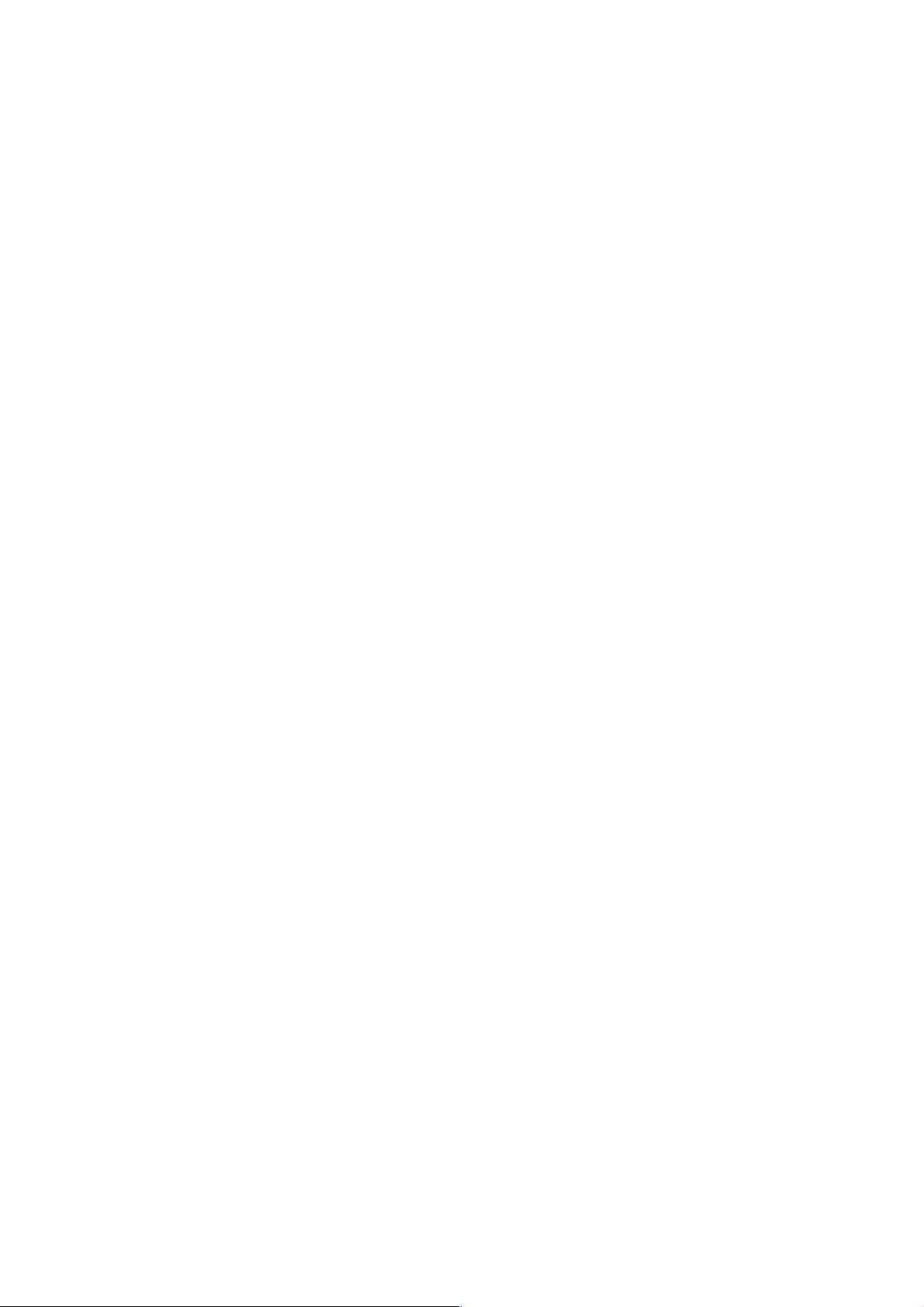
GARMIN
GPSMAP 182/182С/232
Картплоттеры
Руководство пользователя и справочник
-v-
ВВЕДЕНИЕ
Возможности прибора
Прибор GARMIN GPSMAP 182/182С/232, разработанный для использования в качестве
подробной электронной карты, является мощным навигационным устройством, которое
обеспечит Вас всей необходимой информацией.
Точная работа:
Цветной дисплей TFT (16 цветов) с подсветкой (модель GPSMAP 182C).
Высококонтрастный ЖК-дисплей с серой индикацией (10 уровней), с подсветкой
(модели GPSMAP 182/232).
Приемник с 12 параллельными каналами отслеживает и использует данные до 12
спутников, обеспечивая быстрое и точное позиционирование.
Функция WAAS – прием сигналов от дополнительной системы WAAS для
повышения точности.
Возможность использования дифференциальной корректировки – добавьте в
систему дополнительный приемник радиомаяка Garmin для получения точности не
менее 5 метров.
Полностью защищенный прочный пластмассовый корпус; водонепроницаемость по
стандарту IEC 529-IPX-7.
Современные навигационные и картографические характеристики
3000 путевых точек с буквенно-цифровым названием, символом и
комментарием.
Встроенная карта мира с масштабом до 20 миль, включающая подробные
береговые линии океанов, рек и озер, а также города, магистрали, шоссе и местные
дороги.
50 двухсторонних маршрутов, каждый из которых может содержать до 50
путевых точек (в модели GPSMAP 182C – до 254 путевых точек).
Возможность загрузки картографических данных с использованием
компьютерных продуктов Garmin MapSource и картриджей с информацией BlueChart.
Местоположение в формате широта/ долгота, UTM/UPS, Loran TD плюс 16
других сеток, включая Maidenhead.
Функция TracBack, которая позволяет Вам быстро проследить свой путь до
начальной точки.
Встроенный режим моделирования.
Встроенная информация от более 3,000 приливных станций, расположенных на
побережье США, Аляски и западной Канады, а также на Гавайских островах и
некоторых островах Карибского бассейна.
Отличные рыбопоисковые функции (при использовании совместно с модулем
эхолота GSD 20)
Функция «белой линии» (“Whiteline”) позволяет получить четкое изображение
структуры дна и определить его твердость.
Благодаря технологии “See-Thru” устройство может отделить сигналы, отраженные
от рыбы, от термоклин и подводных объектов.
Функция DCG (Depth Control Gain – усиление, зависимое от глубины) автоматически
настраивает чувствительность эхолота в зависимости от глубины.
Четыре уровня масштабирования с движущимся окном просмотра, а также режим
фиксации дна (“Bottom Lock”).
Отметка подводных путевых точек.
Функция разделенного экрана карты/эхолота позволяет сочетать навигационные и
рыбопоисковые функции.
Page 2
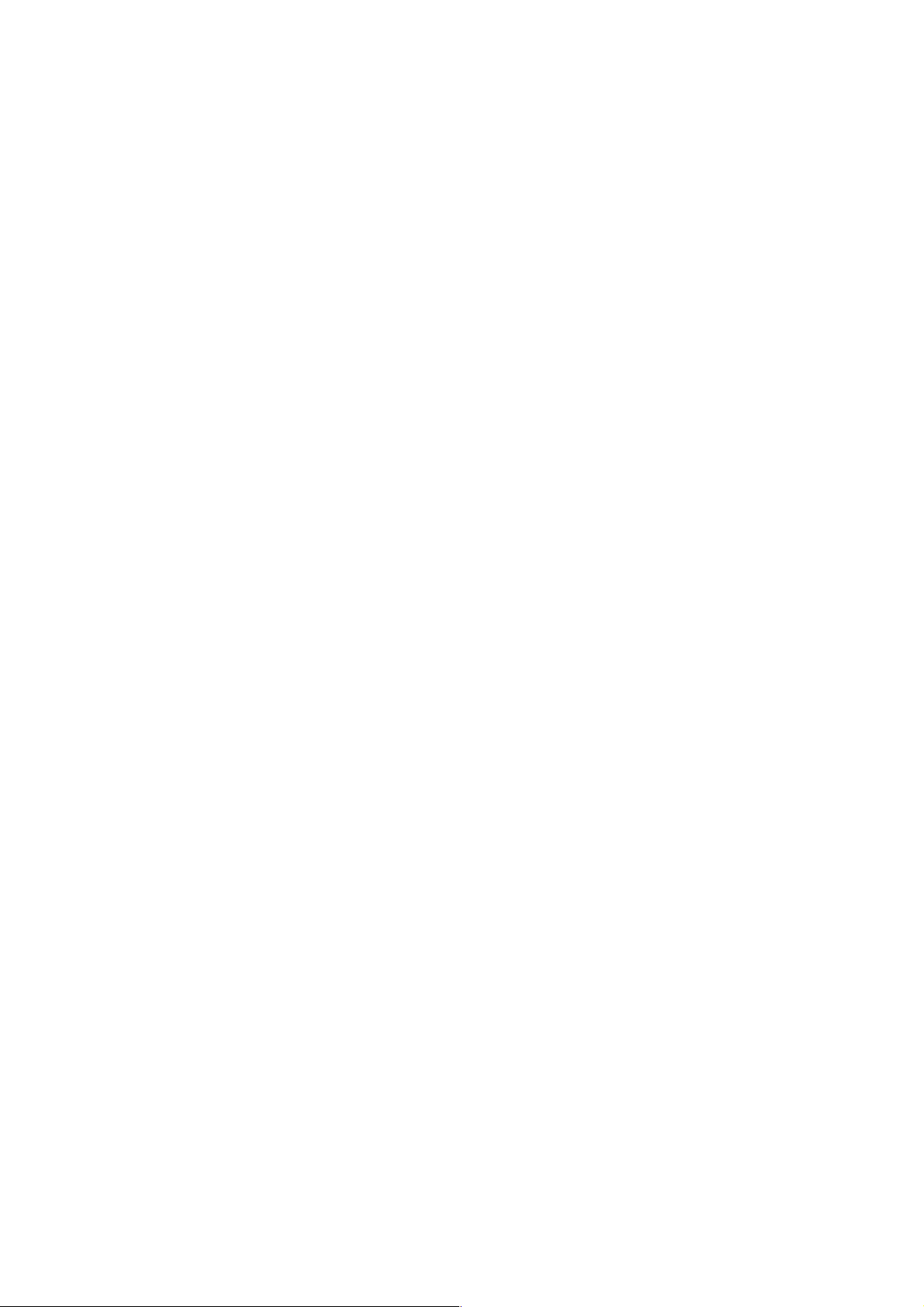
Сигнализация глубины и обнаружения рыбы.
-vi-
Комплектация
Перед установкой и эксплуатацией прибора просим Вас убедиться в наличии всех
позиций из списка комплектации. В случае отсутствия каких-либо компонентов
просим Вас немедленно проинформировать об этом Вашего дилера компании
Garmin.
Стандартная комплектация:
Прибор GPSMAP 182/182С/232
Внешняя морская антенна GA 29 с кабелем длиной 30 футов*
Внутренняя антенна**
Зажим с подавляющим ферритом (только для модели GPSMAP 182C)
Поворотная монтажная скоба
Кабель питания/данных
Руководство пользователя
Краткая инструкция
Защитная крышка
* Не входит в комплектацию системы с номером 010-00238-01 или 010-00259-01 с
внутренней антенной.
** Не входит в комплектацию системы с номером 010-00238-00 или 010-00259-00 с
внешней антенной.
Дополнительные аксессуары:
Компьютерный адаптер переменный/ постоянный ток (США)
Компьютерный адаптер переменный/ постоянный ток (Европа)
Компьютерный адаптер переменный/ постоянный ток (Великобритания)
Адаптер прикуривателя
Картриджи данных с морской картографией BlueChart, диски MapSource, устройство
для программирования картриджей данных USB и картриджи данных.
Внешний модуль эхолота GSD 20.
Приемник радиомаяка для дифференциальных корректировок GBR 21.
Второй комплект для монтажа.
Комплект для монтажа на судне, держатель 1” RAM (только для моделей GPSMAP
182/182C).
-vii-
Содержание
Введение
Вступление
Предисловие/ регистрация прибора/ лицензия на программное обеспечение
Предупреждения и меры предосторожности
Соответствие FCC
Гарантия и серийный номер
Возможности прибора
Комплектация
Указатель
Раздел 1: Вводный курс
Функции кнопок прибора, выбор опций, ввод данных, инициализация приемника,
включение/выключение прибора, настройка подсветки, режим моделирования,
описание основных страниц, учебный курс
Раздел 2: Справочный раздел
Страница карты и опции страницы карты
Настройка страницы карты
Страница компаса и опции страницы компаса
Страница цифровых данных
Страница дороги и опции страницы дороги
Page 3
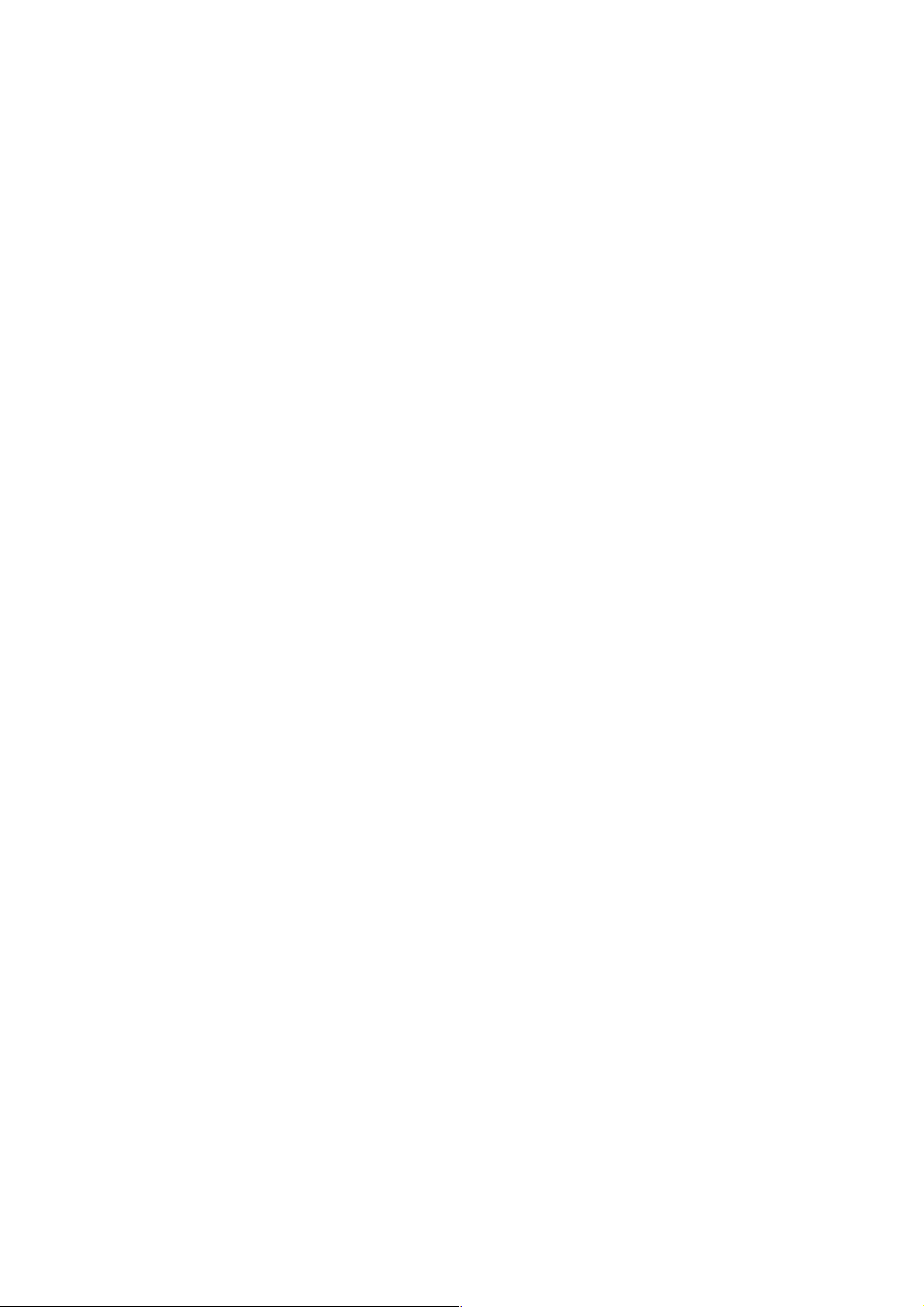
Путевые точки
Создание
Просмотр и редактирование
Путевые точки с зоной сигнализации
Навигация к пункту назначения
Навигация TracBack
MOB
Маршруты
Создание
Страница списка маршрутов
Просмотр и редактирование
Страница активного маршрута
Функция поиска
Страница главного меню
Позиция "GPS"
Позиции "приливы"
Позиция "путевой компьютер"
Позиция "астрономические данные"
Позиция "траектория"
Позиция "время"
Позиция "страницы"
Позиция "система"
Позиция "единицы измерения"
Позиция "связь"
Позиция "сигнализация"
Приложение А: Loran TD
Приложение В: DSC
Приложение C: Таблица временных сдвигов
Приложение D: Сообщения
Приложение E: Геодезические системы
Приложение F: Навигационные термины
Приложение G: Технические характеристики
Приложение H: Монтаж устройства
Приложение I: Алфавитный указатель
-viii-
Указатель
Приведенный справа список поможет Вам быстро найти наиболее важные процедуры,
которые Вы будете использовать в Вашем новом устройстве GPSMAP 182/182C/232.
ДЛЯ ТОГО ЧТОБЫ СДЕЛАТЬ СЛЕДУЮЩЕЕ: СМ. СТР.
Включить или выключить устройство
Провести инициализацию приемника GPS (при использовании в первый раз)
Отрегулировать подсветку экрана
Ввести данные и выбрать опции
Узнать о работе кнопок прибора
Отметить Ваше текущее местоположение путевой точкой
Начать навигацию к пункту назначения (функция Goto)
Создать и использовать маршрут
Узнать о странице карты
Прокрутить карту с помощью стрелки
Уменьшить или увеличить масштаб страницы карты
Изменить конфигурацию страницы карты
Получить доступ в главное меню
Изменить единицы измерения (сухопутные, морские, метрические)
Изменить время (настроить часовой пояс)
Настроить Loran TD
Просмотреть информацию о приливах
Просмотреть астрономическую информацию
Установить сигнализацию
Page 4
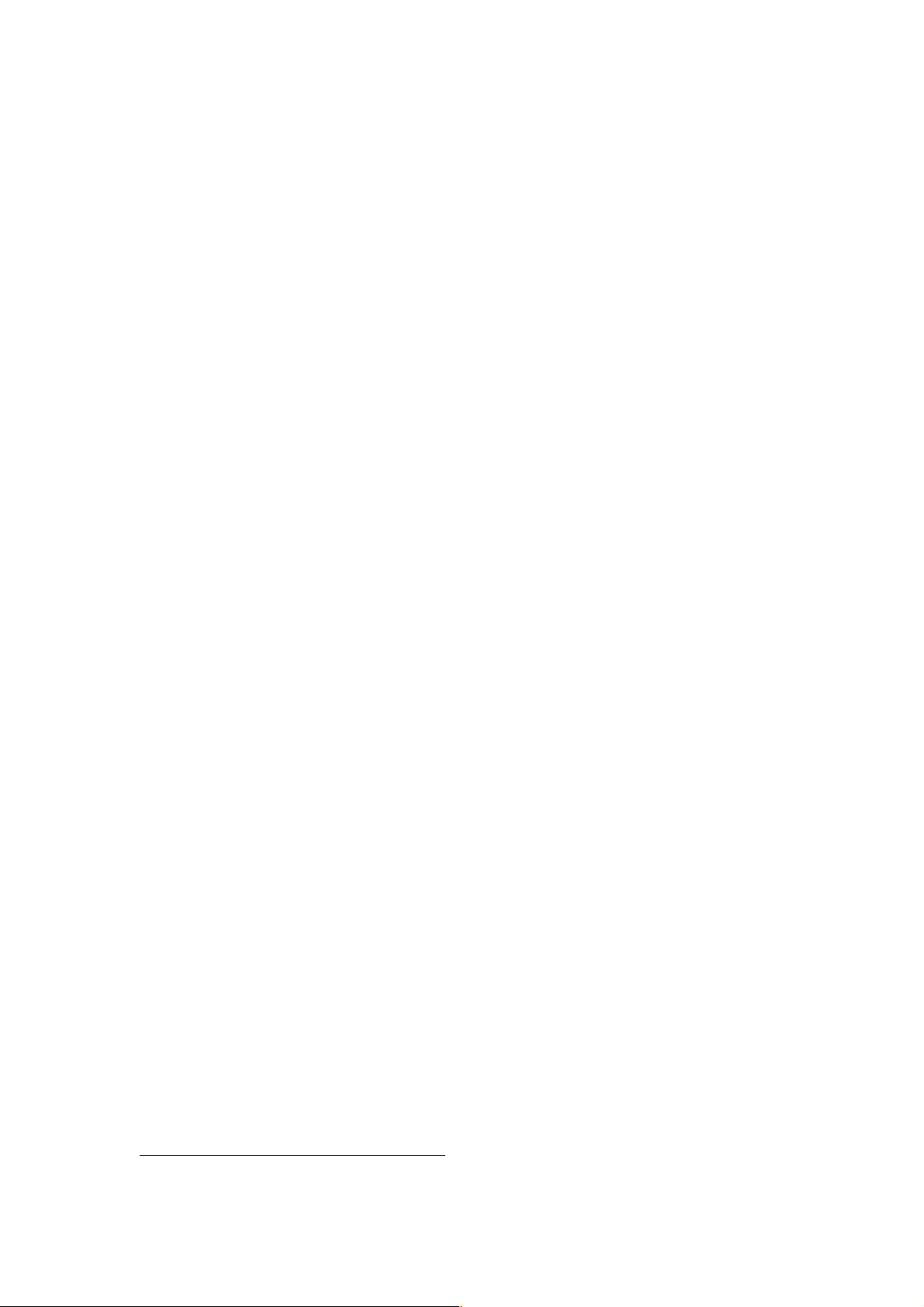
Использовать функцию поиска
Просмотреть сообщения устройства
-1-
ВВОДНЫЙ КУРС
Функции кнопок прибора
Кнопка ZOOM IN
Кнопка ZOOM IN/IN служит для настройки масштаба карты, чтобы Вы могли видеть
меньшую область карты с большим числом деталей (увеличение масштаба).
Кнопка ZOOM OUT
Кнопка ZOOM OUT/OUT служит для настройки масштаба карты, чтобы Вы могли видеть
большую область с меньшим количеством деталей (уменьшение масштаба).
Кнопка NAV
Кнопка NAV служит для вызова навигационного меню "Go To" и "Follow".
Кнопка PAGE
Кнопка PAGE служит для прокручивания последовательности основных страниц и
возврата со страницы подменю.
Кнопка QUIT
Кнопка QUIT служит для возврата к индикации предыдущей страницы, а также при
вводе данных для восстановления предыдущего значения (отмены ввода данных).
Кнопка MENU
Кнопка MENU служит для вызова на экран меню опций текущей страницы. Двойное
нажатие этой кнопки используется для вызова главного меню.
КНОПКА СО СТРЕЛКАМИ (ARROW KEYPAD)
КНОПКА СО СТРЕЛКАМИ используется для выбора (выделения) опций меню и ввода
данных. Также она управляет перемещением курсора по странице карты.
Кнопка FIND
Кнопка FIND активизирует функцию поиска для поиска ближайших объектов и путевых
точек пользователя.
Кнопка ENTER/MARK
Кнопка ENTER/MARK служит для выбора выделенной опции меню. При вводе данных
эта кнопка позволяет Вам начать ввод и затем принять выбранные значения. Если эта
кнопка нажата и удерживается в нажатом положении более одной секунды, то Ваше
текущее местоположение будет отмечено путевой точкой.
Кнопка POWER/BACKLIGHT (питание/подсветка)
Кнопка POWER/BACKLIGHT служит для включения и выключения устройства, а также
для включения и выключения подсветки экрана. В моделях с монохромным дисплеем
эта кнопка используется для регулировки контрастности экрана.
Кнопка MOB
Кнопка MOB (человек за бортом) служит для активизации функции "человек за бортом".
Рис.: 1. Кнопка со стрелками. 2. Кнопка питания. 3. Для использования первичной
функции кнопки следует нажать и сразу же отпустить кнопку. Удерживание в нажатом
положении кнопки ENTER/MARK активизирует ее вторичную функцию.
-2-
Выбор опций
Как выбирать опции и вводить данные
Прежде чем мы расскажем Вам о функциях прибора GPS MAP 182/182C/232, Вам
необходимо ознакомиться с основными операциями. Для настройки прибора GPSMAP
Page 5
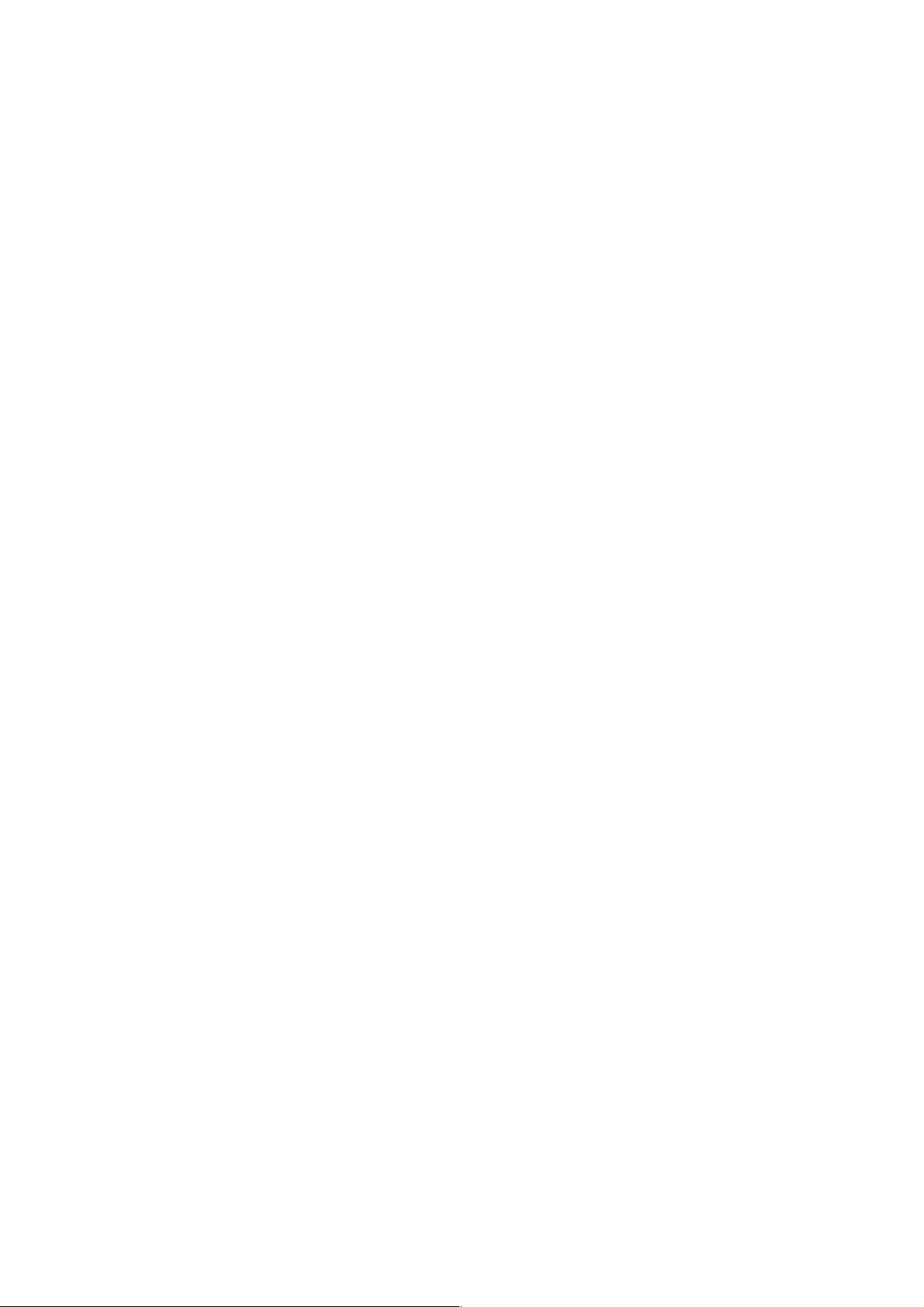
182/182C/232 в соответствии с Вашими требованиями Вы можете выбирать и
активизировать опции, а также вводить данные. Выбор опций, ввод названий и чисел в
поля данных, а также активизация выбора выполняется с помощью кнопки
ENTER/MARK и КНОПКИ СО СТРЕЛКАМИ.
Для выбора и активизации опции:
1. Находясь на любой странице, нажмите кнопку MENU для вызова меню опций. Меню
опций представляет собой список выбираемых функций, относящихся к данной
странице. Для выбора любой позиции из списка опций необходимо переместить
курсор, чтобы выбрать позицию из списка или поле (окно) на странице. Позиция,
отмеченная курсором, будет выделена.
2. С помощью КНОПКИ СО СТРЕЛКАМИ Вы можете перемещать курсор вверх и вниз
по списку или вверх, вниз, влево и вправо по меню.
3. Когда Вы переведете курсор на нужную Вам позицию, нажмите кнопку
ENTER/MARK, чтобы активизировать эту функцию, или кнопку MENU, чтобы
вызвать на экран подменю или список дополнительных опций. Затем повторите
этот процесс для выбора опции из списка или нажмите кнопку QUIT для возврата к
предыдущей настройке.
Нажимая кнопку QUIT, Вы будете последовательно перемещаться назад по
пройденным шагам к той основной странице, с которой начали.
Для выбора и активизации кнопки, показанной на экране:
1. Вызвав на экран страницу с кнопками (например, страницу новой путевой точки), Вы
увидите на этой странице функции “Show Map” (показать карту), “Delete” (удалить) и
"OK". Для активизации функции выделите на экране нужную кнопку и нажмите
кнопку ENTER/MARK.
Рис.: 1. Меню опций с выделенной опцией. 2. С помощью КНОПКИ СО СТРЕЛКАМИ
выделите следующую опцию. Для активизации этой опции нажмите кнопку
ENTER/MARK. 3. Окно со списком опций для выделенного поля.
-3-
Ввод данных
Для присвоения путевой точке названия или для ввода любых данных, которые не
были заранее определены, необходимо использовать КНОПКУ СО СТРЕЛКАМИ и
кнопку ENTER/MARK.
Для ввода названия или числа в поле данных:
1. После того, как Вы вызвали на экран страницу с программируемыми полями данных
(например, страницу редактирования путевой точки “Waypoint Edit”), Вы можете с
помощью КНОПКИ СО СТРЕЛКАМИ перемещать курсор по полям этой страницы.
Для перемещения вверх или вниз используйте стрелки ВВЕРХ/ВНИЗ. Для
движения в сторону используйте стрелки ВЛЕВО/ВПРАВО.
2. Выделив нужное поле данных, нажмите кнопку ENTER/MARK. Теперь можно
начинать ввод данных (букв и цифр).
3. С помощью стрелок ВВЕРХ/ВНИЗ Вы можете прокручивать цифры от 0 до 9, знаки
плюс/минус, пробел и буквы алфавита. Нажимая и отпуская кнопки, Вы будете
перемещаться от символа к символу в списке. Если Вы хотите перемещаться по
списку быстрее, нажмите кнопку и удерживайте ее в нажатом положении.
4. Для перехода к следующему символу в строке или для возврата к предыдущему
символу используйте стрелки ВЛЕВО/ВПРАВО. Если данные занимают более двух
строк, для перехода к следующей строке нажимайте стрелку ВПРАВО.
5. После окончания ввода данных нажмите кнопку ENTER/MARK для подтверждения
данных. Затем переходите к следующему программируемому полю. Не все поля
данных являются программируемыми (например, поля времени и даты). При
перемещении по странице с такими полями данных курсор будет их пропускать.
Рис. (снизу): 1. Каждое поле и кнопка на этой странице могут быть запрограммированы
или активизированы. 2. Символ путевой точки может быть выбран из списка символов.
3. Вы можете добавить комментарий. 4. Координаты местоположения могут быть
Page 6
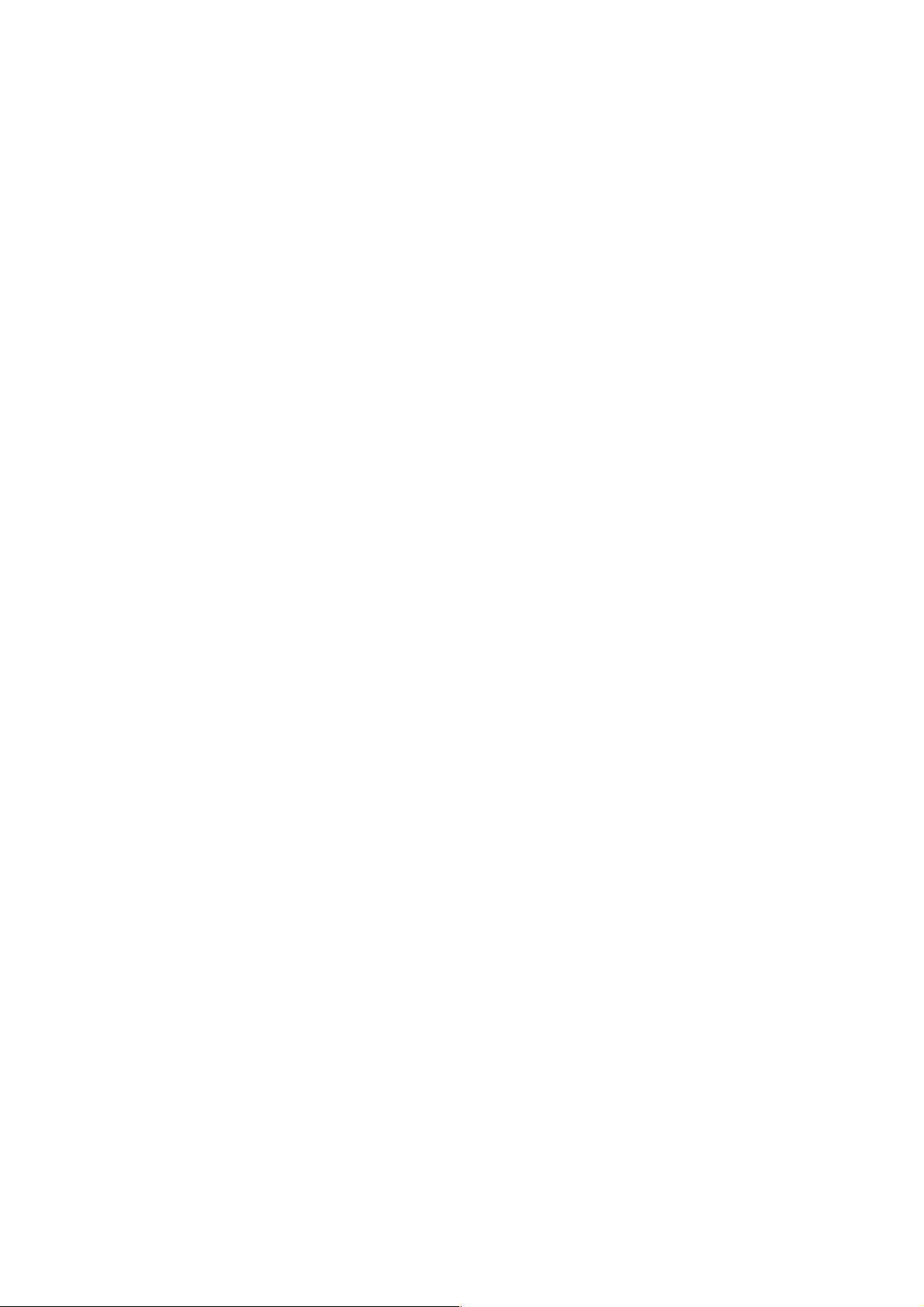
изменены. 5. Название путевой точки может быть изменено. 6. Вы можете ввести
значение глубины. 7. Кнопки с опциями могут быть активизированы.
Рис. (справа на полях): 1. Нажимая стрелку ВВЕРХ или ВНИЗ, Вы можете менять
цифры или буквы. 2. Нажимая стрелку ВЛЕВО или ВПРАВО, Вы можете перемещать
курсор вдоль строки или переводить его на следующую строку. 3. Поле ввода данных.
4. Непрограммируемые поля данных.
-4Совершенная система клавиатуры прибора GPSMAP 182/182C/232 была разработана
для быстрого и удобного выбора навигационных опций и ввода данных. Вводный курс
познакомит Вас с клавиатурой и даст Вам “прикладной урок” по использованию прибора
GPSMAP 182/182C/232. Мы настоятельно рекомендуем Вам проработать Вводный курс
перед использованием устройства для навигации в реальных условиях.
В краткой инструкции (Quick Reference Guide) прибора GPSMAP 182/182C/232
содержатся полезные советы по использованию устройства и по решению различных
навигационных задач. Мы советуем Вам держать эту памятку рядом с прибором.
Инициализация приемника
После того, как Вы включили новый прибор GPSMAP 182/182C/232 в первый раз,
приемник должен собрать данные спутников и определить свое текущее
местоположение. Для гарантии правильного проведения инициализации устройство
GPSMAP 182/182C/232 поступает с завода в режиме AutoLocate, который позволяет
приемнику определить свое местоположение в любой точке земного шара. Для
ускорения процесса мы советуем Вам воспользоваться функцией графической
инициализации, описанной на следующей странице. Так Вы сможете узнать свое
местоположение в течение нескольких минут.
Перед началом проведения инициализации Вы должны убедиться, что прибор GPSMAP
182/182C/232 и антенна установлены на борту судна согласно инструкциям,
приведенным в Приложении Н. Для приема спутниковых сигналов антенна должна
иметь ясный и беспрепятственный обзор неба.
Для включения прибора GPSMAP 182/182C/232:
1. Нажмите кнопку POWER и удерживайте ее в нажатом положении до тех пор, пока
не услышите звуковые сигналы, и на экране не появится изображение. Теперь
кнопку POWER можно отжать.
На экране появится страница с предупреждением, на которой Вас попросят
ознакомиться с важной информацией, касающейся правильного использования
устройства.
Для подтверждения того, что Вы ознакомились с предупреждением:
1. После прочтения предупреждения нажмите кнопку ENTER/MARK, если Вы с ним
согласны.
Рис.: 1. Экран GPSMAP 182/182C/232 с предупреждением (показан пример для модели
232).
-5-
Для графической инициализации прибора GPSMAP 182/182C/232:
1. Дважды нажмите кнопку MENU для вызова главного меню. С помощью стрелки
ВВЕРХ или ВНИЗ выделите позицию "GPS". Затем нажмите кнопку MENU.
2. С помощью КНОПКИ СО СТРЕЛКАМИ выделите опцию “Initialize Position”
(инициализация местоположения) и нажмите кнопку ENTER/MARK, чтобы провести
инициализацию приемника с помощью карты. На экране появится страница
инициализации местоположения. Вам будет предложено выбрать Ваше
приблизительное местоположение с помощью курсора карты.
3. С помощью КНОПКИ СО СТРЕЛКАМИ переместите курсор карты в Ваше
приблизительное местоположение с точностью 200 миль. Если Вам трудно
Page 7
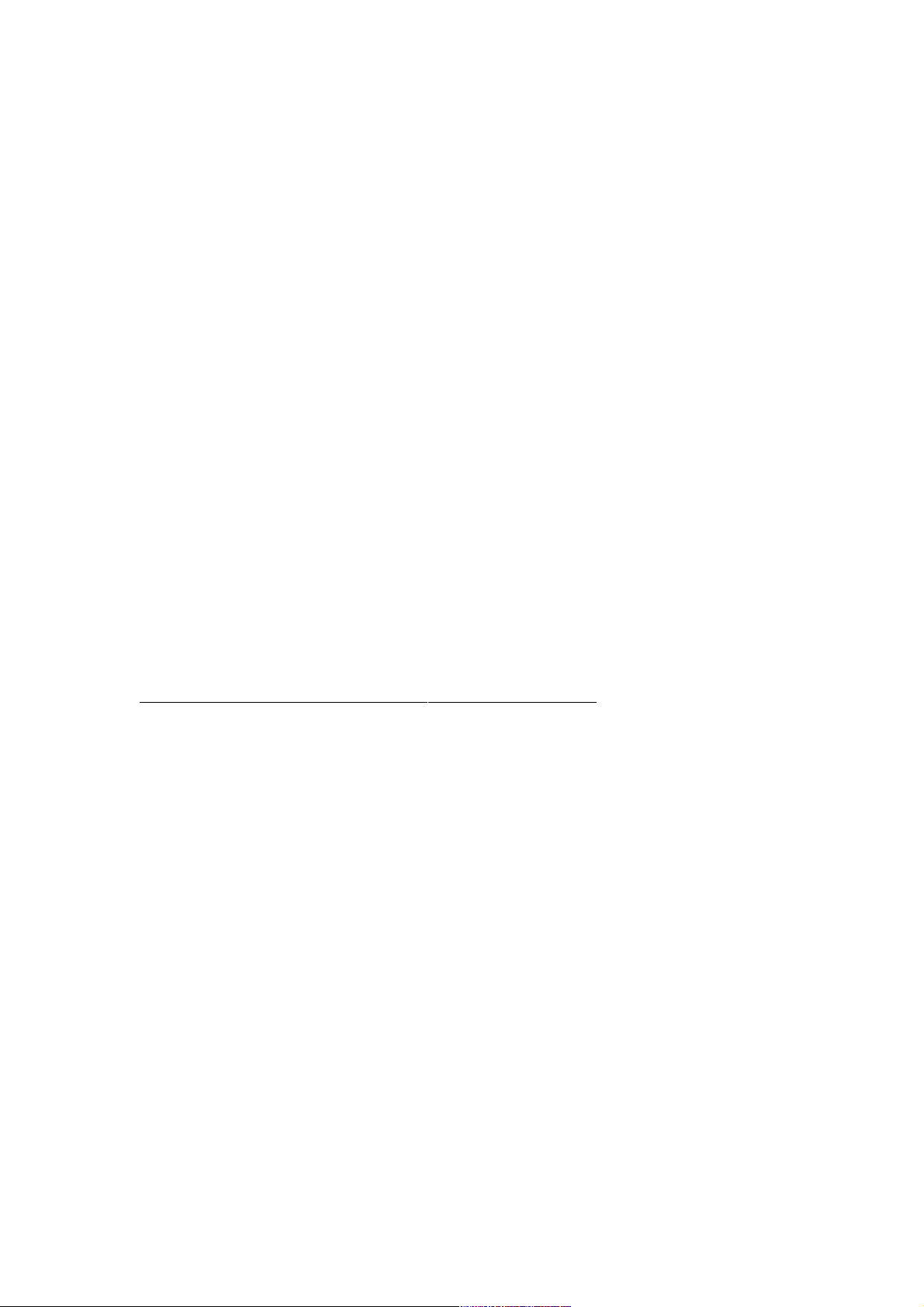
определить Ваше местоположение, нажмите и отпустите кнопку IN для увеличения
масштаба на одну ступень.
4. После того, как Вы определите свое приблизительное местоположение на карте,
нажмите кнопку ENTER/MARK.
Эта процедура не является “калибровкой” прибора. Она только помогает
ускорить процесс начального нахождения спутников. Если во время этого
процесса на экране появляется надпись “Ready (2)D” или “(3D)”, то проводить
инициализацию устройства не обязательно.
Теперь прибор GPSMAP 182/182C/232 начнет поиск спутников, подходящих для Вашего
региона, и Ваше местоположение будет рассчитано в течение нескольких минут. При
просмотре позиции "GPS" главного меню в нижней части страницы появятся столбики
мощности сигнала для каждого видимого спутника. Под каждым столбиком будет стоять
номер соответствующего спутника. Процесс поиска спутников описывается в три этапа:
Столбики мощности сигнала отсутствуют - приемник ищет отмеченные
спутники.
Пустые столбики мощности сигнала - приемник нашел отмеченные спутники и
собирает данные.
Закрашенные столбики мощности сигнала - приемник собрал необходимые
данные и спутники готовы к использованию.
Когда приемник получит данные как минимум от трех спутников, в верхней части экрана
появится надпись “Ready (2D или 3D)”. Теперь прибор GPSMAP 182/182C/232 готов к
работе.
Рис.: 1. Укажите Ваше приблизительное местоположение и нажмите кнопку
ENTER/MARK. 2. Когда прибор готов к работе, столбики мощности спутниковых
сигналов станут черными.
-6-
Учебный курс по работе с прибором GPSMAP 182/182C/232
GARMIN GPSMAP 182/182C/232 - это мощная электронная навигационная система,
которая обеспечивает подробную картографию и удобное управление многими
функциями прямо с дисплея. Этот Вводный курс предназначен для того, чтобы Вы
могли ознакомиться с основными страницами и функциями системы, используя режим
моделирования. После того, как Вы получите представление об основных страницах и
функциях устройства, переходите к Справочному разделу, в котором содержится
информация по определенным задачам и функциям. Описание операций, связанных с
эхолотом GSD 20, Вы можете найти в инструкции «Использование модуля эхолота GSD
20 с картплоттерами Garmin” (190-00241-03).
Перед прохождением Вводного курса Вы должны надлежащим образом установить
прибор и провести инициализацию приемника. Предполагается, что Вы не меняли
никакие заводские настройки устройства. Если Вы меняли какие-либо настройки
(формат местоположения, единицы измерения и т.д.), то описания и рисунки во
Вводном курсе могут не совпадать с Вашей конфигурацией.
Для включения прибора GPSMAP 182/182C/232:
1. Нажмите на кнопку POWER и удерживайте ее в нажатом положении до тех пор,
пока не услышите звуковые сигналы. Затем опустите кнопку POWER. На экране
появится страница-приветствие, и прибор в это время будет проводить
тестирование.
2. После окончания тестирования нажмите на кнопку ENTER/MARK в знак того, что Вы
прочли предупреждающее сообщение и согласны с ним.
Приемник начнет поиск спутников, и на экране появится информационная страница
GPS. Находясь на этой или любой другой странице, Вы можете провести настройку
подсветки экрана.
Page 8
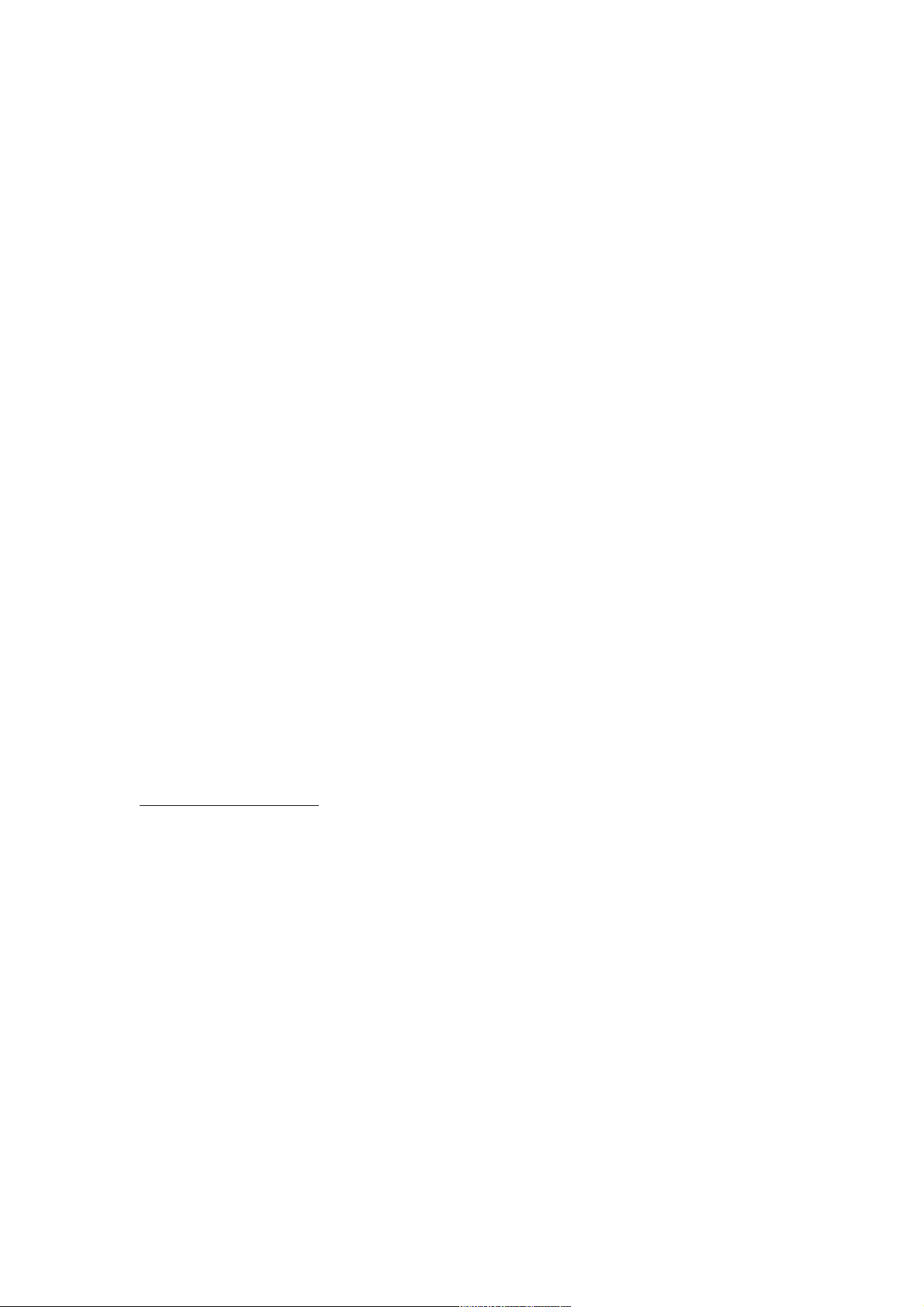
Настройка подсветки экрана прибора GPSMAP 182/182С/232 управляется кнопкой
POWER. Повторно нажимая на кнопку POWER, Вы можете прокручивать следующие
настройки: минимальный уровень подсветки, уровень подсветки пользователя,
максимальный уровень подсветки.
Для настройки подсветки:
1. Нажмите на кнопку POWER, и на экране появится окно подсветки (Light).
2. Снова нажмите на кнопку POWER для активизации уровня подсветки,
определенного пользователем. Вы можете изменить этот уровень, нажимая на
стрелку ВВЕРХ или ВНИЗ. Если Вы нажмете кнопку POWER еще раз, то подсветка
будет настроена на максимальный уровень.
3. После окончания настройки нажмите на кнопку ENTER/MARK или QUIT.
Рис.:
1. После того, как Вы нажмете на кнопку ENTER для сброса страницы с
предупреждением, на экране появится информационная страница GPS. Эта
страница исчезнет после того, как приемник рассчитает координаты
местоположения или Вы нажмете на кнопку ENTER или QUIT. Вы можете
разрешить или запретить индикацию этой страницы с помощью позиции “Pages”
(страницы) (см. стр. 61).
2. Для регулировки яркости подсветки используйте стрелку ВВЕРХ или ВНИЗ (показан
пример для модели 182С).
-7Теперь повторно нажимая на кнопку POWER, Вы будете прокручивать следующие
настройки: минимальный уровень подсветки, уровень подсветки пользователя,
максимальный уровень подсветки. Также у Вас есть возможность отрегулировать
контрастность экрана (только для моделей GPSMAP 182/232 с монохромными
дисплеями).
Для настройки контрастности:
1. Нажмите на кнопку POWER, и на экране появится окно подсветки и контрастности
(Light и Contrast).
2. Для уменьшения или увеличения уровня контрастности используйте стрелку
ВЛЕВО или ВПРАВО.
3. После окончания настройки нажмите на кнопку ENTER/MARK.
Режим моделирования
Для каждой страницы системы GPSMAP 182/182C/232 имеются опции меню, с
помощью которых Вы можете получить доступ к другим функциям и характеристикам,
связанным с экраном, который Вы просматриваете. Чтобы получить представление о
том, как работает меню опций, давайте переведем прибор GPSMAP 182/182C/232 в
режим моделирования.
Для переключения прибора GPSMAP 182/182C/232 в режим моделирования:
1. Дважды нажмите кнопку MENU для вызова главного меню. С помощью стрелки
ВВЕРХ или ВНИЗ выделите позицию "GPS". Затем нажмите кнопку MENU.
2. С помощью стрелки ВВЕРХ или ВНИЗ выделите опцию “Start Simulator” (запуск
режима моделирования) и нажмите кнопку ENTER/MARK. Выберите ответ "No"
(нет) для отказа от запуска демонстрационной программы для покупателей и
нажмите кнопку ENTER/MARK.
3. Нажмите кнопку ENTER/MARK, чтобы подтвердить сообщение “Running Simulator”
(действующий режим моделирования) в нижней части экрана. В верхней части
главных страниц появится надпись "Simulating".
В режиме моделирования после 2 минут неактивного состояния на экране появится
сообщение “Running Simulator” (активный режим моделирования). Теперь Вы можете
продолжить наш учебный курс. Запомните, что в режиме моделирования прибор
GPSMAP 182/182С/232 не получает данные со спутников, и этот режим не может быть
Page 9
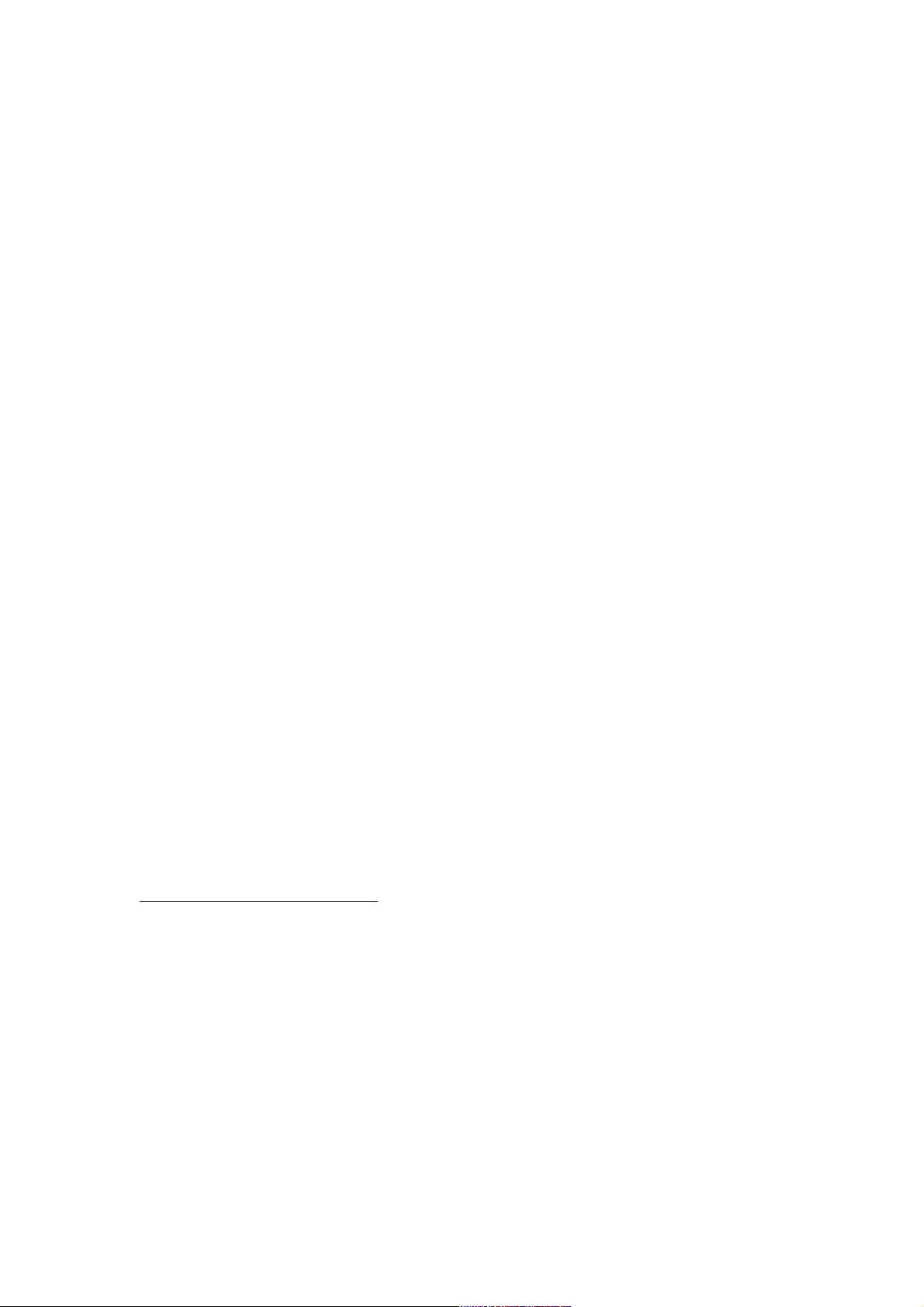
использован для реальной навигации. Все путевые точки и маршруты, созданные в
режиме моделирования, могут быть сохранены в памяти для последующего
использования.
Рис.: 1. Нажмите стрелку ВЛЕВО или ВПРАВО для перемещения регулятора
контрастности (в моделях с монохромным дисплеем). 2. Через 2 минуты на экране
появится сообщение “Running Simulator” (активный режим моделирования).
-8-
Страница карты
Страница карты является одной из шести основных страниц, используемых в системе
GPSMAP 182/182C/232. Далее мы перечислим все шесть основных страниц: страница
карты, страница эхолота (Если система оборудована эхолотом GSD 20. Описание
операций, связанных с эхолотом GSD 20, Вы можете найти в инструкции
«Использование модуля эхолота GSD 20 с картплоттерами Garmin” (190-00241-03)),
страница компаса, страница цифровых данных, страница дороги и страница активного
маршрута. Все шесть страниц соединены между собой в простую цепь, и их можно
последовательно прокручивать в любую сторону с помощью кнопок PAGE и QUIT.
Рис.: 1. Страница карты. 2. Страница эхолота. 3. Страница компаса. 4. Страница
цифровых данных. 5. Страница дороги. 6. Страница активного маршрута.
Страница карты прибора GPSMAP 182/182C/232 сочетает в себе функции цифровой
карты с выбираемой пользователем навигационной информацией и встроенной картой
мира. Этой страницей Вы будете пользоваться для создания и редактирования путевых
точек и маршрутов. Перед тем, как мы начнем создавать наш учебный маршрут,
давайте немного узнаем о характеристиках и экранах страницы карты.
Ваше судно показано на электронной карте в виде треугольника. Также на странице
карты показаны географические названия, дороги, маркеры и буйки, содержащиеся в
дополнительных данных BlueChart или MapSource. Кроме того, на карте показана Ваша
траектория, маршруты и ближайшие путевые точки. С помощью курсора Вы можете
прокручивать карту для просмотра областей, выходящих за текущие границы экрана;
определять расстояние и азимут до определенного местоположения и выполнять
различные операции с путевыми точками и маршрутами.
В окне данных, расположенном в верхней части страницы, показаны выбираемые
пользователем навигационные данные, включая скорость относительно земли,
расстояние до следующей путевой точки, ленту компаса и координаты текущего
местоположения. Текущий масштаб карты показан в нижнем правом углу страницы.
-9-
Курсор карты
Использование курсора карты
Работа со страницей карты представляет собой несложный процесс, основанный на
использовании курсора. Курсор, управляемый КНОПКОЙ СО СТРЕЛКАМИ, является
важным инструментом, который используется для прокручивания карты, отметки и
редактирования путевых точек и маршрутов, а также для просмотра данных
местоположения объектов на карте и путевых точек.
Чтобы понять принципы работы страницы карты и курсора, выполните следующее
упражнение:
1. С помощью кнопок IN/OUT выберите масштаб карты 50 морских миль. Ваше судно
должно находиться около центра карты в последнем местоположении, оставшемся
в памяти приемника. (Если Ваше судно находится в другой точке, убедитесь, что Вы
провели инициализацию приемника и определили местоположение, как это было
описано на стр. 1 - 2).
2. С помощью КНОПКИ СО СТРЕЛКАМИ переместите курсор. Обратите внимание на
то, что на экране появляется другое поле данных, показывающее азимут и
расстояние от Вашего судна до курсора, а также широту/ долготу курсора.
Page 10
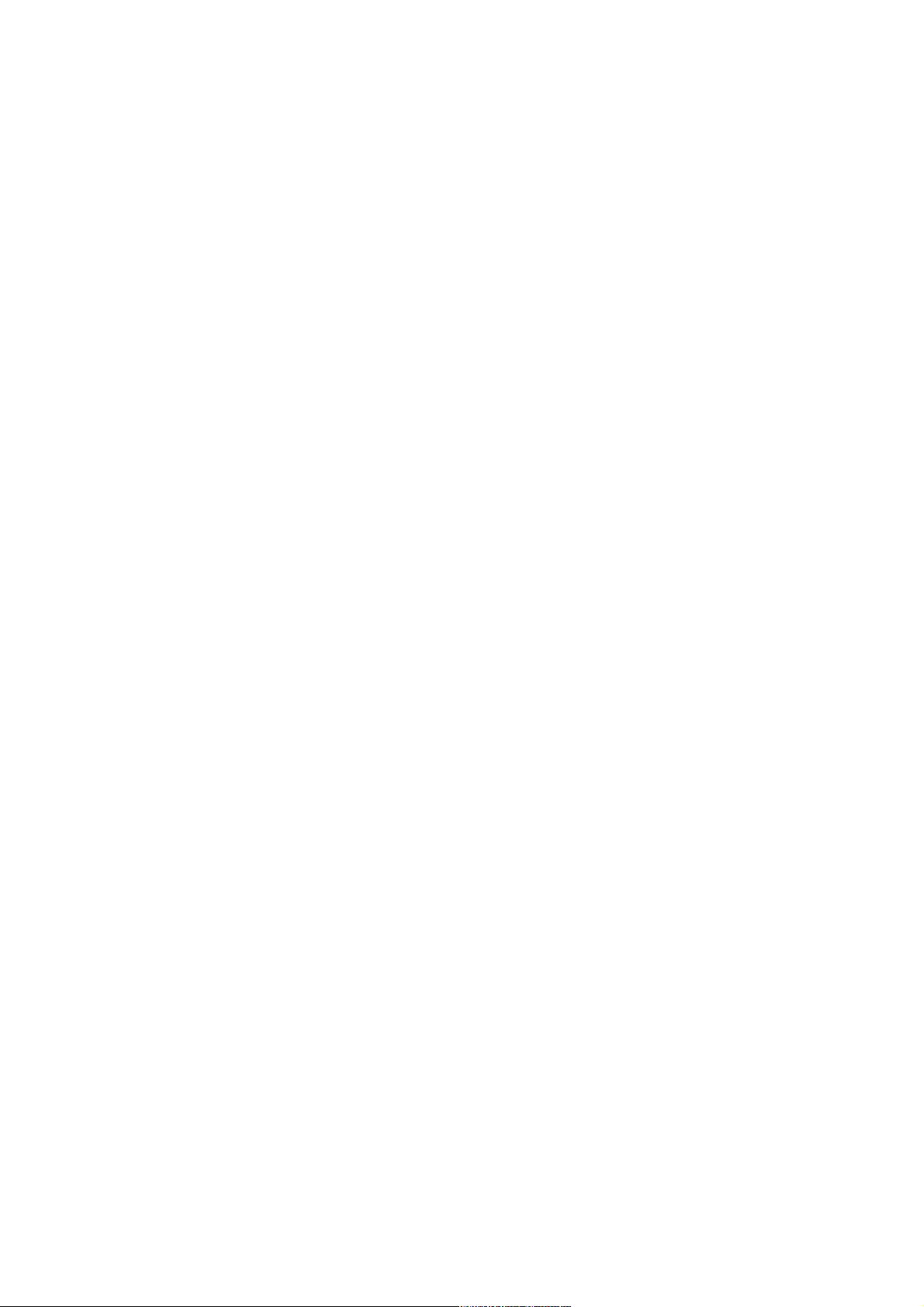
3. Нажмите кнопку QUIT для удаления курсора и возврата Вашего судна в центр
экрана карты.
Вы можете заметить, что страница карты прокручивается, позволяя Вам просматривать
области по всей поверхности земного шара и создавать путевые точки и маршруты.
Чтобы вернуться к Вашему текущему местоположению во время работы с курсором,
достаточно нажать на кнопку QUIT.
Теперь, когда Вы знаете, как с помощью страницы карты можно просматривать Ваше
текущее местоположение, давайте научимся отмечать и сохранять текущее
местоположение в виде путевой точки. Поскольку Вы находитесь в режиме
моделирования, в качестве текущего местоположения будет показано последнее
местоположение, рассчитанное приемником. Это точка, в которой Вы проводили
инициализацию устройства. Вы также узнаете, как КНОПКА СО СТРЕЛКАМИ и кнопка
ENTER/MARK прибора GPSMAP 182/182C/232 используются для ввода данных и для
изменения названия и символа путевой точки.
Рис.: 1. Текущее местоположение. 2. Масштаб карты. 3. Расстояние. 4. Азимут. 5.
Координаты курсора. 6. Курсор карты.
-10-
Отметка путевых точек
Для отметки Вашего текущего местоположения:
1. Нажмите кнопку ENTER/MARK и удерживайте ее в нажатом положении, пока не
появится окно новой путевой точки (New Waypoint). Затем отпустите эту кнопку. В
окне будет показано трехзначное название путевой точки по умолчанию (001),
символ (точка) и местоположение. Вы можете оставить в качестве названия этот
автоматически присвоенный номер. Для упражнения давайте изменим этот номер
на название “DOCK”.
2. С помощью КНОПКИ СО СТРЕЛКАМИ выделите поле названия путевой точки (001)
и нажмите кнопку ENTER/MARK. Вы увидите, что первая цифра “0” будет выделена.
3. Нажмите стрелку ВЛЕВО для очистки поля названия.
4. Нажимайте стрелку ВВЕРХ или ВНИЗ, пока не появится буква “D”. Затем нажмите
стрелку ВПРАВО, чтобы перейти к следующей позиции справа. Нажимайте стрелку
ВВЕРХ или ВНИЗ, пока не появится буква “О”. Повторяйте этот процесс до тех пор,
пока не наберете название “DOCK”. Если Вы ошибетесь и введете неправильную
букву, верните курсор назад с помощью стрелки ВЛЕВО и введите правильный
символ с помощью стрелки ВВЕРХ или ВНИЗ. (Если Вы случайно нажмете кнопку
ENTER/MARK до того, как ввод названия будет закончен, нажмите кнопку
ENTER/MARK снова и переместите курсор на то место, где Вы закончили).
5. После того, как Вы введете все буквы, нажмите кнопку ENTER/MARK для
подтверждения названия.
6. Для вызова страницы с символами путевой точки выделите поле символа, которое
находится слева от названия путевой точки, и нажмите кнопку ENTER/MARK.
Примечание: символ по умолчанию - точка.
7. Вы увидите алфавитный список имеющихся символов путевых точек. Нажимайте
стрелку ВВЕРХ или ВНИЗ до тех пор, пока не будет выделен символ “ANCHOR”
(якорь). В правой части окна Вы увидите указатель, с помощью которого можно
узнать Ваше текущее положение в списке символов.
8. Нажмите кнопку ENTER/MARK, чтобы подтвердить символ в виде якоря.
9. Выделите поле “OK” в нижней части окна и снова нажмите кнопку ENTER/MARK для
сохранения путевой точки.
Теперь путевая точка сохранена в памяти. Обратите внимание на то, что путевые точки
могут быть созданы графически с помощью страницы карты или вручную путем ввода
координат местоположения. Каждый из этих методов описан в Справочном разделе
данного руководства и/ или в краткой инструкции GPSMAP 182/182C/232.
Page 11
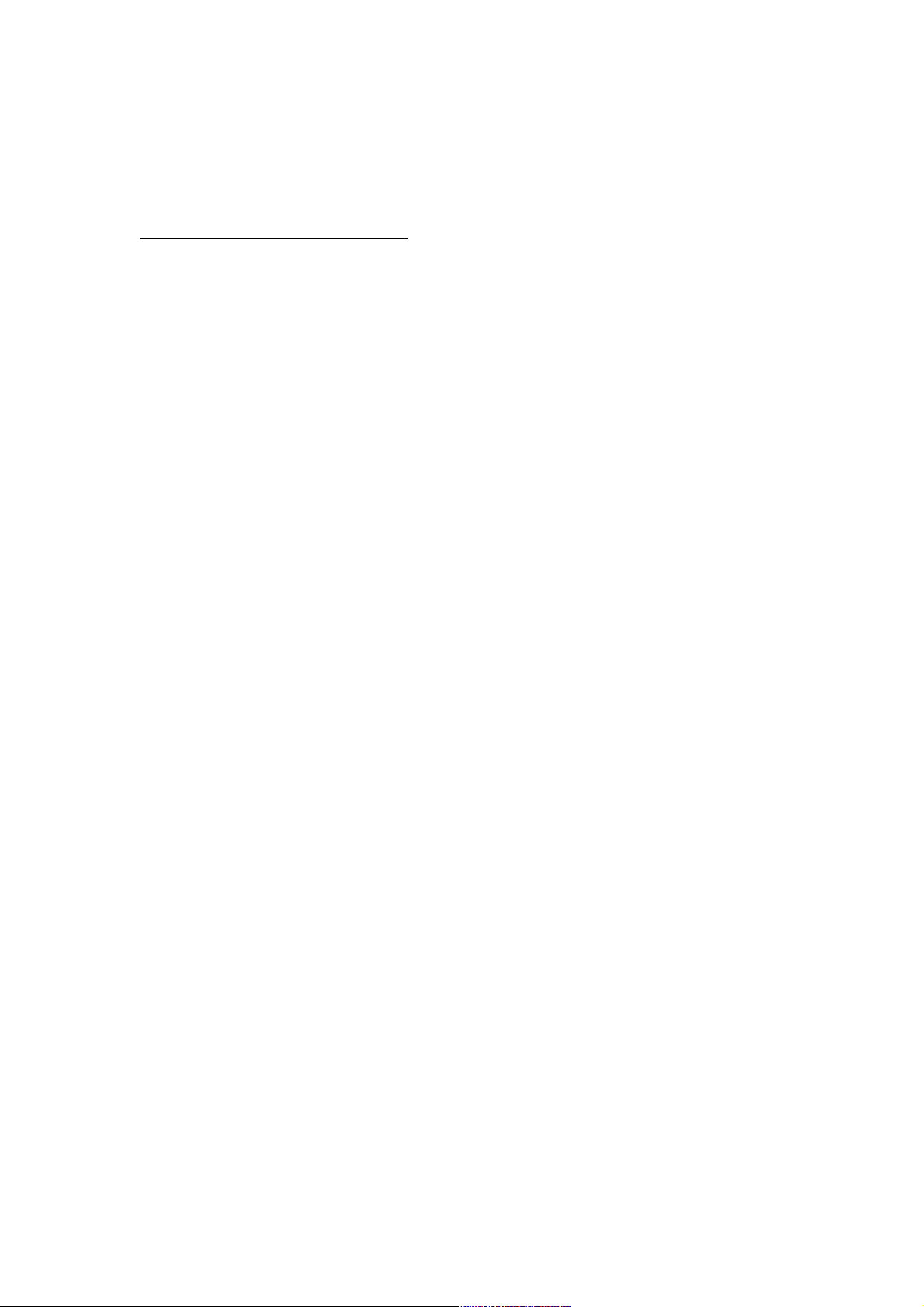
Рис.: 1. После ввода названия нажмите кнопку ENTER/MARK. 2. Вы можете выбрать
любой символ из списка символов. В устройстве предусмотрено два символа для точки
"человек за бортом": международный вариант или вариант США.
-11-
Использование кнопки NAV
Перемещение к пункту назначения
Данный прибор позволяет отмечать местоположение в виде путевой точки и
перемещаться к этой точке, используя страницу карты и направление, выдаваемое
приемником. Мы уже рассказывали о том, как сохранить текущее местоположение с
помощью кнопки ENTER/MARK. Теперь давайте узнаем, как перемещаться к этой
точке.
Кнопка NAV, расположенная на клавиатуре над кнопкой QUIT, является основным
инструментом, используемым для выбора пункта назначения, функции TracBack или
маршрута для навигации. Кнопка NAV может быть использована двумя основными
способами:
При однократном нажатии кнопки NAV на экране появляется список опций, из
которого Вы можете выбрать команду “Go To Point” (перемещение к точке), “Follow
Route” (навигация по маршруту), “Follow Track” (навигация по траектории) или “Stop
Navigation” (остановка навигации).
Выбрав в качестве пункта назначения объект или путевую точку на странице
карты и нажав кнопку NAV, Вы можете графически назначить пункт назначения “Go
To”.
Для нашего путешествия в режиме моделирования Вы должны выбрать
запрограммированный маршрут с помощью первого метода. Так Вы сможете увидеть,
как кнопка MENU используется в системе GPSMAP 182/182C/232 для вызова на экран
опций и функций. Давайте начнем с изменения местоположения и перемещения в
точку, где находится наш учебный маршрут.
Для изменения местоположения прибора GPSMAP 182/182C/232 в режиме
моделирования:
1. Дважды нажмите кнопку MENU для вызова страницы главного меню.
2. С помощью стрелки ВВЕРХ или ВНИЗ выделите позицию "Systm" (система).
3. В окне настройки режима моделирования выделите опцию “Set Position” (настройка
местоположения) и нажмите кнопку ENTER/MARK.
4. Находясь на странице инициализации местоположения, нажмите кнопку MENU. Вы
увидите выделенную строку “Enter As Text” (ввод в формате текста). Затем нажмите
кнопку ENTER/MARK.
5. Находясь в окне ввода местоположения, нажмите кнопку ENTER/MARK. Затем с
помощью КНОПКИ СО СТРЕЛКАМИ введите N34o56.800’, W076o24.066’. После
окончания ввода нажмите кнопку ENTER/MARK и кнопку QUIT для возврата на
страницу карты.
Рис.: 1. Ввод текста местоположения в режиме моделирования. 2. В дальнейшем Вы
можете пропускать шаги 3 и 4 и показывать местоположение, находясь на странице
инициализации местоположения.
-12-
Учебный маршрут
Для активизации учебного маршрута, сохраненного в памяти, для навигации:
1. Нажмите кнопку NAV. На экране появится список опций. (Если мы выбираем для
навигации одну путевую точку, а не маршрут, то мы можем выделить эту путевую
точку на карте, нажать кнопку NAV и затем нажать кнопку ENTER/MARK).
2. С помощью КНОПКИ СО СТРЕЛКАМИ выделите опцию “Follow Route” (навигация
по маршруту). Нажмите кнопку ENTER/MARK для подтверждения.
3. На экране появится страница выбора маршрута с выделенным маршрутом
“GPSMAP TOUR”.
4. Нажмите кнопку ENTER/MARK, затем выделите команду “Activate” (активизировать)
и снова нажмите кнопку ENTER/MARK.
Page 12
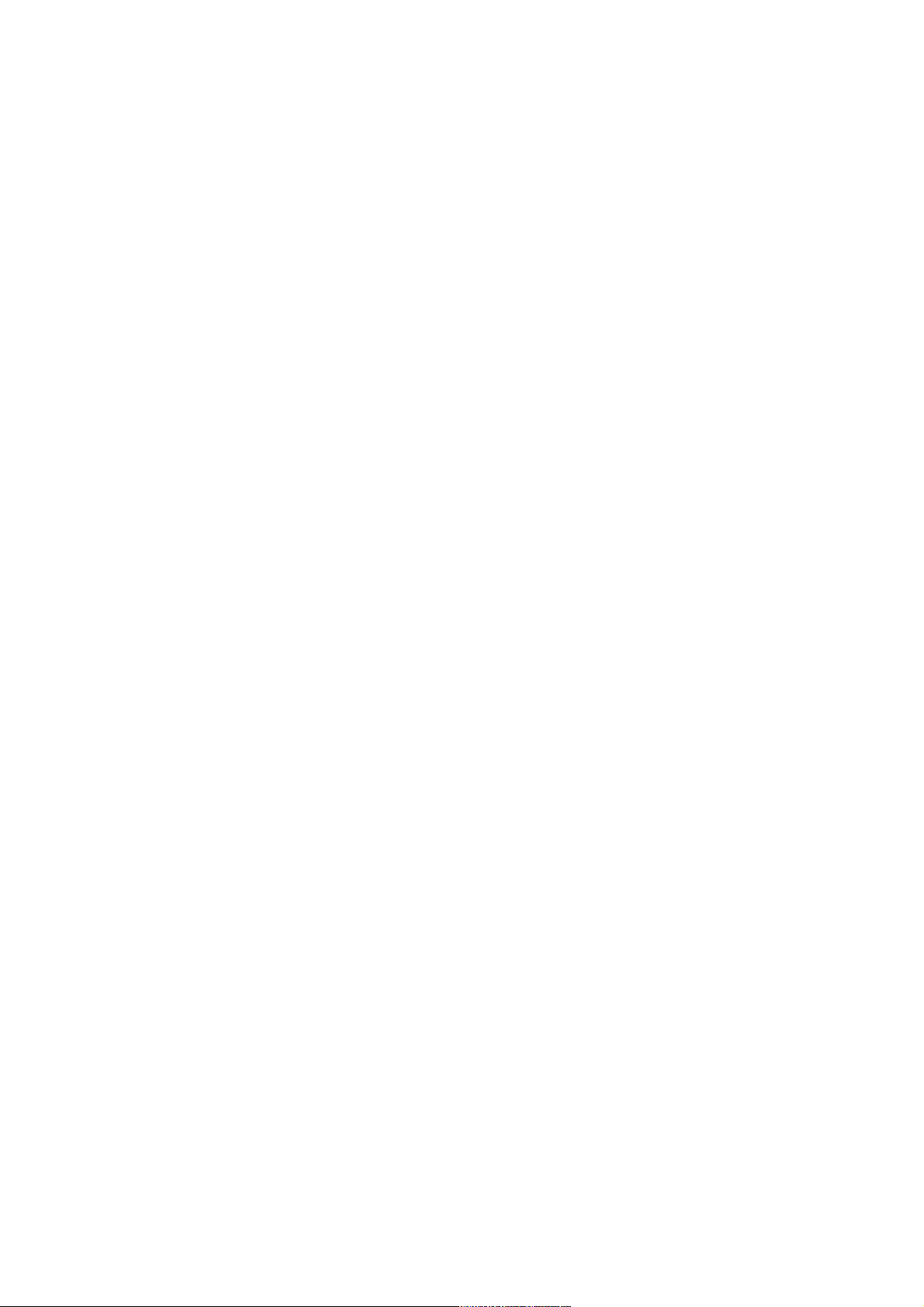
Для увеличения масштаба карты:
1. Несколько раз нажмите кнопку IN, чтобы получить масштаб 3 морские мили.
Чтобы быстро прокручивать значения масштаба, Вы можете удерживать кнопку IN или
OUT в нажатом положении. Теперь на странице карты Вы увидите пять путевых точек,
соединенных в простой маршрут. Ваше судно будет находиться в первой путевой точке
маршрута.
В поле данных в верхней части страницы будет показана скорость, расстояние до
второй точки маршрута, координаты Вашего местоположения и лента компаса, которая
показывает направление, в котором Вы должны перемещаться. Чтобы начать движение
по маршруту, нужно ввести скорость Вашего судна. Мы можем ввести это значение со
страницы главного меню.
Для ввода скорости судна:
1. Дважды нажмите кнопку MENU для вызова на экран страницы главного меню.
2. С помощью КНОПКИ СО СТРЕЛКАМИ выделите позицию “Systm” (система).
Нажмите стрелку ВПРАВО, затем ВНИЗ, чтобы выделить поле под надписью
“Speed” (скорость) и нажмите кнопку ENTER/MARK.
3. С помощью КНОПКИ СО СТРЕЛКАМИ введите значение скорости 60 узлов.
4. Для окончания ввода нажмите кнопку ENTER/MARK. Затем нажмите кнопку QUIT,
чтобы вернуться на страницу карты.
После того, как значение скорости было введено, Вы увидите, как автоматически карта
начнет медленно двигаться. При этом Ваше судно останется в центре экрана.
Направлением движения, которое также называемое курсом, будет управлять
моделирующий режим.
Рис.: 1. Вы можете также инвертировать маршрут и проследовать по нему в обратном
направлении. 2. Поля “Set Position” (настройка местоположения), “Track Control”
(управление курсом), “Track” (курс) и “Speed” (скорость) будут показаны только в
режиме моделирования.
-13-
Просмотр/ создание путевых точек на карте
Теперь Вы получили ясное представление о маршруте, по которому Вы движетесь. Не
забывайте, что при выборе слишком крупного масштаба встроенной базовой карты или
используемых дополнительных данных MapSource или BlueChart в поле диапазона
появится надпись “OVERZOOM”. Это означает, что Вы должны быть особенно
осторожны при использовании картографических данных. Нажмите кнопку IN, чтобы
увеличить масштаб до 2 морских миль. Теперь, после увеличения масштаба, Вы
можете с помощью курсора прокрутить карту перед судном для просмотра объектов
карты и создания путевых точек. Переместите курсор и выделите путевую точку
“TOUR3”. Для этого Вам нужно с помощью КНОПКИ СО СТРЕЛКАМИ переместить
курсор как можно ближе к этой путевой точке. (Чтобы двигать курсор понемногу,
используйте короткие нажатия соответствующих кнопок).
Когда курсор будет совмещен с путевой точкой TOUR3, Вы заметите, что символ и
название этой точки будут выделены. В поле данных в верхней части страницы
появится название путевой точки, азимут и расстояние от Вашего текущего
местоположения, а также координаты этой путевой точки.
Для просмотра страницы путевой точки для выбранной путевой точки:
1. Нажмите кнопку ENTER/MARK.
2. Для возврата к странице карты снова нажмите кнопку ENTER/MARK или кнопку
QUIT.
С помощью курсора Вы можете также создавать новые путевые точки прямо на экране
карты.
Page 13
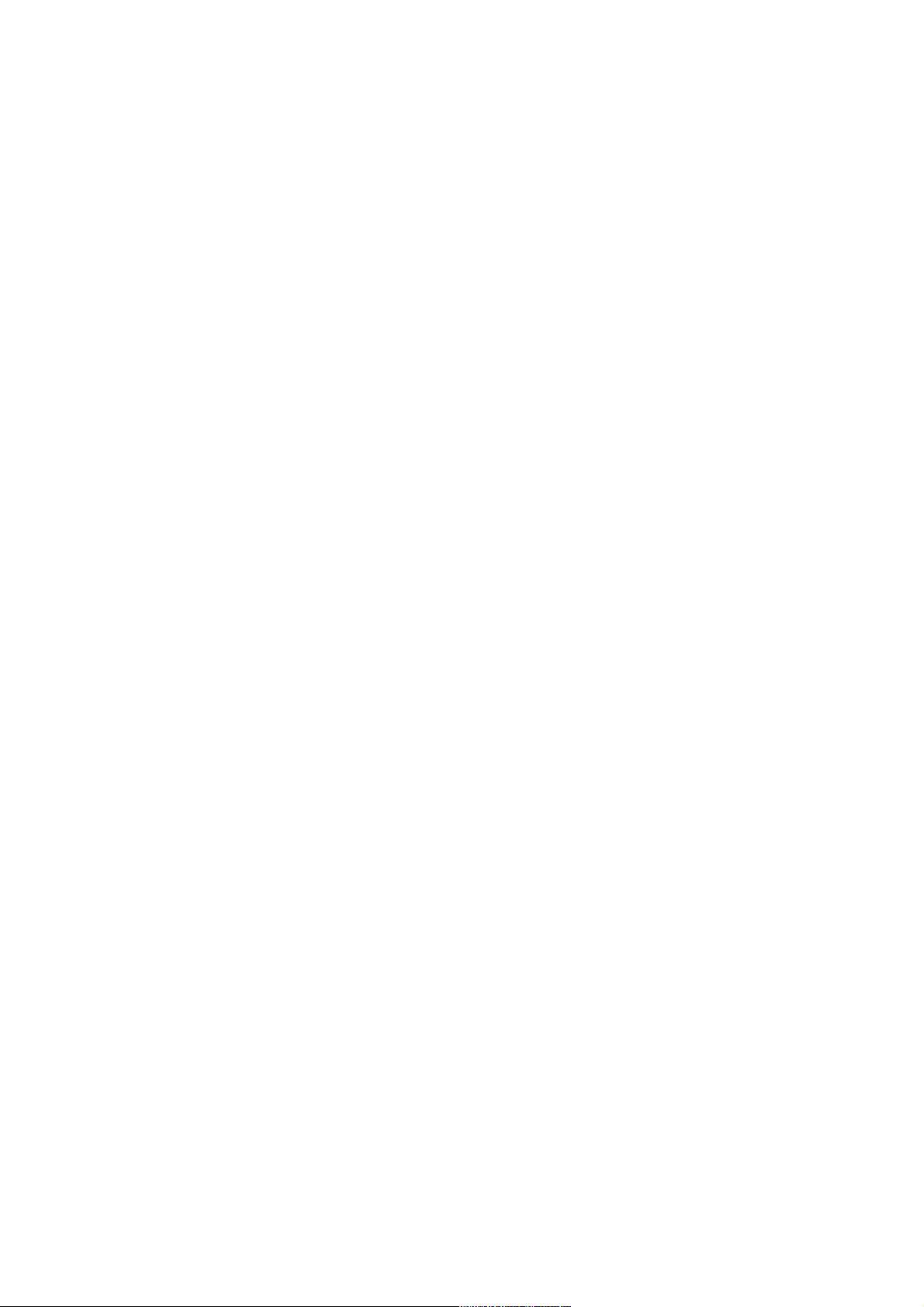
Для создания новой путевой точки с помощью курсора:
1. С помощью КНОПКИ СО СТРЕЛКАМИ переместите курсор как можно ближе к
следующему местоположению: N35o02.914'; W076o26.152' (для определения
местоположения курсора используйте окно данных).
2. Нажмите и отпустите кнопку ENTER/MARK для фиксации местоположения курсора.
Не удерживайте кнопку в нажатом положении, поскольку в этом случае Вы отметите
Ваше текущее местоположение, а не положение курсора.
3. С помощью КНОПКИ СО СТРЕЛКАМИ выделите поле символа путевой точки,
расположенное слева от названия/ номера путевой точки.
4. Нажмите кнопку ENTER/MARK для вызова страницы символов путевой точки.
5. С помощью стрелки ВВЕРХ или ВНИЗ выберите символ “Shipwreck”
(кораблекрушение) и нажмите кнопку ENTER/MARK для подтверждения.
6. Выделите поле “OK” в нижней части страницы и снова нажмите кнопку
ENTER/MARK для окончания.
Рис.: 1. Когда курсор совмещен с путевой точкой, она будет “выделена”. 2. Нумерация
путевых точек начинается с номера “001” и далее последовательно увеличивается,
даже если название путевой точки было удалено.
-14-
Навигационные страницы компаса/ цифровых данных
Теперь, когда мы перемещаемся к реальному пункту назначения, давайте с помощью
кнопки PAGE перейдем к навигационным страницам прибора GPSMAP 182/182C/232.
Страница компаса обеспечивает графическое управление движением к пункту
назначения. При этом упор делается на азимут Вашего пункта назначения и текущее
направление движения. В середине страницы располагается вращающееся “кольцо
компаса”, которое показывает Ваш курс относительно земли во время движения, и
стрелка азимута, которая показывает азимут пункта назначения по отношению к курсу
относительно земли. Кольцо компаса и стрелка азимута работают независимо друг от
друга, чтобы Вы могли сразу же увидеть направление Вашего движения и направление,
в котором расположен пункт назначения. Например, если стрелка направлена вверх, то
Вы движетесь прямо к путевой точке. Если же стрелка направлена не вверх, то Вы
должны повернуться в направлении стрелки, чтобы она стала показывать строго вверх,
и затем продолжить движение в этом направлении.
В верхней части экрана показана текущая скорость, расстояние до следующей путевой
точки, угол поворота и текущее местоположение. Этой страницей удобнее
пользоваться при движении на малой скорости и/ или при частой смене направления
движения. Когда Вы не движетесь к путевой точке, компас будет показывать
направление Вашего движения, а стрелка не будет показана.
Нажмите кнопку PAGE для перехода к следующей странице из последовательности
основных страниц – странице цифровых данных. Эта страница обеспечивает точность
выбора направления 1 градус. При использовании настройки по умолчанию на
странице цифровых данных будет показано 3 больших поля данных. Вы можете
настроить страницу цифровых данных и выбрать размер и количество полей данных, а
также тип данных, которые Вы хотите видеть на этой странице. (Изменение типов
данных описано на стр. 22 - 23).
Для разделения полей данных:
1. Нажмите кнопку MENU, затем нажмите кнопку ENTER/MARK. Выделите поле
данных "SPEED" (скорость) и нажмите кнопку MENU.
2. Выделите опцию "Split Numbers" (разделить поля) и нажмите кнопку ENTER/MARK.
Теперь на экране появится 4 новых поля данных. После окончания нажмите кнопку
QUIT.
3. Для возврата к первоначальному виду страницы повторите приведенные выше
шаги, но вместо опции "Split Numbers" выберите опцию "Merge Numbers"
Page 14
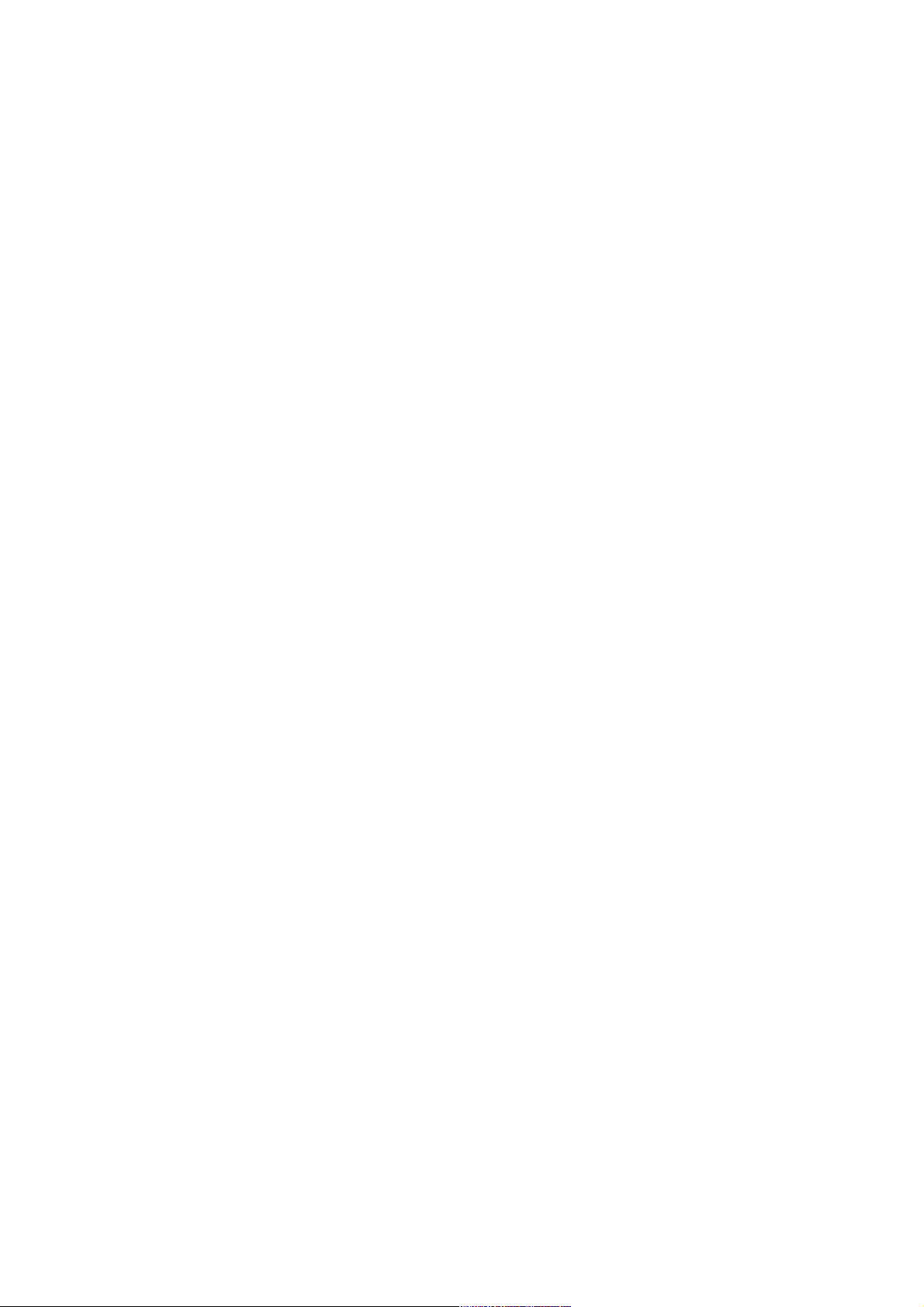
(объединить поля) или "Defaults" (настройка по умолчанию). После окончания
нажмите кнопку QUIT.
Давайте нажмем кнопку PAGE и перейдем к странице дороги.
Рис.: 1. Текущий пункт назначения. 2. Поля данных. 3. Кольцо компаса. 4. Стрелка
компаса. 5. Страница компаса. 6. Страница цифровых данных. 7. Страница цифровых
данных с разделенным полем.
-15-
Страница дороги
Страница дороги прибора GPSMAP 182/182C/232 также обеспечивает графическое
управление движением к пункту назначения. При этом упор делается на
прямолинейный желаемый курс, а также направление и расстояние, на которое Вы
отклонились от курса. Когда Вы движетесь к пункту назначения, в средней части экрана
расположена движущаяся графическая “дорога”, которая показывает направление
движения. Ваше текущее местоположение показано в середине нижней части экрана
дороги. Линия, идущая вниз по середине дороги, представляет собой Ваш желаемый
курс. По мере Вашего продвижения к путевой точке дорога будет двигаться, показывая
направление Вашего отклонения от курса. Чтобы не сойти с курса, Вы должны
повернуть к середине дороги и не сходить с нее. В четырех полях данных по
умолчанию, расположенных в верхней части страницы, показаны скорость и расстояние
до следующей точки; азимут, придерживаясь которого Вы вернетесь на курс, и время в
пути до следующей путевой точки. Кроме того, на странице дороги помещена лента
компаса, на которой показано Ваше текущее направление движения, а также с
помощью темной вертикальной полоски отмечен азимут пункта назначения. Когда
темный вертикальный индикатор (или стрелка) совмещается со светло-серой полоской
в середине, Вы движетесь прямо к пункту назначения. Вам следует использовать
страницу дороги (вместо страницы компаса), когда Вашей основной задачей является
следование по определенному курсу.
Когда прибор GPSMAP 182/182C/232 находится в режиме моделирования, Вы можете
также, находясь на странице дороги, изменить значения скорости и курса с помощью
КНОПКИ СО СТРЕЛКАМИ. Перемещаясь к каждой путевой точке Вашего учебного
маршрута, попробуйте менять скорость и курс Вашего судна, чтобы почувствовать, как
работает страница дороги.
Для изменения скорости/направления движения судна в режиме моделирования
со страницы дороги:
1. Нажмите стрелку ВВЕРХ для увеличения скорости с шагом 10 узлов, км/ час или
миль/ час. Нажмите стрелку ВНИЗ для уменьшения скорости с тем же шагом. Для
изменения направления движения судна нажмите стрелку ВЛЕВО или ВПРАВО.
Если Вы сошли с курса, то страница дороги укажет Вам направление, в котором нужно
двигаться, чтобы вернуться на правильный курс. Вы можете менять масштаб страницы
дороги для получения большего или меньшего изображения. Имеется пять значений
масштаба от 1Х до 16Х. Настройка по умолчанию - 8Х. Текущее значение масштаба
показано в нижнем правом углу экрана.
Для уменьшения или увеличения масштаба страницы дороги:
1. Нажмите кнопку IN или OUT для увеличения или уменьшения масштаба.
Рис.: 1. Текущая путевая точка. 2. Поля данных. 3. Желаемый курс. 4. Текущее
местоположение. 5. Шкала масштабирования. 6. Перемещайтесь в направлении
середины дороги или черной вертикальной полоски на ленте компаса, чтобы вернуться
на линию курса.
-16Поля данных основных страниц могут быть настроены на индикацию любых данных из
различных категорий информации (полный список этих данных приведен на стр. 22 -
Page 15
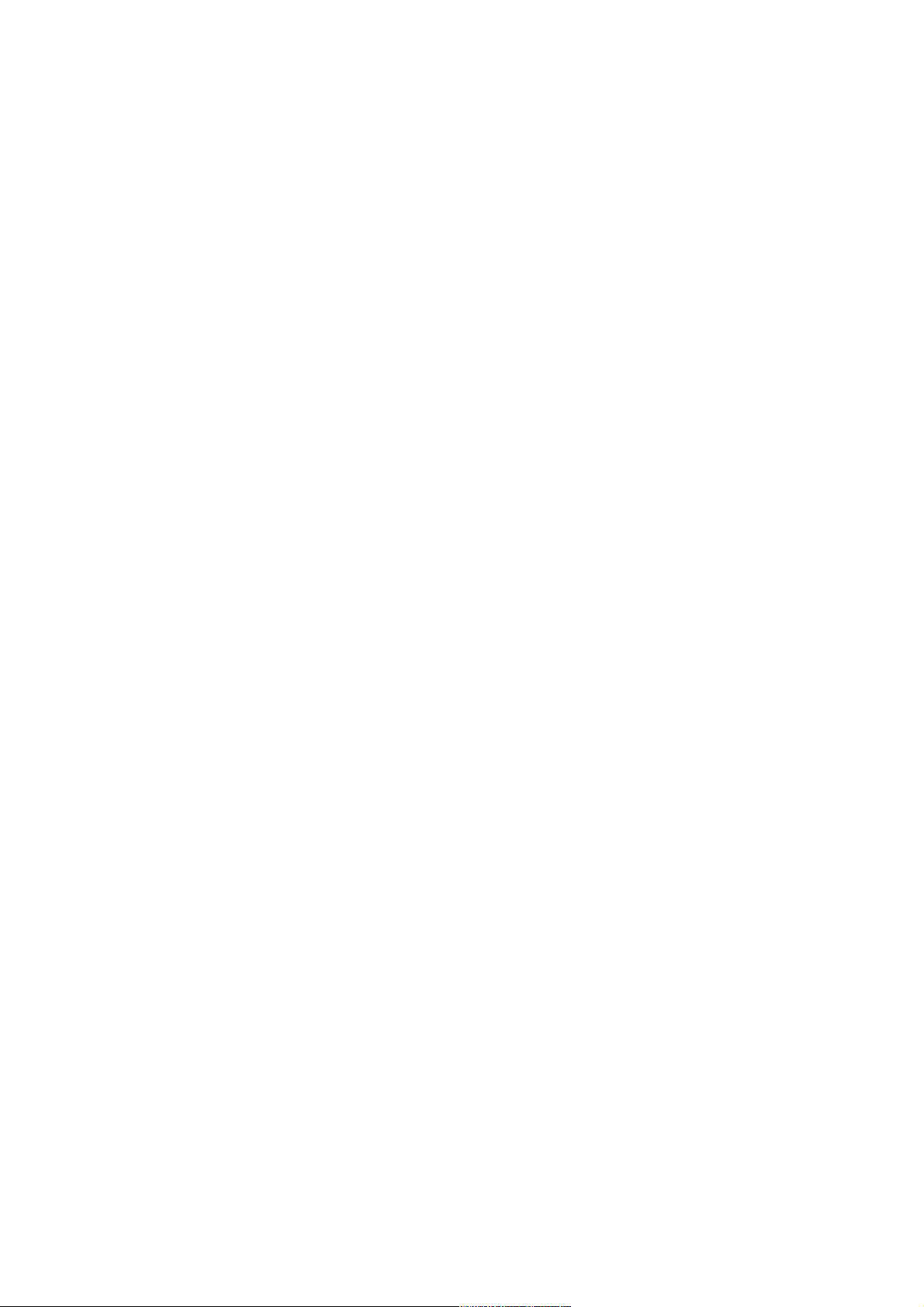
23). Давайте на странице дороги заменим поле “TIME TO NEXT” (время до следующей
точки) на поле “TIME OF DAY” (время суток).
Для изменения поля данных:
1. Нажмите кнопку MENU для вызова опций страницы дороги.
2. Нажмите стрелку ВНИЗ, выделите опцию “Change Numbers” (изменение полей
данных) и нажмите кнопку ENTER/MARK.
3. Когда окно меню исчезнет с экрана, выделите с помощью КНОПКИ СО
СТРЕЛКАМИ позицию “TIME TO NEXT”. Затем нажмите кнопку ENTER/MARK.
4. На экране появится алфавитный список опций. Нажимая стрелку ВВЕРХ или ВНИЗ,
выделите строку “TIME OF DAY” и нажмите кнопку ENTER/MARK. (В правой части
окна появится индикатор, показывающий Ваше текущее положение в списке опций).
5. После окончания операции нажмите кнопку QUIT.
Страница активного маршрута
Нажмите кнопку PAGE, чтобы увидеть последнюю страницу из последовательности
основных страниц - страницу активного маршрута. Если Вы активизировали маршрут
или функцию следования по траектории, то на этой странице будут показаны названия
всех путевых точек маршрута и данные для каждой точки. По мере Вашего
продвижения по маршруту эта информация будет автоматически обновляться. Более
подробная информация о странице активного маршрута приведена на стр. 48.
Страница главного меню
Как Вы видели, основные страницы содержат картографическую и навигационную
информацию. Последняя страница, которую мы рассмотрим во Вводном курсе - это
страница главного меню, которая обеспечивает доступ к функциям путевых точек,
маршрутов и планирования прибора GPSMAP 182/182C/232, а также к различным
рабочим и навигационным настройкам, астрономическим данным и информации о
приливах.
Вы можете вызвать главное меню с помощью кнопки MENU, находясь на любой
странице.
Для вызова страницы главного меню:
1. Дважды нажмите кнопку MENU.
На странице главного меню имеется 18 позиций меню, которые разделены на категории
по функциям. Вы можете вызвать нужное Вам меню, выделив соответствующую
позицию (заголовок). При этом на экране появятся вторичные позиции подменю и опции
этой позиции.
Рис.: 1. Вы можете выбрать любой тип данных из имеющихся видов информации. 2.
Текущая путевая точка. 3. Страница активного маршрута.
-17-
Удаление путевых точек/ Выключение устройства
Чтобы получить представление о работе страницы главного меню, давайте удалим две
путевые точки, которые Вы создали во время учебного курса. Так мы очистим память
прибора перед реальной навигацией.
Для выбора позиции подменю “Points” (точки):
1. С помощью КНОПКИ СО СТРЕЛКАМИ выделите позицию меню “Points”. Вы
увидите, что справа от списка главного меню появятся список сохраненных путевых
точек.
2. Нажмите один раз стрелку ВПРАВО, и Вы увидите, что позиция подменю “User”
(путевые точки пользователя) будет выделена.
3. Нажимая стрелку ВНИЗ, выделите путевую точку 001 с символом
"кораблекрушение".
Page 16
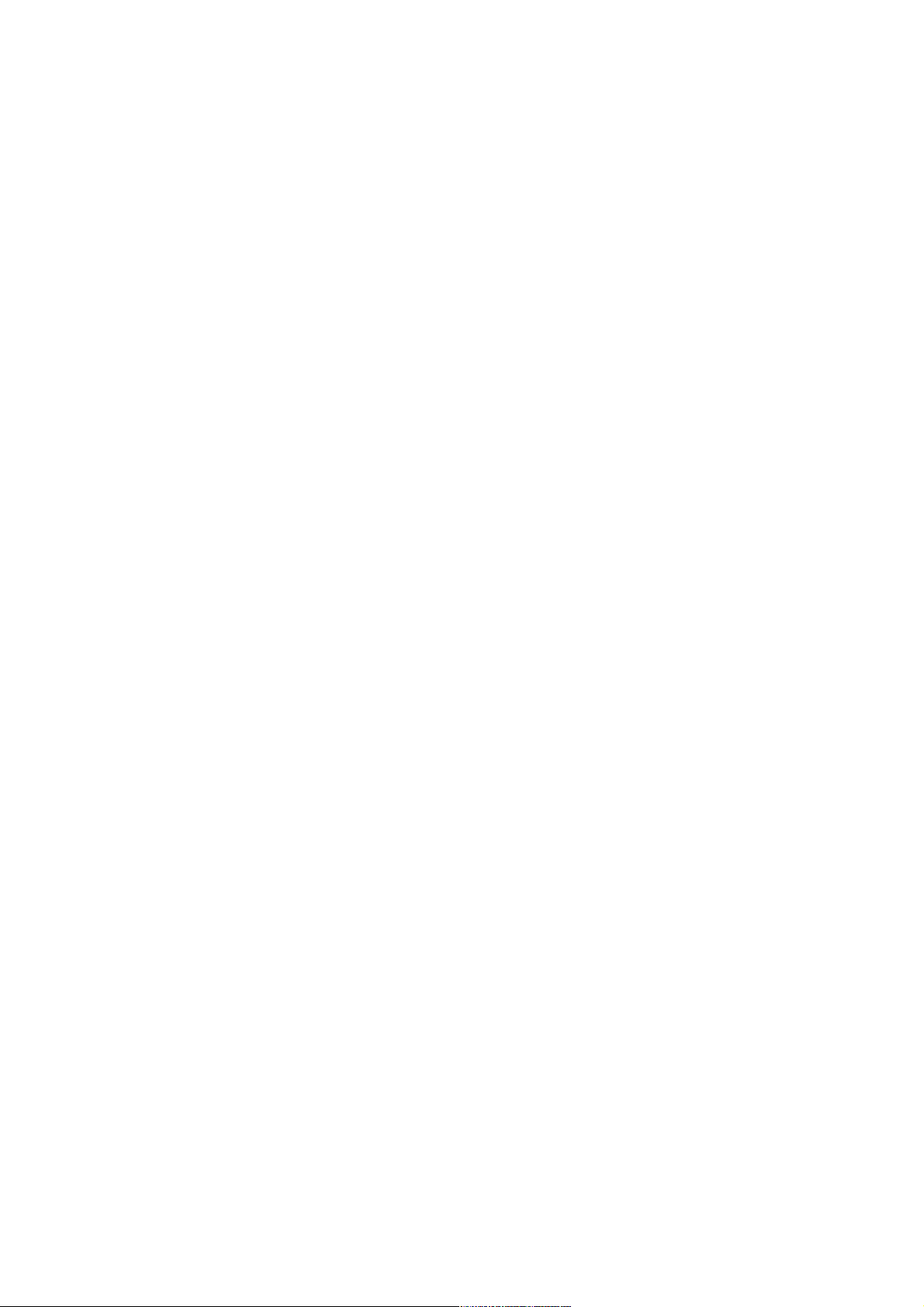
4. Для удаления путевой точки нажмите кнопку MENU и выделите опцию "Delete
Waypoint" (удаление путевой точки) или нажмите кнопку ENTER/MARK и выделите
опцию "Delete" (удалить) на странице редактирования путевой точки.
5. Нажмите кнопку ENTER/MARK для удаления путевой точки. Затем снова нажмите
кнопку ENTER/MARK для подтверждения. Повторите описанные выше шаги для
удаления путевой точки "Dock".
Примите наши поздравления! Вы ознакомились с основными операциями прибора
GARMIN GPSMAP 182/182C/232. Ваш новый цифровой картплоттер является мощным
инструментом с множеством сложных функций, о которых не было рассказано во
Вводном курсе. Для получения подробной информации об этих функциях или для
выполнения конкретной задачи Вы должны изучить Краткую инструкцию или
соответствующие главы данного руководства пользователя. Прибор все еще находится
в режиме моделирования, но если Вы выключите устройство и снова его включите, то
оно автоматически вернется к нормальному режиму работы.
Для выключения прибора GPSMAP 182/182C/232:
1. Нажмите кнопку POWER и удерживайте ее в нажатом положении около 2 секунд,
пока экран не станет пустым.
2. Затем отпустите кнопку POWER.
В следующем разделе руководства пользователя содержится подробное описание
страниц и функций прибора GPSMAP 182/182C/232. Если Вы не можете найти
конкретную операцию или функцию, воспользуйтесь алфавитным указателем на стр. 90
- 92. Еще раз благодарим Вас за выбор навигационного прибора GARMIN GPSMAP
182/182C/232. Мы надеемся, что он пригодится Вам во всех Ваших путешествиях!
Рис.: 1. Позиции подменю. 2. Главное меню.
-18-
СПРАВОЧНЫЙ РАЗДЕЛ
Страница карты
На странице карты прибора GPSMAP 182/182C/232 представлена электронная
картография, данные плоттера и навигационная информация. При использовании
прибора с дополнительным программным обеспечением BlueChart или MapSource на
цифровой карте будет показано Ваше судно, а также географические названия,
навигационные знаки и множество других объектов. Также на этой странице показана
Ваша траектория и созданные Вами маршруты и путевые точки. С помощью курсора Вы
можете прокручивать карту, определять азимут и расстояние до конкретного
местоположения и выполнять различные функции, связанные с маршрутами и
путевыми точками.
Когда курсор находится в активном состоянии, под полями данных появляется
дополнительное окно, в котором показано местоположение, азимут и расстояние до
курсора, выбранной путевой точки или объекта на карте. Масштаб карты показан в
нижнем правом углу страницы.
С помощью кнопок (ZOOM)IN и (ZOOM)OUT, а также КНОПКИ СО СТРЕЛКАМИ Вы
можете выбирать масштаб и перемещать курсор. Два основных рабочих режима карты
- режим местоположения и режим курсора - определяют картографию, показанную на
экране карты. В режиме местоположения карта прокручивается таким образом, чтобы
маркер Вашего текущего местоположения всегда оставался в пределах видимой
области. В режиме курсора карта прокручивается таким образом, чтобы курсор
оставался в зоне видимости.
После включения система GPSMAP всегда переходит в режим местоположения. При
этом Ваше судно находится в центре карты.
Page 17
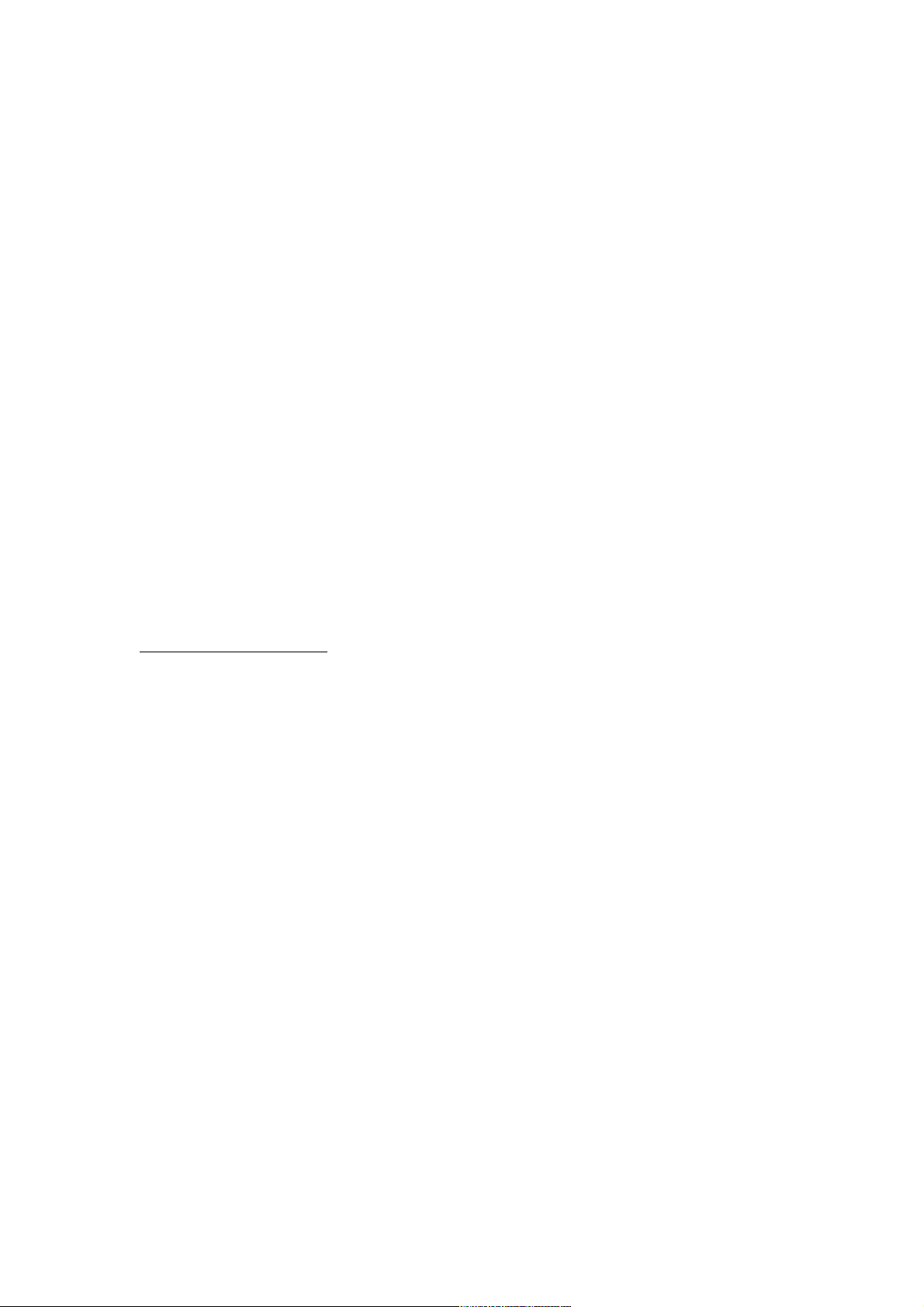
Если имеющаяся в приборе картография является недостаточной для того, чтобы
судно было расположено в центре экрана карты, то пиктограмма судна
переместится к краю экрана.
При нажатии КНОПКИ СО СТРЕЛКАМИ прибор GPSMAP 182/182C/232 переходит в
режим курсора. В режиме курсора:
Курсор можно перемещать по карте с помощью КНОПКИ СО СТРЕЛКАМИ.
Когда курсор доходит до края экрана, карта прокручивается под курсором.
Запомните, что пиктограмма Вашего судна при этом перемещается вместе с картой
и может уйти за границу экрана (Вы не сможете видеть Ваше текущее
местоположение).
Рис.: Страница карты при использовании дополнительных данных MapSource.
1. Поля данных. 2. Суша. 3. Объект карты. 4. Вода. 5. Географическое название. 6.
Путевая точка пользователя. 7. Пиктограмма судна. 8. Навигационный знак. 9.
Масштабная шкала.
-19 Когда курсор неподвижен, в поле местоположения появятся координаты
курсора. Обратите внимание, что при изменении местоположения судна значения
азимута и расстояния будут меняться.
При изменении масштаба в режиме курсора курсор всегда будет расположен в
центре экрана.
Для возврата в режим местоположения нажмите кнопку QUIT.
Когда курсор дойдет до края экрана, работа устройства может
приостановиться, поскольку на загрузку новых данных требуется
определенное время.
Использование курсора
С помощью курсора Вы можете прокручивать карту и переходить от своего текущего
местоположения к другим областям карты по всей поверхности земного шара (даже за
пределами Вашей текущей карты MapSource). Когда курсор доходит до края текущей
области карты, экран будет прокручиваться вперед, и Вы увидите новые области карты.
Пока прибор будет перерисовывать новую область карты, на экране около курсора
будет показан символ в виде песочных часов.
Для перемещения курсора:
1. Для перемещения курсора вверх, вниз, влево или вправо нажмите
соответствующую часть КНОПКИ СО СТРЕЛКАМИ.
Когда Вы перемещаете курсор, координаты курсора, а также азимут и расстояние от
Вашего текущего местоположения до курсора будут показаны в окне данных. Обратите
внимание на то, что при неподвижном курсоре значения азимута и расстояния от
курсора до Вашего текущего местоположения будут меняться при перемещении судна.
С помощью курсора Вы можете также отмечать путевые точки и объекты карты. Затем
Вы можете просмотреть информацию о выбранном объекте прямо на экране карты.
Для выбора путевой точки или объекта карты с помощью курсора:
1. С помощью КНОПКИ СО СТРЕЛКАМИ переместите курсор к нужной путевой точке
или к объекту карты (если несколько путевых точек расположены близко друг от
друга, увеличьте масштаб).
2. Если путевая точка или объект карты выбраны, то они будут выделены, и на экране
будет показано их название и местоположение. Нажмите кнопку ENTER/MARK для
просмотра информации о выбранном объекте карты. При использовании данных
BlueChart или MapSource на экране появятся дополнительные позиции с
информацией. С помощью КНОПКИ СО СТРЕЛКАМИ выделите отдельные позиции
для просмотра информации и дополнительных опций.
Page 18
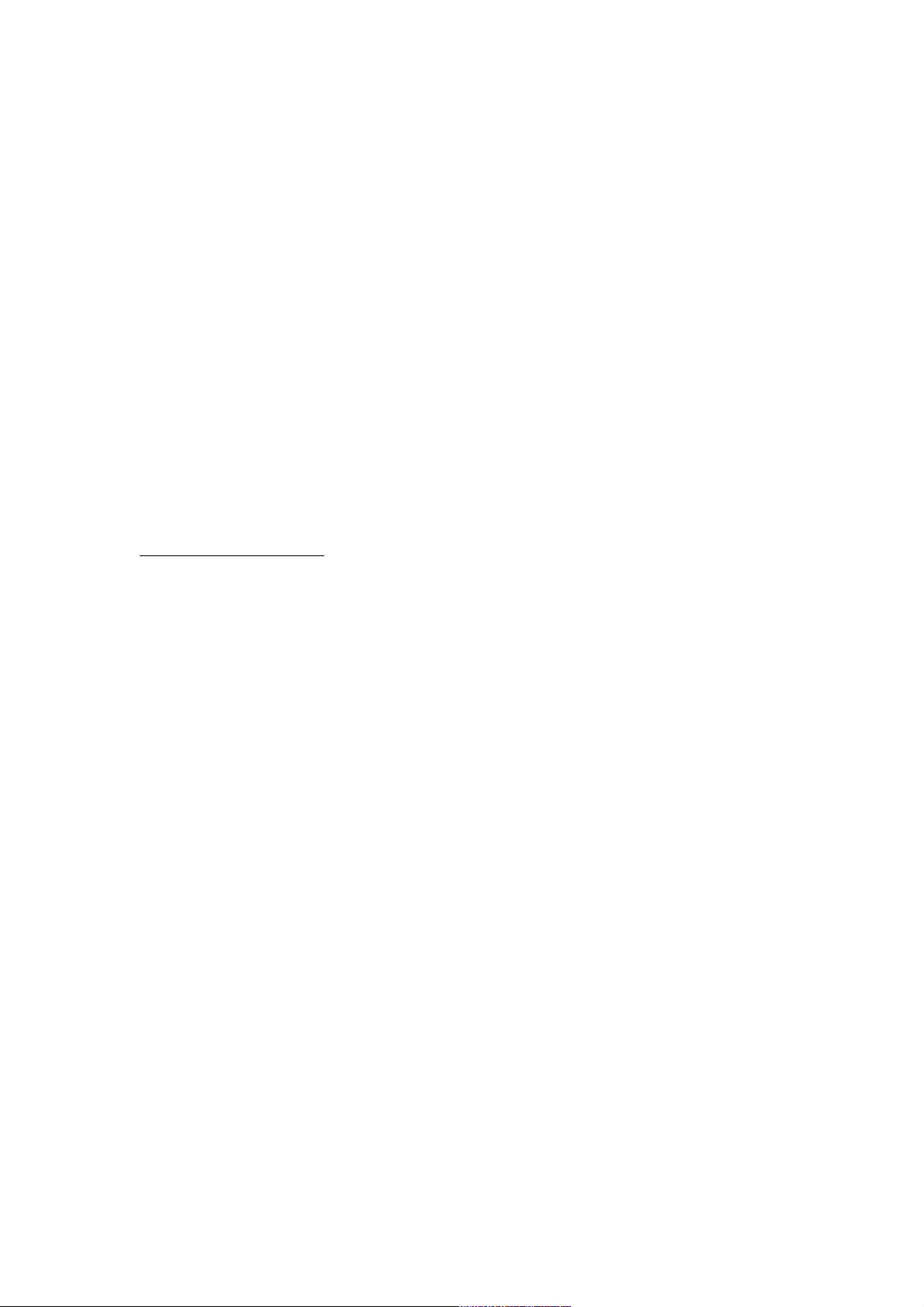
Рис.: 1. Чтобы выделить объект на карте, совместите курсор с нужным объектом. 2.
Дополнительные позиции с информацией. 3. Для вызова дополнительной информации
и опций выделите объект на карте и нажмите кнопку ENTER/MARK. 4. Кнопки с
опциями.
-20-
Для удаления курсора и возврата Вашего текущего местоположения в центр
экрана:
1. Нажмите кнопку QUIT.
Курсор также может использоваться для создания новых путевых точек прямо с экрана
карты.
Для создания путевой точки с помощью курсора:
1. С помощью КНОПКИ СО СТРЕЛКАМИ переместите курсор в то местоположение на
карте, где Вы хотите создать путевую точку.
2. Нажмите кнопку ENTER/MARK. На экране появится окно новой путевой точки на
карте (“New Map Waypoint”). Если курсор совмещен с объектом карты, то при
нажатии кнопки ENTER/MARK на экране появится новое окно с информацией о
выделенном объекте. Выделите опцию "Create Wpt" (создать путевую точку) и
нажмите кнопку ENTER/MARK.
3. Нажмите кнопку ENTER/MARK для подтверждения создания новой путевой точки с
использованием трехзначного номера и символа по умолчанию.
Выбор масштаба карты
Масштаб карты имеет 28 возможных настроек от 20 футов до 800 миль (от 5 м до 1200
км). Масштаб карты управляется кнопками IN и OUT. Текущее значение масштаба
показано в нижнем правом углу окна данных.
Для выбора масштаба карты:
1. Нажмите кнопку OUT для уменьшения масштаба или кнопку IN для увеличения
масштаба.
Значение масштаба представляет собой расстояние от одного конца
масштабной шкалы до другого.
Система GPSMAP 182/182C/232 имеет встроенную базовую карту мира с масштабом до
20 миль. При использовании дополнительных данных BlueChart или MapSource Вы
можете получить более подробную карту. Картография на экране прибора GPSMAP
182/182C/232 будет показана в том случае, если имеется информация для выбранного
значения масштаба. Область карты будет соответствовать следующим условиям:
Картография будет показана на экране прибора, если выбранный масштаб входит в
область покрытия внутренней базовой карты, данных BlueChart или MapSource.
Когда выбранный масштаб входит в область покрытия и внутренней базовой карты,
и данных BlueChart/MapSource, то на экране будет показана картография с лучшим
разрешением.
Когда выбранный масштаб выходит за пределы разрешения используемых данных,
под полем масштаба появится предупреждение “overzoom”.
Рис.: 1. Создание новой путевой точки на карте. 2. Использование встроенной базовой
карты. 3. Использование данных BlueChart/MapSource. 4. “Overzoom”, нет
дополнительных данных.
-21-
Опции страницы карты
Многие функции прибора GPSMAP 182/182C/232 управляются с помощью меню.
Каждая основная страница имеет меню опций, с помощью которого Вы можете
настроить эту страницу в соответствии с Вашими требованиями и/ или выбрать
специальные функции, связанные с этой страницей. Окно данных, расположенное в
верхней части основных страниц, содержит различные полезные данные, типы которых
Page 19
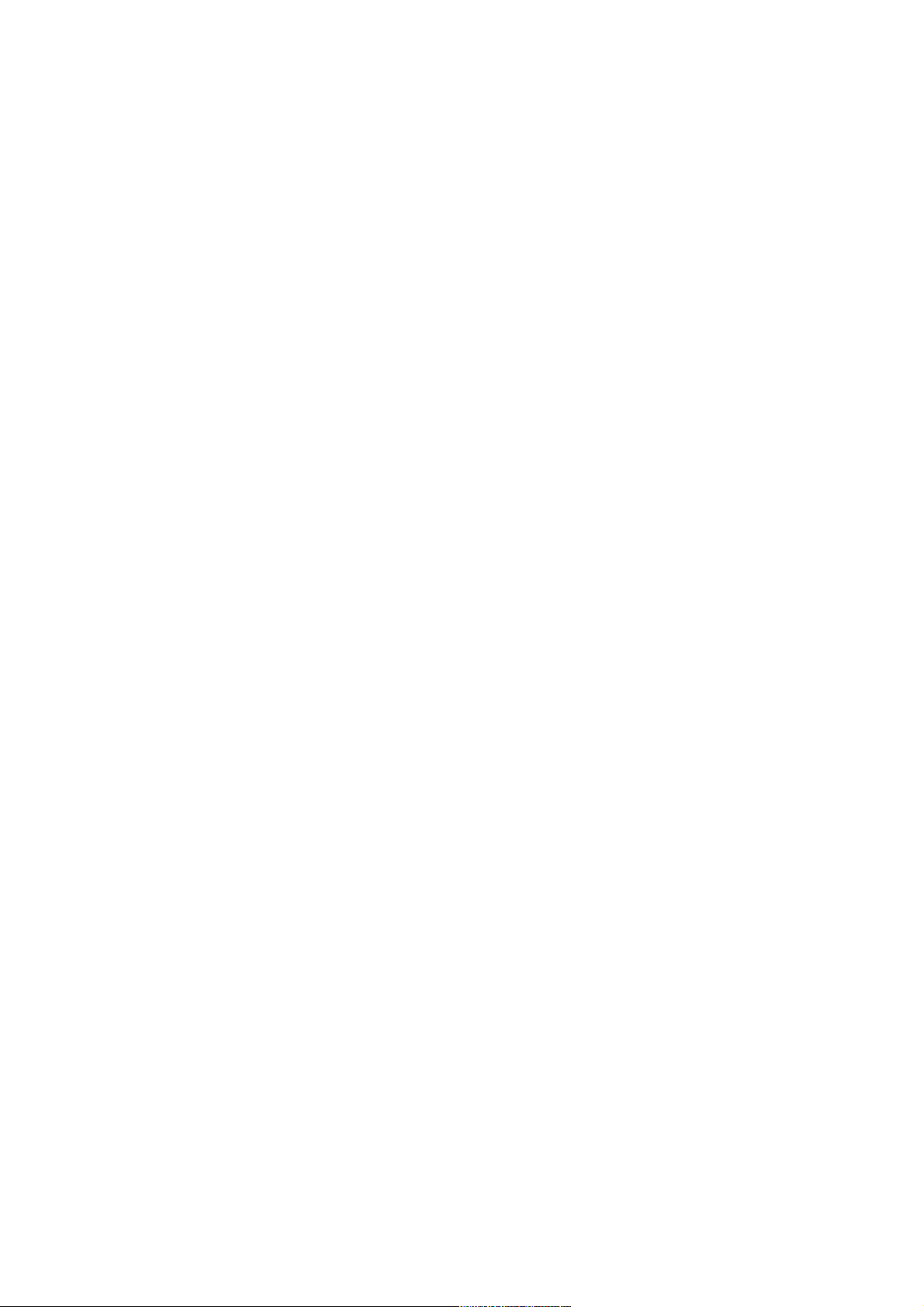
могут быть заданы пользователем, или информацию эхолота. Каждое поле данных
может быть настроено на индикацию одного из нескольких типов данных. Окно данных
может также быть запрограммировано на индикацию дополнительных полей данных.
Кроме того, может быть изменен размер шрифта.
Страница карты прибора GPSMAP 182/182C/232 обеспечивает доступ к функциям и
характеристикам, связанным со страницей карты, и к опциям вида страницы.
Для вызова на экран опций страницы карты:
1. Нажмите кнопку MENU.
Для выбора опции меню:
1. С помощью КНОПКИ СО СТРЕЛКАМИ выделите нужную опцию и нажмите кнопку
ENTER/MARK.
Для страницы карты имеются следующие опции: карта во весь экран/ индикация полей
данных, изменение полей данных, измерение расстояния, индикация окна эхолота
(Если система оборудована эхолотом GSD 20. Описание операций, связанных с
эхолотом GSD 20, Вы можете найти в инструкции «Использование модуля эхолота GSD
20 с картплоттерами Garmin” (190-00241-03)), настройка карты и включение/
отключение функции разгрузки карты. Далее мы подробнее остановимся на каждой из
этих опций.
Full Screen Map/ Show Data (карта во весь экран/ индикация полей данных)
- эта опция позволяет Вам выбрать режим индикации страницы карты с полями
данных или без них.
Для увеличения области карты/ индикации полей данных:
1. Выделите опцию "Full Screen Map" (карта во весь экран) и нажмите на кнопку
ENTER/MARK. Теперь на экране будет показана только карта без полей данных.
2. Чтобы снова вызвать на экран поля данных, нажмите на кнопку MENU, выделите
опцию "Show Data" (индикация полей данных) и нажмите на кнопку ENTER/MARK.
Рис.: Опции страницы карты.
-22 Change Numbers (изменение полей данных) – позволяет Вам определить тип
данных, показанных в каждом поле данных на экране карты. Эта опция имеется для
любой из основных страниц.
Для изменения поля данных:
1. Находясь в меню, выделите с помощью КНОПКИ СО СТРЕЛКАМИ опцию “Change
Numbers” (изменение полей данных) и нажмите кнопку ENTER/MARK.
2. Выделите поле данных, которое Вы хотите изменить, и нажмите кнопку
ENTER/MARK.
3. С помощью стрелки ВВЕРХ или ВНИЗ выделите данные, которые Вы хотите видеть
в выбранном поле, и нажмите кнопку ENTER/MARK. Для выхода нажмите кнопку
QUIT.
Имеются следующие типы данных для полей данных основных страниц:
BEARING (азимут) - Направление по компасу от Вашего текущего
местоположения к пункту назначения.
COMPASS (компас) – Лента компаса.
COURSE (курс) – Желаемый курс.
DEPTH (глубина)* - Глубина под трансдьюсером.
DIST TO DESTINATION (расстояние до пункта назначения) - Расстояние до
конечной путевой точки.
DIST TO NEXT (расстояние до следующей точки) - Расстояние до следующей
путевой точки.
ELEVATION (высота) – Высота выше или ниже MSL (среднего уровня моря).
Page 20
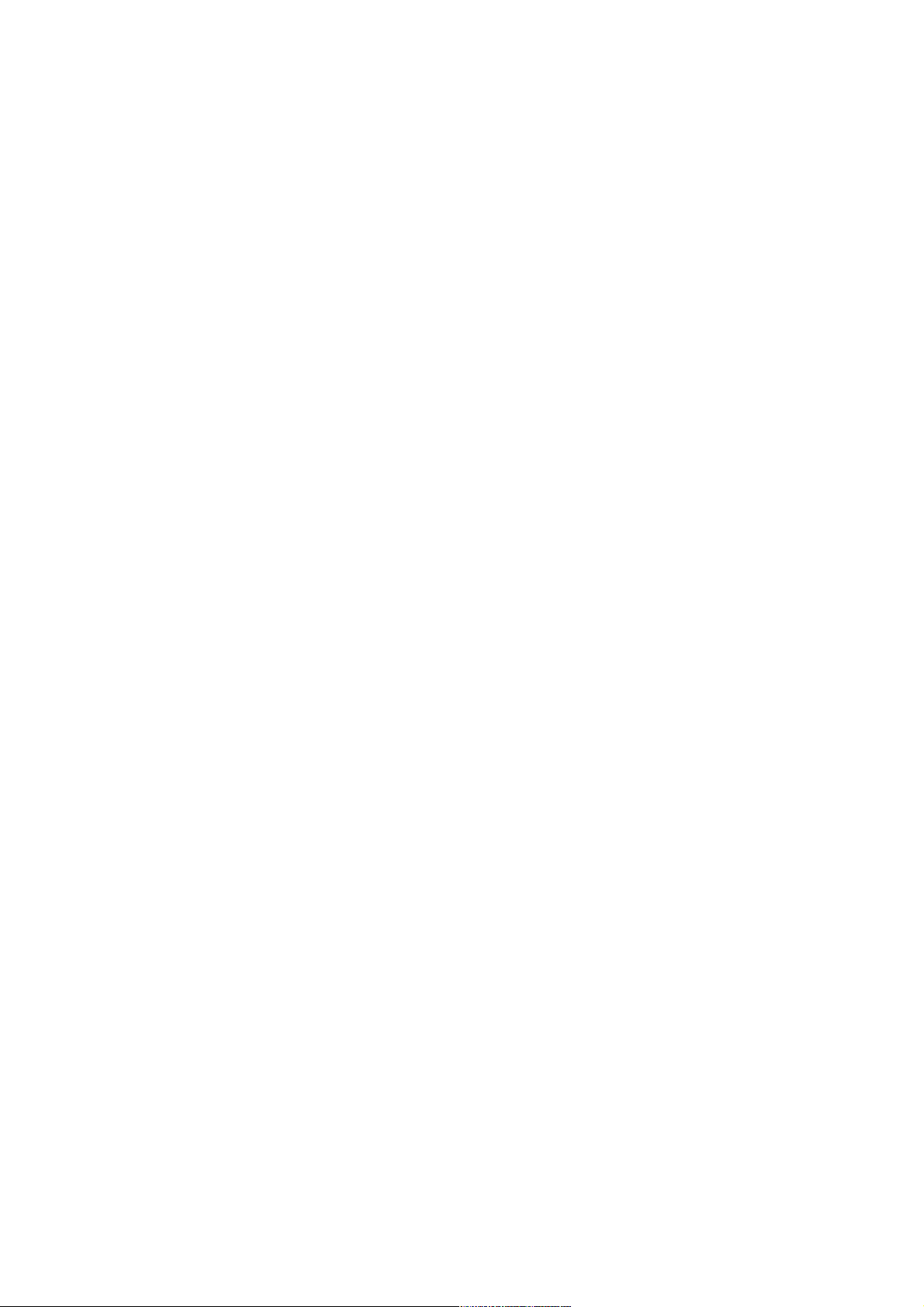
ETA AT DESTINATION (ETA пункта назначения) - Оценочное время прибытия в
конечную путевую точку.
EAT AT NEXT (ETA следующей точки) - Оценочное время прибытия в
следующую путевую точку.
GPS ACCURACY (точность GPS) – Показывает оценку точности GPS.
HIGHWAY (дорога) – Уменьшенный вариант страницы дороги.
MAXIMUM SPEED (максимальная скорость) - Самая большая скорость, с
которой перемещалось устройство.
MOVE AVERAGE SPEED - Средняя скорость движения.
MOVE TRIP TIME (время движения) - Время, в течение которого устройство
перемещалось за период данного путешествия.
OFF COURSE (отклонение от курса) - Расстояние от желаемого курса.
POINTER (указатель) - Стрелка, направленная к пункту назначения.
POSITION (местоположение) – Координаты текущего местоположения.
SONAR (эхолот)* – Сжатое изображение данных эхолота.
SPEED (скорость) - Скорость относительно земли.
TIME OF DAY (время суток) - Текущее время.
TIME TO DESTINATION (время до пункта назначения) - Время в пути до
конечной путевой точки.
TIME TO NEXT (время до следующей точки) - Время в пути до следующей
путевой точки.
TO COURSE (к курсу) - Азимут до желаемого курса.
TOTAL AVERAGE SPEED – Общая средняя скорость.
Рис.: 1. Выделите поле, которое Вы хотите изменить. 2. Выберите тип данных, которые
Вы хотите видеть на экране.
-23 TOTAL TRIP TIME (общее время в пути) – Общее время в пути, включая время
движения и время остановок.
TRACK (курс) - Текущее направление движения по компасу.
TRIP ODOMETER - Путевой одометр.
TURN (поворот) - Угол поворота, необходимый для соответствия азимуту.
VELOCITY MADE GOOD (полезная скорость) - Полезная скорость относительно
пункта назначения.
VOLTAGE (напряжение) – Текущее значение напряжения питания, получаемого
прибором.
WATER SPEED (скорость относительно воды)* - Скорость судна в воде (только
при наличии дополнительного трансдьюсера/ датчика скорости).
WATER TEMP. LOG (график температуры воды)* - График показаний
температуры воды, измеренных трансдьюсером.
WATER TEMPERATURE* - Температура воды.
*Эта информация может быть показана только при приеме данных эхолота от внешнего
устройства (например, модуля эхолота GSD 20).
ПРИМЕЧАНИЕ: Данные COMPASS (компас), HIGHWAY (дорога), POSITION
(местоположение) и SONAR (эхолот) могут быть показаны только в полях данных
большого или среднего размера.
Вы можете также объединить 4 поля данных среднего размера (настройка по
умолчанию) в одно большое поле данных с крупным шрифтом или разделить любое
или все поля данных среднего размера на 4 маленьких поля данных. Эта опция может
быть использована для любой из основных страниц.
Для разделения или объединения полей данных:
1. Находясь в режиме "Change Numbers" (изменение полей данных), выделите поле
данных, которое Вы хотите изменить, и нажмите кнопку MENU.
Page 21
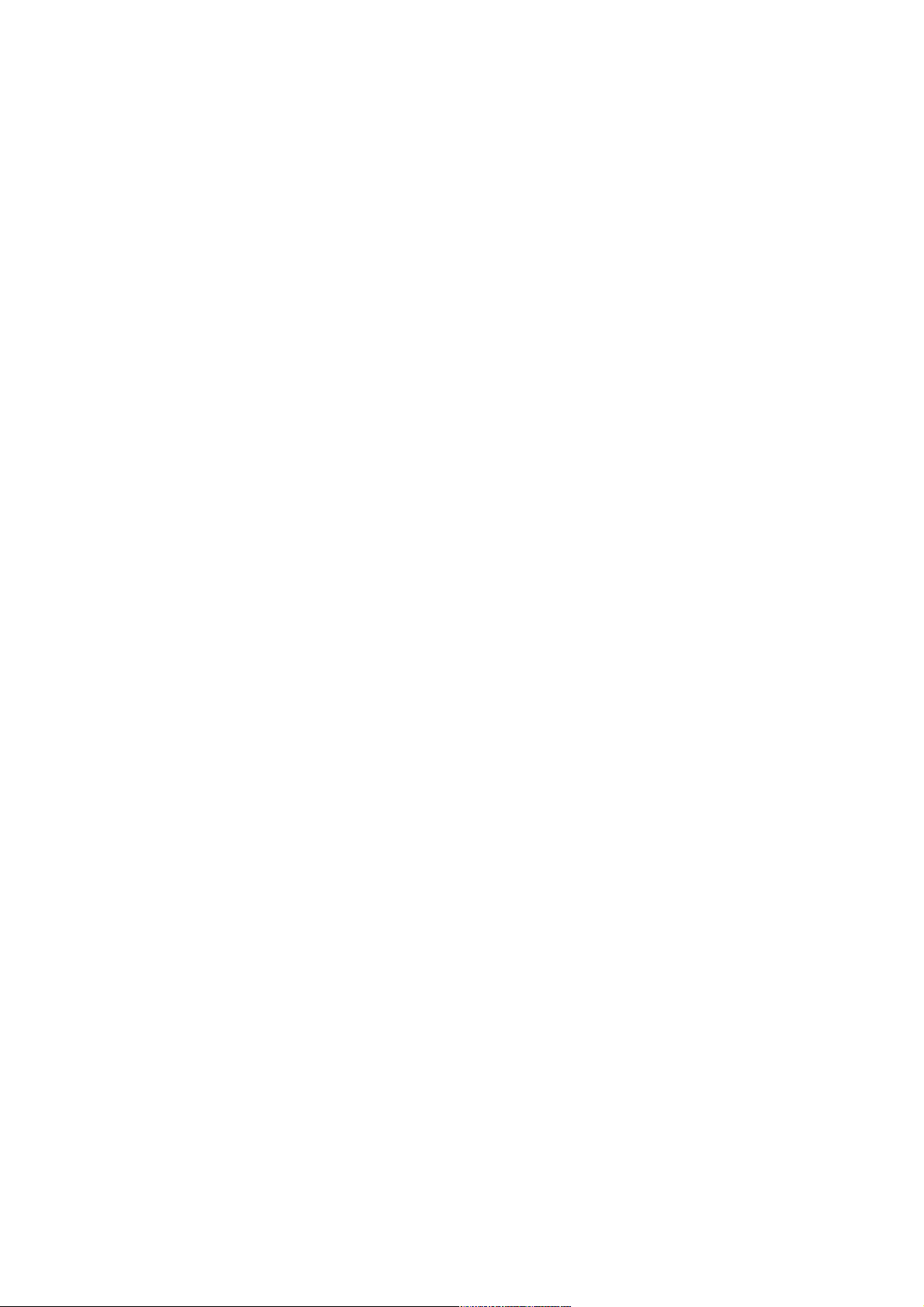
2. Выберите опцию "Split Numbers" (разделить поле данных) или "Merge Numbers"
(объединить поля данных) и нажмите кнопку ENTER/MARK. Теперь на экране
появятся четыре новых поля данных или одно большое поле. После окончания
нажмите кнопку QUIT.
3. Для возврата к заводской настройке повторите приведенные выше шаги и выберите
опцию "Defaults" (настройка по умолчанию). Нажмите кнопку ENTER/MARK. После
окончания нажмите кнопку QUIT.
Measure Distance (измерение расстояния) - эта опция позволяет Вам
измерить азимут и расстояние между двумя любыми точками на карте.
Для измерения азимута и расстояния между двумя точками:
1. Выделите опцию "Measure Distance" (измерение расстояния) и нажмите кнопку
ENTER/MARK. На карте в Вашем текущем местоположении появится стрелка с
надписью “ENT REF” под ней.
2. Переведите курсор в ту точку, расстояние от которой Вы хотите измерить (точку
отсчета), и нажмите кнопку ENTER/MARK.
3. Переведите курсор в точку, расстояние до которой Вы хотите измерить. Азимут и
расстояние от точки отсчета, а также координаты курсора будут показаны в окне
данных в верхней части экрана. Нажмите кнопку QUIT для окончания операции.
Рис.: 1. Одно большое поле данных. 2. Средние поля данных (настройка по
умолчанию). 3. Разделенные маленькие поля данных. 4. Координаты курсора. 5.
Расстояние и азимут. 6. Курсор карты. 7. Показана карта во весь экран (с данными
BlueChart).
-24 Setup Map (настройка карты) - эта опция позволяет Вам выбрать
конфигурацию карты, которая бы удовлетворяла Вашим требованиям. Вы можете
настроить степень подробности карты, ориентацию карты, автоматическое
масштабирование и индикацию различных объектов и точек карты. Для простоты
использования различных настроек выбор опций карты организован в виде позиций
(заголовков). В таблице ниже приведены эти позиции и настройки, имеющиеся в
каждой позиции:
General (Общие настройки) Подробность карты, ориентация, автоматическое
масштабирование, цветовой режим (только модели с
монохромным дисплеем 182/232)
Source (Источник) Базовая карта, карты с картриджей данных
Waypoints (Путевые точки) Путевые точки, активный маршрут
Points (Точки) Отметки глубины, приливные станции, станции
обслуживания
Navaids (Навигационные знаки) Набор символов, размер шрифта, световые сектора
Nav Line (Навигационные линии) Линия направления движения, линия азимута, линия
курса
Track (Траектория) Сохраненные траектории, текущая траектория
Other (Другие настройки) Окружность точности, координатная сетка широта/
долгота, границы карты
Для изменения опции настройки карты:
1. Находясь в меню страницы карты, выделите опцию “Set Up Map” (настройка карты)
и нажмите кнопку ENTER/MARK.
2. С помощью стрелки ВЛЕВО или ВПРАВО выделите нужную позицию. Затем с
помощью стрелки ВВЕРХ или ВНИЗ выделите настройку, которую Вы хотите
изменить, и нажмите кнопку ENTER/MARK.
3. С помощью стрелки ВВЕРХ или ВНИЗ выделите нужное значение настройки и
нажмите кнопку ENTER/MARK. Для выхода нажмите кнопку QUIT.
Позиция “General” (Общие настройки)
Page 22

Detail (подробность карты) – Most (самая высокая степень подробности), More, Normal,
Less, Least (самая малая степень подробности): позволяет Вам выбрать, какое
количество объектов Вы будете видеть на карте. Эта настройка применяется только к
объектам карты, настроенным на автоматический режим “Auto”. К объектам карты,
настроенным на конкретное значение масштаба или отключенным (“Off”), эта настройка
не применяется.
Orientation (ориентация карты): North Up (ориентация по северу)- верхняя часть карты
совмещена с севером; Track Up (ориентация по траектории) - верхняя часть карты
совпадает с текущим направлением траектории; Course Up (ориентация по курсу) карта расположена таким образом, что направление движения всегда направлено
вверх, и линия отрезка навигации расположена вертикально.
AutoZoom (автоматическое масштабирование) – On/Off: при настройке “On” (включено)
масштаб карты автоматически перестраивается на меньшее значение по мере
приближения к пункту назначения.
Color Mode (цветовой режим) (только модели с монохромным дисплеем 182/232) –
Water Mode (водный режим), Land Mode (наземный режим): в режиме “Water Mode”
суша будет показана темным цветом, а вода – светлым цветом. В режиме “Land Mode”
суша будет показан светлым цветом, а вода – темным цветом. При использовании
дополнительных данных BlueChart рекомендуется выбирать водный режим "Water
Mode".
Рис.: 1. Главное меню – позиция настройки карты. 2. Позиция "General" – общие
настройки (показана модель 182С).
-25-
Позиция “Source” (источник)
Basemap (базовая карта) – On/Off: служит для включения (“On”) или отключения (“Off”)
встроенной базовой карты.
Data Card Maps (карты с картриджей данных) – On/Off: служит для включения (“On”) или
отключения (“Off”) дополнительных данных BlueChart/MapSource, записанных на
картридже данных. В окне "Data Card Maps" показан список дополнительных данных
BlueChart/MapSource, записанных на картридже данных. Каждая область описывается
названием. Вы можете запретить индикацию данных, которые Вы не хотите видеть на
странице карты.
Для вызова информационной страницы карты:
1. Выделите поле "Data Card Maps" (карты с картриджей данных) и нажмите кнопку
ENTER/MARK.
2. Прокрутите список карт с помощью КНОПКИ СО СТРЕЛКАМИ.
3. Для выбора/ отмены выбора какой-либо карты выделите окно слева от названия
карты. Нажмите кнопку ENTER/MARK для выбора/ отмены выбора карты. Если в
окне рядом с названием карты показана галочка, то эта карта будет показана на
странице карты. Также Вы можете нажать кнопку MENU, выбрать опцию "Show All"
(показать все карты) или "Show None" (запретить индикацию карт) и нажать кнопку
ENTER/MARK.
4. Для вызова подробной информации и примечаний для каждой области выделите
название нужной карты и нажмите кнопку ENTER/MARK. Для просмотра
примечаний к выделенной карте выберите опцию "Show Notes" (индикация
примечаний). Для прокрутки примечаний Вы можете выделить примечания, нажать
кнопку ENTER/MARK и прокрутить их вверх, вниз, влево и вправо с помощью
КНОПКИ СО СТРЕЛКАМИ или нажать кнопку MENU и выбрать желаемую опцию
прокрутки.
Позиция “Waypoints” (путевые точки) - путевые точки/ активный маршрут.
Text (текст) – None (текст не показан), Small (мелкий шрифт), Medium (средний шрифт)
и Large (крупный шрифт): управляет размером шрифта названий.
Page 23

Zoom (масштабирование) – Auto (автоматическое масштабирование), Off (индикация
объекта отключена), 120 футов – 800 миль: настраивает максимальный масштаб, при
котором данный объект карты будет показан на экране. Некоторые типы данных будут
показаны на экране только при определенных значениях масштаба.
Позиция “Points” (точки) – отметки глубины/ приливные станции/ станции
обслуживания.
Text (текст) – None (текст не показан; кроме отметок глубины), Small (мелкий шрифт),
Medium (средний шрифт) и Large (крупный шрифт): управляет размером шрифта
названий.
Zoom (масштабирование) – Auto (автоматическое масштабирование), Off (индикация
объекта отключена), 120 футов – 800 миль: настраивает максимальный масштаб, при
котором данный объект карты будет показан на экране. Некоторые типы данных будут
показаны на экране только при определенных значениях масштаба.
Позиция “Navaids” (навигационные знаки)
Symbol Set (набор символов) – Auto, GARMIN, NOAA, International: позволяет выбрать
используемый набор символов.
Auto - Карты BlueChart изображаются с использованием символов, аналогичных
стандарту NOAA/NIMA. В остальных картах используются традиционные символы
Garmin.
GARMIN: Все карты изображаются с использованием традиционных символов
Garmin.
Рис.: 1. Позиция "Source" – источник. 2. Информационная страница карт с картриджа
данных. 3. Позиция "Waypoints" – путевые точки. 4. Позиция "Points" – точки.
-26-
NOAA: Все карты изображаются с использованием символов, аналогичных
стандарту NOAA/NIMA.
International: Все карты изображаются с использованием символов, аналогичных
стандарту IALA.
Text Size (размер шрифта) – Small (малый), Medium (средний) и Large (большой):
управляет размером символов/шрифта.
Light Sectors (световые сектора) – Off, Auto, On: управляет изображением световых
секторов на карте. На цветных дисплеях показаны действительные цвета каждого
сектора. На монохромных экранах белые и желтые сектора изображаются белым
цветом, а синие, красные и зеленые сектора – темно-серым цветом.
Off – Световые сектора не показаны на карте.
Auto – Световые сектора появляются, когда Вы выделяете их с помощью курсора.
On – Индикация световых секторов включена.
Позиция “Nav Line” (навигационные линии)
Heading Line (линия направления движения) – On/Off (вкл./выкл.): служит для индикации
линии, которая выходит из треугольника, показывающего Ваше текущее направление
движения.
Bearing Line (линия азимута) – On/Off (вкл./выкл.): служит для включения/ отключения
индикации черно-белой линии, направленной к текущему пункту назначения.
Course Line (линия курса) – Auto, Off (выкл.), 120 футов – 800 миль: служит для
настройки максимального значения масштаба, при котором линия желаемого курса
появится на экране.
Позиция “Track” (траектория) – сохраненные траектории/ текущая траектория.
Page 24

Zoom (масштабирование) – Auto (автоматическое масштабирование), Off (индикация
объекта отключена), 120 футов – 800 миль: настраивает максимальный масштаб, при
котором данный объект карты будет показан на экране. Некоторые типы данных будут
показаны на экране только при определенных значениях масштаба.
Позиция “Other” (другие настройки)
Accuracy Circle (окружность точности) – On/Off (вкл./выкл.): включает и отключает
индикацию окружности точности. Эта окружность представляет собой приблизительную
точность устройства, определенную на основе EPE, DOP и качества базовой карты.
Ваше местоположение находится в пределах этой окружности.
Lat/Lon Grid (координатная сетка широта/ долгота) – Text (текст) – None (текст не
показан), Small (мелкий шрифт), Medium (средний шрифт) и Large (крупный шрифт):
управляет размером шрифта названия. Zoom (масштабирование) – Auto
(автоматическое масштабирование), Off (индикация объекта отключена), 120 футов –
800 миль: настраивает максимальный масштаб, при котором данный объект карты
будет показан на экране.
Map Outlines (границы карты) – On/Off (вкл./выкл.): включает и отключает индикацию
границ областей данных BlueChart/MapSource.
Turn Declutter On/Off (включение/ отключение разгрузки карты) – служит для
включения и отключения отметок глубины и границ карты для разгрузки карты.
Находясь на странице настройки карты, нажмите на кнопку MENU. На экране появятся
следующие опции:
Defaults (настройки по умолчанию) - возвращает настройки выделенной позиции
к заводским настройкам.
All Map Defaults (все настройки карты по умолчанию) - возвращает настройки
всех позиций к заводским настройкам.
Рис.: 1. Позиция “Navaids” (навигационные знаки). 2. Позиция “Nav Line” навигационные линии. 3. Позиция “Track” - траектория. 4. Позиция “Other” - другие
настройки. 5. Опции меню настройки карты.
-27-
Страница компаса
В приборе GPSMAP 182/182C/232 имеется две навигационные страницы: страница
компаса и страница дороги. При активизации режима NAV, следования по траектории
(TracBack) или следования по маршруту страница компаса прибора GPSMAP
182/182C/232 укажет Вам направление к пункту назначения с помощью цифровых
данных и графического компаса со стрелкой азимута. Вам следует использовать эту
страницу (вместо страницы дороги), когда Вы перемещаетесь на малой скорости, часто
изменяете направление движения, или когда движение по прямой линии невозможно
из-за каких-либо препятствий. В средней части страницы представлено вращающееся
кольцо компаса, которое во время движения показывает Ваш курс относительно земли.
Ваш текущий курс относительно земли показан в верхней части кольца компаса.
Указатель азимута, расположенный в средней части кольца компаса, и маленький
индикатор азимута на внешней стороне кольца компаса показывает направление к
пункту назначения (азимут) относительно курса. Кольцо компаса и указатель азимута
работают независимо, чтобы Вы могли сразу же определить направление своего
движения и направление, в котором находится пункт назначения. Например, если
стрелка направлена вверх, то Вы движетесь прямо к пункту назначения. Если стрелка
направлена в другую сторону, то Вам следует повернуться в сторону стрелки, чтобы
она стала показывать вверх, и продолжать двигаться в этом направлении.
Указатель азимута, маленький индикатор азимута и/или кольцо компаса
могут показывать разные направления, когда Вы неподвижны или
перемещаетесь на малой скорости. Во время движения показания будут
верными.
Page 25

Меню страницы компаса прибора GPSMAP 182/182C/232 обеспечивает доступ к опциям
вида страницы компаса и к опциям полей данных. Находясь на этой странице, Вы
можете включить и отключить режим моделирования. Окно данных, расположенное в
верхней части страницы, содержит различные типы данных, программируемые
пользователем. Каждое поле данных может быть настроено на индикацию любого из
нескольких типов данных. Также Вы можете настроить вид окна данных, выбрав
индикацию большего/меньшего количества полей данных и изменив размер шрифта.
Для вызова опций страницы компаса:
1. Нажмите кнопку MENU.
Для выбора опции меню:
1. С помощью КНОПКИ СО СТРЕЛКАМИ выделите нужную опцию и нажмите кнопку
ENTER/MARK. Подробные инструкции по изменению полей данных и вида
страницы компаса приведены на стр. 22 - 23.
Рис.: 1. Текущий пункт назначения. 2. Маленький индикатор азимута. 3. Указатель
азимута. 4. Пункт назначения. 5. Поля данных. 6. Кольцо компаса.
-28-
Страница цифровых данных
На странице цифровых данных Вы можете быстро просмотреть важную информацию,
которую Вы хотите видеть на экране прибора. При использовании настройки по
умолчанию на этой странице показаны три больших поля данных с лентой компаса,
скоростью и координатами текущего местоположения. Также Вы можете выбрать
крупный шрифт этих трех полей данных для лучшей видимости или разбить любое или
все поля данных на 4 маленьких поля. Подробные инструкции по изменению полей
данных и вида страницы цифровых данных приведены на стр. 22 - 23.
Страница дороги
Если был активизирован режим Go To, TracBack или навигация по маршруту, то
страница дороги прибора GPSMAP 182/182C/232 обеспечит цифровое и графическое
управление движением к пункту назначения. В верхней части страницы дороги
расположены выбираемые пользователем поля данных с полезной навигационной
информацией. Также в этой части экрана помещена лента компаса, на которой
показано Ваше текущее направление движения, а также с помощью темной
вертикальной полоски отмечен азимут пункта назначения. Чтобы не сойти с курса,
перемещайтесь в направлении темного вертикального индикатора (или стрелок), пока
он не совпадет с серым индикатором в середине ленты компаса. В нижней части экрана
Вы увидите графическое изображение дороги с путевыми точками. Линия, идущая вниз
по центру этой дороги, представляет собой Ваш желаемый курс.
Во время навигации к пункту назначения изображение дороги будет перемещаться,
чтобы Вы видели свое продвижение к путевой точке и направление, в котором Вам
нужно двигаться, чтобы не сойти с курса. Если Вы движетесь по маршруту, то на
странице дороги будут показаны все путевые точки маршрута, соединенные черной
лентой. По центру этой ленты будет проходить белая линия, представляющая Ваш
желаемый курс. На экране также будут показаны соседние путевые точки, не входящие
в маршрут. Вы можете изменить масштаб изображения дороги. Имеется пять настроек
от 1Х до 16Х; настройка по умолчанию - 8Х.
Для изменения масштаба дороги:
1. Нажимая кнопку IN или OUT, выберите нужную настройку.
Рис.: 1. Страница цифровых данных со средним полем, разделенным на 4 маленьких
поля. 2. Текущий пункт назначения. 3. Поля данных. 4. Путевые точки маршрута. 5.
Путевая точка пользователя. 6. Линия желаемого курса. 7. Текущее местоположение. 8.
Масштабная шкала.
Page 26

-29Опции страницы дороги прибора GPSMAP 182/182C/232 позволяют Вам выбирать поля
данных и определять путевые точки, которые будут показаны на экране. В окне данных,
расположенном в верхней части страницы, могут быть показаны различные типы
полезных данных, выбираемых пользователем. Каждое поле данных может быть
настроено на индикацию любого из нескольких типов данных. Также Вы можете
настроить вид окна данных, выбрав индикацию дополнительных полей данных и
изменив размер шрифта.
Опции страницы дороги
С помощью опций меню страницы дороги прибора GPSMAP 182/182C/232 Вы можете
получить доступ к функциям и характеристикам, связанным со страницей дороги, и к
опциям вида страницы дороги.
Для вызова опций страницы дороги:
1. Нажмите кнопку MENU.
Для выбора опции меню:
1. С помощью КНОПКИ СО СТРЕЛКАМИ выделите нужную опцию и нажмите кнопку
ENTER/MARK.
В меню страницы дороги имеются следующие опции:
Set Up Highway (настройка страницы дороги) – позволяет Вам определить,
какие путевые точки и траектории будут показаны на экране дороги. Для выбора/
отмены выбора необходимых опций используйте КНОПКУ СО СТРЕЛКАМИ.
Имеются четыре опции:
Active Route Waypoints – все путевые точки активного маршрута.
User Waypoints – только путевые точки, расположенные рядом с маршрутом.
Track Log – текущая активная траектория.
Saved Tracks – все сохраненные траектории, расположенные рядом с
маршрутом.
Change Numbers (изменение полей данных) – позволяет Вам определить тип
данных, показанных в каждом поле на странице дороги. Подробные инструкции по
изменению полей данных и вида страницы дороги приведены на стр. 22 - 23.
Страница активного маршрута
Если Вы активизировали маршрут в системе GPSMAP 182/182C/232, то на странице
активного маршрута будет показана каждая путевая точка активного маршрута и
данные, тип которых определяется пользователем. Дополнительная информация о
странице активного маршрута приведена на стр. 48.
Рис.: 1. Помечайте или не помечайте галочкой опции, которые Вы хотите/ не хотите
видеть на странице дороги. 2. Окно предварительного просмотра. 3. Настройка
страницы дороги. 4. Страница активного маршрута.
-30-
Создание и использование путевых точек
В памяти устройства GARMIN GPSMAP 182/182C/232 может храниться до 3000 путевых
точек с буквенно-цифровыми названиями и выбранным пользователем символом,
комментарием и глубиной. Путевые точки могут быть созданы с помощью одного из
двух следующих методов:
Кнопка ENTER/MARK - этот метод используется в основном для отметки
текущего местоположения. Также с помощью кнопки ENTER/MARK Вы можете
получить доступ к опциям для выбора местоположения или объекта на странице
карты. Также Вы можете ввести координаты новой путевой точки вручную (с карты и
т.д.)
Графический метод - позволяет Вам определить местоположение новой
путевой точки на странице карты с помощью КНОПКИ СО СТРЕЛКАМИ.
Page 27

Кнопка ENTER/MARK
С помощью кнопки ENTER/MARK Вы можете быстро зафиксировать Ваше текущее
местоположение (а также положение курсора или объекта карты) и создать там новую
путевую точку. Для отметки Вашего текущего местоположения приемник должен
рассчитать Ваши координаты (2D или 3D). Вы можете определить состояние приемника
с помощью позиции "GPS" главного меню. Когда Вы совмещаете курсор с объектом
карты, Вы увидите, что описание этого объекта будет выделено. С помощью этой опции
Вы можете также ввести координаты путевой точки вручную.
Для отметки Вашего текущего местоположения:
1. Нажмите кнопку ENTER/MARK и удерживайте ее в нажатом положении, пока на
экране не появится окно “New Waypoint” (новая путевая точка). Затем отпустите
кнопку. Вы увидите трехзначный номер и символ новой путевой точки по
умолчанию.
2. Для принятия путевой точки с названием и символом по умолчанию нажмите кнопку
ENTER/MARK для подтверждения выделенного сообщения “OK”.
3. Для ввода другого названия выделите поле названия и нажмите кнопку
ENTER/MARK. Затем с помощью КНОПКИ СО СТРЕЛКАМИ введите новые буквы/
цифры и после окончания ввода нажмите кнопку ENTER/MARK. Примечание: в
названии Вы можете использовать до 10 букв или цифр.
4. Для ввода другого символа путевой точки выделите поле символа, расположенное
слева от названия путевой точки, и нажмите кнопку ENTER/MARK. Затем с
помощью КНОПКИ СО СТРЕЛКАМИ выделите нужный символ и нажмите кнопку
ENTER/MARK.
Рис.: 1. Нажмите кнопку ENTER/MARK для использования названия и символа по
умолчанию. 2. Выделите соответствующее поле и нажмите кнопку ENTER/MARK для
ввода нового символа, названия, комментария или глубины.
-31-
5. Для дополнительного ввода комментария или значения глубины выделите поле
"Comments" (комментарии) или “Depth” (глубина), расположенные справа от
координат точки, и нажмите кнопку ENTER/MARK. Затем с помощью КНОПКИ СО
СТРЕЛКАМИ введите нужное значение и нажмите кнопку ENTER/MARK.
6. Для ручного ввода координат путевой точки выделите поле координат и нажмите
кнопку ENTER/MARK. Затем с помощью КНОПКИ СО СТРЕЛКАМИ введите новые
координаты, и после окончания ввода нажмите кнопку ENTER/MARK.
7. После окончания этой операции выделите с помощью КНОПКИ СО СТРЕЛКАМИ
поле “OK” и нажмите кнопку ENTER/MARK для сохранения путевой точки в памяти.
Графический метод создания путевых точек
Путевые точки можно создавать, находясь на экране карты. Это позволяет Вам
отметить на карте любое местоположение и создать в нем новую путевую точку. Чтобы
отметить объект карты, выберите нужный объект с помощью курсора. При выборе
объекта карты на экране в дополнение к описанию точки и к значениям азимута и
расстояния от Вашего текущего местоположения появится опция “Create Wpt” (создать
путевую точку).
Для создания путевой точки графическим методом:
1. С помощью КНОПКИ СО СТРЕЛКАМИ переместите курсор в нужное
местоположение на карте. Если Вы хотите создать новую путевую точку на месте
объекта карты, выделите этот объект на экране.
2. Нажмите и быстро отпустите кнопку ENTER/MARK для отметки местоположения
курсора. Если Вы создаете путевую точку на месте объекта карты, выделите этот
объект на экране карты.
Если Вы не используете объект карты для создания новой путевой точки,
переходите к шагу 4.
3. Выделите опцию “Create Wpt” (создать путевую точку) или "OK" и нажмите кнопку
ENTER/MARK.
Page 28

4. Если Вы хотите принять путевую точку с названием и символом по умолчанию,
нажмите кнопку ENTER/MARK.
5. Для изменения названия или символа или для ввода комментария или значения
глубины выделите соответствующее поле и нажмите кнопку ENTER/MARK.
Выполните необходимые изменения и нажмите кнопку ENTER/MARK.
6. После ввода и подтверждения изменений выделите поле “OK” и нажмите кнопку
ENTER/MARK.
Рис.: 1. Путевая точка, создаваемая не на месте объекта карты. 2. Если Вы хотите
использовать в качестве новой путевой точки объект карты, выберите опцию “Create
Wpt”.
-32-
Просмотр и редактирование путевых точек
После того, как путевая точка была создана и записана в память, она может быть
изменена, просмотрена, переименована, передвинута или удалена в любой момент
времени с помощью страницы редактирования путевой точки. Чтобы вызвать страницу
редактирования для любой сохраненной путевой точки выделите нужную точку на карте
или выберите ее из списка путевых точек в позиции "Points" (точки) главного меню и
нажмите кнопку ENTER/MARK.
Для получения доступа к странице редактирования путевой точки:
1. С помощью КНОПКИ СО СТРЕЛКАМИ выделите нужную путевую точку на экране
карты. Также Вы можете дважды нажать кнопку MENU, выделить позицию "Points"
(точки) и выбрать путевую точку в списке "User" (путевые точки пользователя) или
"Proximity" (путевые точки с зоной сигнализации).
2. Нажмите кнопку ENTER/MARK для вызова страницы редактирования путевой точки.
Находясь на странице редактирования путевой точки, Вы можете изменить название,
символ, комментарий, координаты местоположения или глубину выбранной путевой
точки. После внесения необходимых изменений выделите поле "Next" и нажмите кнопку
ENTER/MARK для сохранения изменений или нажмите кнопку QUIT.
Для изменения названия путевой точки:
1. Выделите поле названия путевой точки и нажмите кнопку ENTER/MARK.
2. С помощью КНОПКИ СО СТРЕЛКАМИ введите новое название, и после окончания
ввода нажмите кнопку ENTER/MARK.
Для изменения символа путевой точки:
1. Выделите поле символа путевой точки, расположенное слева от названия, и
нажмите кнопку ENTER/MARK.
2. С помощью КНОПКИ СО СТРЕЛКАМИ выберите нужный символ и нажмите кнопку
ENTER/MARK.
Для изменения комментария/ координат местоположения/ глубины путевой
точки:
1. Выделите нужное поле и нажмите кнопку ENTER/MARK.
2. С помощью КНОПКИ СО СТРЕЛКАМИ измените/введите данные. Для перехода к
следующей строке нажмите стрелку ВПРАВО.
3. После окончания ввода нажмите кнопку ENTER/MARK.
Рис.: 1. Позиции подменю. 2. Список путевых точек. 3. Символ. 4. Название. 5.
Комментарий. 6. Координаты. 7. Глубина. 8. Страница редактирования путевой точки.
-33-
Для перемещения путевой точки по карте:
1. Находясь на странице редактирования путевой точки, выделите поле "Show Map"
(показать карту) и нажмите кнопку ENTER/MARK. Выделите путевую точку и
нажмите кнопку ENTER/MARK. Под курсором в дополнение к окну расстояния,
азимута и координат появится слово "MOVE". Для изменения масштаба карты
Page 29

используйте кнопки IN и OUT. Значение масштаба будет показано в нижнем правом
углу экрана.
2. С помощью КНОПКИ СО СТРЕЛКАМИ укажите новое положение путевой точки и
нажмите кнопку ENTER/MARK. Если Вы хотите отменить перемещение точки,
нажмите кнопку QUIT.
Подменю путевой точки
На странице главного меню прибора GPSMAP 182/182C/232 имеется две позиции
подменю путевой точки: “User” (путевые точки пользователя) и “Proximity” (путевые
точки с зоной сигнализации). С помощью этих позиций Вы сможете быстро и
эффективно работать с большим количеством путевых точек. Позиции подменю также
обеспечивают постоянно обновляемый список путевых точек с зоной сигнализации. С
помощью этой функции Вы сможете установить зоны сигнализации вокруг подводных
объектов, мелководья и т.д.
Для получения доступа к странице главного меню/ подменю путевой точки
(“Points”):
1. Дважды нажмите кнопку MENU. Затем с помощью КНОПКИ СО СТРЕЛКАМИ
выделите позицию “Points”. Выделите нужную позицию подменю.
Список путевых точек пользователя (“ User ”)
Первый список путевых точек в позиции “Points” - это список точек пользователя
(“User”). В этом списке содержатся все путевые точки, которые в настоящее время
хранятся в памяти. Вы можете просматривать, редактировать, переименовывать или
удалять отдельные путевые точки из этого списка. Также Вы можете удалить все
путевые точки пользователя. Общее число сохраненных путевых точек указано в
нижней части страницы списка пользователя. Путевые точки в этом списке
расположены в алфавитном порядке.
В подменю “User” позиции “Points” имеются следующие опции:
Create Waypoint (создать путевую точку) - для создания путевой точки (см. стр.
30).
Delete Waypoint (удалить путевую точку) - для удаления выбранной путевой
точки из списка и из маршрутов, в которых она использовалась.
Delete by Symbol (удалить по символу) - для удаления путевых точек с
определенным символом.
Delete All (удалить все) - для удаления всех путевых точек из памяти
устройства.
Рис.: 1. Для перемещения путевой точки укажите новое положение и нажмите кнопку
ENTER/MARK.
-34-
После того, как путевая точка была удалена из списка, она не может быть
восстановлена. Мы советуем Вам сохранять резервные копии важных
путевых точек в компьютере с помощью дополнительного компьютерного
кабеля и программного обеспечения или записывать важные данные вручную.
Для вызова на экран опций меню путевых точек:
1. С помощью КНОПКИ СО СТРЕЛКАМИ выделите позицию “User” (путевые точки
пользователя) и нажмите кнопку MENU.
Для прокручивания и просмотра списка путевых точек:
1. С помощью КНОПКИ СО СТРЕЛКАМИ выделите позицию “Points” (точки) на
странице главного меню и затем выделите позицию “User” (путевые точки
пользователя).
2. С помощью КНОПКИ СО СТРЕЛКАМИ прокрутите список в нужном направлении.
3. Нажмите кнопку ENTER/MARK для просмотра данных о выделенной путевой точке
на странице редактирования путевой точки.
Page 30

4. Нажмите кнопку ENTER/MARK для возвращения к списку. Следующая путевая
точка будет автоматически выделена.
Для удаления отдельной путевой точки из списка:
1. С помощью КНОПКИ СО СТРЕЛКАМИ выделите путевую точку, которую Вы хотите
удалить, и нажмите кнопку MENU.
2. Выделите команду “Delete Waypoint” (удалить путевую точку) и нажмите кнопку
ENTER/MARK. Вы можете также выделить путевую точку, нажать кнопку
ENTER/MARK, затем выделить команду “Delete” (удалить) и нажать кнопку
ENTER/MARK.
3. Нажмите кнопку ENTER/MARK для подтверждения удаления.
Для удаления путевой точки по символу:
1. Находясь на позиции “User”, выделите путевую точку, которую Вы хотите удалить, и
нажмите кнопку MENU. Затем выберите опцию “Delete By Symbol” (удалить по
символу) и нажмите кнопку ENTER/MARK.
2. С помощью КНОПКИ СО СТРЕЛКАМИ выделите символ путевой точки (точек) для
удаления и нажмите кнопку ENTER/MARK.
3. Нажмите кнопку ENTER/MARK для подтверждения удаления. Вы можете также
выбрать команду “Cancel” (отменить) или нажать кнопку QUIT для отмены удаления.
Для удаления всех путевых точек или всего списка путевых точек:
1. Нажмите кнопку MENU, чтобы выбрать окно опций.
Рис.: 1. Позиции подменю. 2. Меню опций. 3. Состояние списка точек.
-35-
2. С помощью КНОПКИ СО СТРЕЛКАМИ выделите команду “Delete All” (удалить все)
и нажмите кнопку ENTER/MARK.
3. Выделите поле “OK” и нажмите кнопку ENTER/MARK для подтверждения.
Список путевых точек с зоной сигнализации (“ Proximity ”)
Второй список путевых точек в позиции “Points” - это список путевых точек с зоной
сигнализации (“Proximity”). С помощью этого списка Вы можете определить окружность
сигнализации вокруг местоположения сохраненной путевой точки. Эта функция может
помочь Вам обойти рифы, скалы и не зайти в запретную зону. В списке может быть
записано до 10 путевых точек с максимальным радиусом сигнальной зоны 99.99
морских/сухопутных миль или километров. Если зона сигнализации перекрывает другую
существующую зону сигнализации, то на экране появится сообщение “Proximity
Overlaps Another Proximity Waypoint” (зоны сигнализации вокруг путевых точек
перекрывают друг друга). Поскольку устройство предупредит Вас только об одной из
точек с перекрывающимися зонами, то при навигации в этой области следует
соблюдать осторожность. Если Вы введете окружность сигнализации, которая будет
перекрывать другую окружность, Вы будете предупреждены только о ближайшей
путевой точке.
Для добавления путевой точки в список путевых точек с зоной сигнализации:
1. С помощью КНОПКИ СО СТРЕЛКАМИ выделите пустую строку в списке путевых
точек с зоной сигнализации и нажмите кнопку ENTER/MARK. Вы увидите экран
поиска. Выделите позицию "Waypoints" (путевые точки) и нажмите кнопку
ENTER/MARK.
2. С помощью КНОПКИ СО СТРЕЛКАМИ выделите нужную путевую точку в позиции
"User" (путевые точки пользователя) или "Proximity" (путевые точки с зоной
сигнализации).
Для выбора путевой точки с карты выделите позицию "User" или "Proximity" и
нажмите кнопку MENU. Выделив опцию "Select From Map" (выбор с карты), нажмите
кнопку ENTER/MARK. С помощью кнопок IN и OUT и КНОПКИ СО СТРЕЛКАМИ
выделите путевую точку.
3. Нажмите кнопку ENTER/MARK для подтверждения. Поле расстояния будет
выделено.
Page 31

4. Нажмите кнопку ENTER/MARK для начала ввода радиуса сигнальной зоны.
5. С помощью КНОПКИ СО СТРЕЛКАМИ введите значение радиуса (до 99.99 единиц)
и нажмите кнопку ENTER/MARK.
Для включения и отключения сигнализации вхождения в зону путевой точки:
1. С помощью КНОПКИ СО СТРЕЛКАМИ выделите поле под надписью “Proximity
Alarm” и нажмите кнопку ENTER/MARK.
2. Выберите нужную настройку (“ON” - включить или “OFF” - отключить) и нажмите
кнопку ENTER/MARK.
Рис.: 1. Поле названия. 2. Список путевых точек.
Вы можете также организовать поиск путевой точки по названию:
1. Выделите поле названия и нажмите кнопку ENTER/MARK.
2. С помощью КНОПКИ СО СТРЕЛКАМИ выберите первую букву названия.
3. Нажмите стрелку ВПРАВО и введите вторую букву названия, если Вы еще не
увидели его в списке.
4. Повторяйте этот процесс до тех пор, пока не увидите нужное название. Затем
нажмите кнопку ENTER/MARK.
5. Выделите название в списке и снова нажмите кнопку ENTER/MARK для просмотра
путевой точки. После окончания выделите поле "OK" и нажмите кнопку
ENTER/MARK.
-36В подменю “Proximity” (путевые точки с зоной сигнализации) позиции “Points” (точки)
имеются следующие опции:
Delete Alarm (удалить точку с зоной сигнализации) - для удаления выбранной
путевой точки из списка путевых точек с зоной сигнализации.
Delete All (удалить все) - для удаления всех путевых точек из списка путевых
точек с зоной сигнализации.
Для вызова на экран опций меню путевой точки:
1. С помощью КНОПКИ СО СТРЕЛКАМИ выделите позицию “Proximity” и нажмите
кнопку MENU.
Для удаления одной или всех путевых точек из списка путевых точек с зоной
сигнализации:
1. С помощью КНОПКИ СО СТРЕЛКАМИ выделите путевую точку, которую Вы хотите
удалить из списка, и нажмите кнопку MENU.
2. Если Вы хотите удалить одну точку, выделите опцию “ Delete Alarm” (удалить точку с
зоной сигнализации) и нажмите кнопку ENTER/MARK.
3. Если Вы хотите удалить все путевые точки с зоной сигнализации, выделите опцию
“Delete All” (удалить все) и нажмите кнопку ENTER/MARK.
4. С помощью КНОПКИ СО СТРЕЛКАМИ выделите поле “OK” и нажмите кнопку
ENTER/MARK для подтверждения.
Рис.: 1. Список путевых точек с зоной сигнализации. 2. Этот символ появляется при
включении сигнализации вхождения в зону путевой точки. 3. Путевая точка с зоной
сигнализации. 4. Окружность зоны сигнализации. 5. На экране показана пунктирная
окружность, означающая границу зоны сигнализации путевой точки.
-37-
Навигация к пункту назначения
С помощью кнопки NAV Вы можете организовать навигацию к пункту назначения 3-мя
способами: перемещение к путевой точке, навигация по траектории (функция TracBack)
и навигация по маршруту. Во время активной навигации на экране всегда будет
показана прямая линия, соединяющая Ваше текущее местоположение с пунктом
назначения. Самым простым способом выбора пункта назначения является функция
“Go To”, с помощью которой Вы можете быстро выбрать в качестве пункта назначения
путевую точку и начать навигацию к ней от Вашего текущего местоположения по
Page 32

прямолинейному курсу. Если Вы выделите точку в списке или на карте, то на экране в
дополнение к функции “Go To Point” (перемещение к точке) появится функция “Go To
<название точки>“. Доступ к функции “Go To” можно получить из списка путевых точек
или графически с экрана карты.
Для активизации функции “Go To” из списка точек:
1. Нажмите кнопку NAV.
2. С помощью КНОПКИ СО СТРЕЛКАМИ выделите команду “Go To Point”
(перемещение к точке) и нажмите кнопку ENTER/MARK.
3. Выберите в меню поиска категорию "Waypoints" (путевые точки) и нажмите кнопку
ENTER/MARK. (Вы можете также перемещаться к другим точкам из списка,
например, городам, приливным станциям и т.д.)
4. Для выбора путевой точки из списка путевых точек выделите с помощью КНОПКИ
СО СТРЕЛКАМИ позицию "User" (путевые точки пользователя) или "Nearest"
(ближайшие путевые точки), выберите путевую точку и нажмите кнопку
ENTER/MARK. Для выбора путевой точки на карте выделите позицию User" или
"Nearest" и нажмите кнопку MENU. Выделите опцию "Select From Map" (выбрать с
карты) и нажмите кнопку ENTER/MARK. С помощью кнопок масштабирования
IN/OUT и КНОПКИ СО СТРЕЛКАМИ выберите путевую точку и нажмите кнопку
ENTER/MARK.
5. Вы также можете активизировать навигацию "Go To" для любой точки из любого
списка. Выделив точку из любого списка, нажмите кнопку NAV. Вы увидите на
экране команду "Go To <название точки>". Затем нажмите кнопку ENTER/MARK.
Выбор функции “ Go To ” графическим методом
В качестве пункта назначения для графической функции “Go To” Вы можете выбрать
одну из трех точек на карте: существующую путевую точку, объект карты (дорогу, реку,
город, навигационный знак и т.д.) или новую точку на карте (не совпадающую с
объектом карты). Если Вы в качестве пункта назначения функции “Go To” выберите
какой-либо объект карты, то устройство GPSMAP 182/182С/232 автоматически будет
использовать название этого объекта, но соответствующая точка не будет занесена в
список путевых точек. Создание путевых точек с использованием объектов карты
описано на стр. 31. Если Вы выберите в качестве пункта назначения новую точку на
карте (не существующую ранее), то прибор GPSMAP 182/182С/232 автоматически
создаст или переместит путевую точку с названием “MAP” в местоположение курсора.
Рис.: 1. Выберите путевую точку из списка "User" (путевые точки пользователя) или
"Nearest" (список ближайших путевых точек). 2. При выделении путевой точки или
объекта карты и нажатии кнопки NAV название точки появится в команде "Go To"
автоматически.
-38-
Для активизации функции “Go To” с экрана карты с пунктом назначения в виде
существующей путевой точки или объекта карты:
1. С помощью КНОПКИ СО СТРЕЛКАМИ выделите на экране путевую точку или
объект карты и нажмите кнопку NAV.
2. Вы увидите команду “Go To <название путевой точки>“. Нажмите кнопку
ENTER/MARK. Также Вы можете выделить путевую точку или объект карты, нажать
кнопку ENTER/MARK, выделить в нижней части экрана команду "Go To" и нажать
кнопку ENTER/MARK.
Для активизации функции “Go To” с экрана карты с пунктом назначения в виде
новой точки (не существующей ранее):
1. С помощью КНОПКИ СО СТРЕЛКАМИ переместите курсор-стрелку в нужное
местоположение на карте.
2. Нажмите кнопку NAV. Вы увидите, что команда “Go To MAP Point” (перемещаться к
точке “MAP”) станет выделенной. Нажмите кнопку ENTER/MARK.
Навигация TracBack (следование по траектории)
Page 33

Второй метод навигации к пункту назначения состоит в использовании функции
TracBack или навигации по траектории. Эта функция позволяет Вам проследить Ваш
путь с помощью траектории, которая автоматически записывается в память приемника.
При использовании этой функции Вам не нужно сохранять путевые точки во время
движения. Маршруты TracBack создаются путем преобразования траектории в
маршрут, содержащий до 50 поворотов, и активизации этого маршрута в обратном
порядке. После активизации маршрут TracBack приведет Вас назад к самой первой
сохраненной точке траектории. Поэтому перед началом нового путешествия нужно
стирать существующую траекторию.
Для удаления траектории и определения начальной точки маршрута TracBack:
1. Дважды нажмите кнопку MENU для вызова на экран страницы главного меню.
2. С помощью КНОПКИ СО СТРЕЛКАМИ выделите позицию “Track” (траектория),
затем выделите позицию (заголовок) “Active” (активная траектория) справа.
3. С помощью КНОПКИ СО СТРЕЛКАМИ выделите опцию “Erase” (удалить) и нажмите
кнопку ENTER/MARK.
4. Выделите поле “OK” и нажмите кнопку ENTER/MARK.
Перед использованием функции “Follow Track” (следовать по траектории) Вы должны
сначала сохранить траекторию. С помощью функции сохранения Вы можете сохранить
до 15 траекторий, начиная с определенного времени и даты.
Рис.: 1. С помощью команды "Go To MAP Point" Вы можете начать навигацию к точке на
карте, не совпадающей с путевой точкой или объектом карты. 2. Для сохранения
активной траектории выделите команду "Save" и нажмите кнопку ENTER/MARK.
-39-
Для сохранения траектории:
1. Находясь на странице главного меню, выделите с помощью КНОПКИ СО
СТРЕЛКАМИ позицию “Track” (траектория), затем выделите позицию “Active”
(активная траектория) справа.
2. С помощью КНОПКИ СО СТРЕЛКАМИ выделите опцию “Save” (сохранить) и
нажмите кнопку ENTER/MARK.
3. В окне “Save Back Through” (сохранить до) выделите нужное время, дату или опцию
“Entire Log” (вся траектория). Нажмите кнопку ENTER/MARK.
4. После этого траектория начнет записываться в память. После окончания записи
появится окно “Saved Track” (сохраненная траектория). В этом окне будут показаны
название траектории по умолчанию, длина и количество точек (максимально 500).
5. Для изменения названия сохраненной траектории выделите поле названия и
нажмите кнопку ENTER/MARK. Выполните изменения и снова нажмите кнопку
ENTER/MARK. Также Вы можете выбрать тип (в моделях с монохромным
дисплеем) или цвет (в моделях с цветным дисплеем) линии, обозначающей
сохраненную траекторию. Если Вы хотите, чтобы сохраненная траектория была
показана на странице карты и странице дороги, выделите окно слева от опции
"Show on Map and Highway" и нажмите кнопку ENTER/MARK. Для сохранения
траектории выделите поле “OK” и нажмите кнопку ENTER/MARK.
Для активизации функции TracBack с помощью кнопки NAV:
1. Нажмите кнопку NAV, затем выделите опцию “Follow Track” (следовать по
траектории) и нажмите кнопку ENTER/MARK.
2. Выделите траекторию, по которой Вы хотите перемещаться, и нажмите кнопку
ENTER/MARK.
3. Выберите опцию “Original”, если Вы хотите перемещаться от конца Вашего пути к
началу, или опцию “Reverse”, если Вы хотите перемещаться от начала пути к концу.
Нажмите кнопку ENTER/MARK.
После активизации функции TracBack прибор GPSMAP 182/182С/232 возьмет из памяти
траекторию и разобьет ее на участки, называемые отрезками. В самых важных местах
траектории будет создано до 50 (до 254 в модели 182С) точек поворота (BEGIN, TURN
1, TURN 2, TURN 3, …, TURN X, END), чтобы полученный маршрут как можно точнее
Page 34

повторял первоначальную траекторию. Чтобы использовать функцию TracBack
наиболее эффективно учитывайте следующее:
Всегда стирайте траекторию в той точке, в которую Вы хотите вернуться (в доке
и т.д.)
Опция “Record Mode” (режим записи) на странице настройки траектории должна
быть настроена на “Fill” или “Wrap”.
Для создания маршрута TracBack в памяти должно храниться не менее двух
точек траектории.
Рис.: 1. Название траектории по умолчанию. 2. Общая длина. 3. С помощью этого поля
Вы можете изменить тип или цвет линии траектории. 4. Пометьте это окно галочкой для
индикации траектории. 5. Общее количество точек. 6. Дополнительные опции. 7. Перед
использованием опции "Follow Track" (следовать по траектории) нужно сохранить
траекторию.
-40 Если интервал записи траектории настроен на опцию “Time” (время), то
маршрут может не совсем точно повторять Ваш путь (для наилучшего результата
используйте настройку интервала “resolution” (разрешение)).
Если во время пути отключился приемник или нарушился прием спутниковых
сигналов, то маршрут TracBack между точками отключения и возобновления приема
будет представлять собой прямую линию.
Если Ваша траектория имеет слишком сложную форму, то 50 точек может быть
недостаточно для ее точного повторения. В этом случае приемник расставит эти 50
точек в наиболее важных местах траектории и упростит участки с небольшим
количеством поворотов.
Для остановки навигации TracBack:
1. Нажмите кнопку NAV, выделите опцию “Stop Navigation” (остановить навигацию) и
нажмите кнопку ENTER/MARK.
Более подробная информация о настройке опций траекторий и о сохраненных
траекториях приведена на стр. 59 - 70.
Функция МОВ (“человек за бортом”)
С помощью функции МОВ прибора GPSMAP 182/182С/232 Вы можете одновременно
отметить местоположение и проложить к нему курс. Эта функция может быть полезна в
аварийных ситуациях, требующих быстрого реагирования.
Для активизации функции МОВ:
1. Нажмите кнопку MOB.
2. Нажмите кнопку ENTER/MARK для подтверждения режима MOB и начинайте
навигацию к точке МОВ.
После активизации режима МОВ будет создана путевая точка “МОВ” с международным
символом МОВ, и устройство перейдет в режим активной навигации к этой точке. Для
возврата к точке МОВ используйте любую из навигационных страниц. Точка “МОВ”
будет сохранена в списке путевых точек, и Вы можете удалить ее, как обычную путевую
точку.
Для остановки навигации МОВ:
1. Нажмите кнопку NAV, выделите опцию “Stop Navigation” (остановить навигацию) и
нажмите кнопку ENTER/MARK.
Рис.: 1. Функция МОВ позволяет Вам быстро активизировать навигацию к отмеченной
точке. 2. Выделите поле “Yes” и нажмите кнопку ENTER/MARK для остановки
навигации.
-41-
Маршруты
Page 35

Последний способ навигации к пункту назначения состоит в создании пользователем
маршрута. Система GARMIN GPSMAP 182/182С/232 позволяет Вам создать и
сохранить в памяти до 50 двусторонних маршрутов (с номерами 1 – 50), каждый из
которых может содержать до 50 путевых точек (до 254 в модели 182С). Маршруты
можно создавать и изменять двумя способами. Первый способ “Edit on Map”
(редактирование на карте), доступ к которому Вы можете получить со страницы
редактирования маршрута, позволяет Вам во время создания, просмотра или
изменения маршрута видеть графическое изображение каждого маршрута на карте.
Второй способ “Edit as Text” (редактирование в формате текста), доступ к которому Вы
можете получить со страницы просмотра маршрута, позволяет Вам видеть список
путевых точек во время создания, просмотра или изменения маршрута. Доступ ко всем
функциям маршрутов прибора GPSMAP 182/182С/232 осуществляется через страницу
главного меню или с помощью кнопки NAV.
Для графического создания маршрута со страницы редактирования маршрута:
1. Дважды нажмите кнопку MENU для вызова на экран страницы главного меню.
2. С помощью КНОПКИ СО СТРЕЛКАМИ выделите позицию “Route” (маршрут) и
нажмите кнопку MENU для вызова страницы опций маршрута. Также Вы можете
выделить первую пустую строку маршрута и нажать кнопку ENTER/MARK. (При
использовании этого метода переходите к шагу 4).
3. Выберите опцию “New Route” (новый маршрут) и нажмите кнопку ENTER/MARK.
4. Для того чтобы добавить в маршрут существующую путевую точку или объект
карты, выделите с помощью курсора-стрелки нужный объект или точку на экране и
нажмите кнопку ENTER/MARK. Объекты карты не будут показаны в списке путевых
точек. Создание путевых точек на месте объектов карты описано на стр. 31.
5. Чтобы добавить в маршрут новую путевую точку, выберите с помощью курсора-
стрелки нужное местоположение на карте и нажмите кнопку ENTER/MARK. Снова
нажмите кнопку ENTER/MARK для подтверждения создания новой путевой точки.
Вы можете также изменить название и символ новой путевой точки (см. стр. 32).
Когда Вы добавляете в маршрут каждую новую путевую точку, в окне данных над
экраном карты будет показано название путевой точки/ объекта карты, азимут и
расстояние от Вашего текущего местоположения и координаты курсора. В нижней
части экрана будет показано количество имеющихся и использованных точек. На
экране появится линия маршрута, показывающая каждый законченный отрезок, и
пунктирная линия, показывающая азимут и расстояние от последней точки
маршрута до курсора-стрелки.
6. Продолжайте выполнять шаги 4 и 5, пока не будут введены все точки маршрута.
7. После окончания дважды нажмите кнопку QUIT для возврата на страницу списка
маршрута или нажмите кнопку MENU, выберите опцию “Edit as Text”
(редактирование в формате текста) и нажмите кнопку ENTER/MARK для возврата
на страницу просмотра маршрута.
Рис.: 1. Позиция "Route" (маршрут) и меню опций маршрута. 2. При добавлении путевой
точки под курсором появится слово "ADD".
-42-
Для создания маршрута путем ввода текста со страницы просмотра маршрута:
1. Дважды нажмите кнопку MENU для вызова на экран страницы главного меню.
2. С помощью КНОПКИ СО СТРЕЛКАМИ выделите позицию “Route” (маршрут) и
нажмите кнопку MENU для вызова меню опций маршрута. Также Вы можете
выделить первую пустую строку маршрута и нажать кнопку ENTER/MARK. (При
использовании этого метода переходите к шагу 4).
3. Выберите опцию “New Route” (новый маршрут) и нажмите кнопку ENTER/MARK.
4. Нажмите кнопку MENU, выберите опцию "Edit as Text" (редактирование в формате
текста) и нажмите кнопку ENTER/MARK.
5. С помощью КНОПКИ СО СТРЕЛКАМИ выделите первое пустое поле под словом
“Waypoint” (путевая точка) и нажмите кнопку ENTER/MARK.
6. Находясь в меню поиска, выделите позицию "Waypoints" (путевые точки) и нажмите
кнопку ENTER/MARK. (Вы можете также выбрать точки из других категорий,
например, города, приливные станции и т.д.) Выберите нужную путевую точку из
Page 36

списка "By Name" (по названию) или "Nearest" (ближайшие путевые точки) и
нажмите кнопку ENTER/MARK. (Поиск путевых точек по названию описан на стр.
35).
7. На странице просмотра путевой точки автоматически будет выделено поле "OK".
Вы можете использовать опцию "Show Map" для просмотра точки на карте. После
окончания просмотра нажмите кнопку QUIT для возврата на страницу просмотра
путевой точки. Для добавления точки в маршрут нажмите кнопку ENTER/MARK.
Следующее поле в списке будет автоматически выделено.
8. Продолжайте выполнять шаги 5 - 7 до тех пор, пока не будут введены все точки
маршрута. Нажмите кнопку QUIT для возврата на страницу списка маршрутов.
Рис.: 1. Выберите категорию, из которой Вы хотите добавить путевую точку. 2.
Выберите путевую точку из списка точек по названию ("By Name") или из списка
ближайших точек ("Nearest").
-43-
Страница списка маршрутов
На странице списка маршрутов прибора GPSMAP 182/182С/232 приведены все
маршруты, хранящиеся в памяти устройства, с описательным названием для каждого
маршрута. После создания каждый маршрут может быть активизирован и использован
для навигации с помощью кнопки NAV. Вы можете перемещаться по маршруту в той
последовательности, в которой он был создан, или инвертировать его и двигаться по
нему от конца к началу. В меню страницы списка маршрутов Вы можете выбрать
следующие опции: “New Route” (новый маршрут) (см. стр. 41), “Copy Route” (копировать
маршрут), “Delete Route” (удалить маршрут) и “Delete All” (удалить все).
Для активизации маршрута с помощью кнопки NAV:
1. Находясь на любой странице, нажмите кнопку NAV. Затем с помощью КНОПКИ СО
СТРЕЛКАМИ выделите команду “Follow Route” (следовать по маршруту) и нажмите
кнопку ENTER/MARK. (Если Вы выделите маршрут на странице списка маршрутов
или на странице просмотра маршрута и нажмите кнопку NAV, то в окне
автоматически появится надпись “Follow <название маршрута>“).
2. Выделите маршрут, по которому Вы хотите перемещаться, и нажмите кнопку
ENTER/MARK.
3. Выберите опцию “Activate” (активизировать) или “Invert and Activate” (инвертировать
и активизировать) и нажмите кнопку ENTER/MARK. (При выборе опции “Activate”
маршрут будет использоваться в первоначальном виде. Если Вы выберете опцию
“Invert and Activate”,то маршрут будет инвертирован, а затем активизирован).
Для остановки навигации по маршруту:
1. Нажмите кнопку NAV, выделите опцию “Stop Navigation” (остановить навигацию) и
нажмите кнопку ENTER/MARK.
Для копирования или удаления маршрута:
1. Находясь на странице списка маршрутов, выделите с помощью КНОПКИ СО
СТРЕЛКАМИ маршрут, который Вы хотите копировать или удалить, и нажмите
кнопку MENU.
2. Выберите команду “Copy Route” (копировать маршрут) или “Delete Route” (удалить
маршрут) и нажмите кнопку ENTER/MARK. Выделив поле “OK”, снова нажмите
кнопку ENTER/MARK для подтверждения удаления. При копировании маршрута
будет использовано название первоначального маршрута, к концу которого
добавится номер, начиная с «1».
Для удаления всех маршрутов:
1. Находясь на странице списка маршрутов, нажмите кнопку MENU.
2. Выделите опцию “Delete All” (удалить все) и нажмите кнопку ENTER/MARK.
Выделив поле “OK”, снова нажмите кнопку ENTER/MARK для подтверждения
удаления.
Page 37

Рис.: 1. Если Вы выделите маршрут из списка маршрутов и нажмете кнопку NAV, то это
название появится автоматически появится в команде “Follow”. 2. Меню страницы
списка маршрутов.
-44-
Страница просмотра маршрута
С помощью страницы просмотра маршрута Вы можете просмотреть и изменить ранее
созданный маршрут.
Для вызова на экран страницы просмотра маршрута:
1. Дважды нажмите кнопку MENU и выделите позицию “Route” (маршрут).
2. Выделите название маршрута, который Вы хотите просмотреть, и нажмите кнопку
ENTER/MARK.
Страница просмотра маршрута также позволяет Вам ввести свое название из 15
символов для любого маршрута в списке. Название маршрута по умолчанию состоит из
названий первой и последней путевой точки маршрута.
Для ввода нового названия маршрута:
1. Находясь на странице просмотра маршрута, выделите поле названия и нажмите
кнопку ENTER/MARK для начала редактирования.
2. С помощью КНОПКИ СО СТРЕЛКАМИ введите нужное название и нажмите кнопку
ENTER/MARK после окончания ввода.
Находясь на странице просмотра маршрута, Вы можете просмотреть данные
отдельных точек маршрута (путевых точек или объектов карты) из списка:
Для просмотра отдельных точек маршрута:
1. Выделите нужную точку и нажмите кнопку ENTER/MARK.
2. В окне просмотра путевой точки Вы можете выбрать поле “Next” (для выделения
следующей точки в списке маршрута), “Show On Map” (для просмотра точки в окне
карты) или “Delete” (для удаления этой путевой точки из памяти устройства). Затем
нажмите кнопку ENTER/MARK.
После того, как Вы вернетесь на страницу списка точек маршрута, следующая точка
маршрута будет автоматически выделена. Таким образом, Вы сможете просмотреть
все точки маршрута, повторно нажимая кнопку ENTER/MARK.
Рис.: 1. Название маршрута. 2. Поля данных. 3. Точки маршрута. 4. Общие данные. 5.
Меню опций страницы просмотра маршрута.
-45-
Опции меню страницы просмотра маршрута
Для страницы просмотра маршрута можно вызвать следующие опции меню: “Edit on
Map” (редактирование маршрута на карте), “Add Before” (добавление путевой точки),
“Remove” (удаление путевой точки) и “Trip Planning” (планирование маршрута).
Edit on Map (редактирование на карте) - эта опция позволяет Вам просмотреть и
изменить маршрут на странице карты для каждой точки (путевой точки или объекта
карты). Вы можете также с помощью курсора вставить новую точку в отрезок маршрута
и просмотреть путевую точку или объект карты.
Для редактирования маршрута на карте:
1. Находясь на странице просмотра маршрута, нажмите кнопку MENU, выделите
опцию “Edit on Map” (редактирование на карте) и нажмите кнопку ENTER/MARK.
Для редактирования точки маршрута:
1. С помощью КНОПКИ СО СТРЕЛКАМИ выделите нужную путевую точку маршрута и
нажмите кнопку MENU.
Page 38

Для просмотра точки маршрута:
1. Выделите точку и нажмите кнопку ENTER/MARK. После окончания снова нажмите
кнопку ENTER/MARK.
На экране появится меню с опциями редактирования, с помощью которых Вы можете
удалить, переместить (только путевые точки пользователя) или добавить точки в
начало или конец маршрута.
Для удаления точки маршрута:
1. Выделите опцию “Remove” (удалить) и нажмите кнопку ENTER/MARK.
Для перемещения точки маршрута:
1. Выделите опцию “Move” (переместить) и нажмите кнопку ENTER/MARK.
2. Переместите курсор в новое местоположение на карте и нажмите кнопку
ENTER/MARK.
Для добавления путевых точек в начало или конец маршрута:
1. С помощью курсора карты выберите первую (для добавления точек в начало
маршрута) или последнюю (для добавления точек в конец маршрута) путевую точку
маршрута и нажмите кнопку MENU.
2. Выделите опцию “Add” (добавить) и нажмите кнопку ENTER/MARK.
3. Переместите курсор в новую точку или местоположение и нажмите кнопку
ENTER/MARK.
4. Если Вы хотите вставить в маршрут точку, которая не существовала ранее,
нажмите кнопку ENTER/MARK для подтверждения создания новой путевой точки.
5. Повторите шаги 3 и 4 для вставки дополнительных путевых точек или нажмите
кнопку QUIT для окончания.
Рис.: 1. Для просмотра путевой точки выберите точку на карте и нажмите кнопку
ENTER/MARK. 2. Для переноса центра экрана в следующую точку маршрута выделите
поле "Next". Вы можете переходить от точки к точке, повторно нажимая кнопку
ENTER/MARK.
-46Режим редактирования маршрута на карте прибора GPSMAP 182/182С/232 позволяет
Вам вставить новую путевую точку в любой отрезок маршрута с помощью курсора
карты.
Для вставки новой точки между двумя существующими путевыми точками
маршрута:
1. С помощью КНОПКИ СО СТРЕЛКАМИ выберите отрезок маршрута, в который Вы
хотите вставить новую путевую точку (при выборе отрезка линия маршрута
выделится и станет пунктирной линией). Нажмите кнопку ENTER/MARK.
2. Переместите курсор в новое местоположение карты, существующую путевую точку
или объект карты и нажмите кнопку ENTER/MARK. (При этом под курсором
появится слово “ADD”, и линии маршрута будут перемещаться вместе с курсором).
3. Если Вы хотите вставить в маршрут точку, которая не существовала ранее,
нажмите кнопку ENTER/MARK для подтверждения создания новой путевой точки.
Add Before (добавление путевой точки) - эта опция позволяет Вам вставить путевую
точку в список точек маршрута или добавить точку (точки) в конец маршрута.
Чтобы вставить точку в маршрут или добавить точку в конец маршрута:
1. Находясь на странице просмотра маршрута или на странице активного маршрута,
выделите с помощью КНОПКИ СО СТРЕЛКАМИ точку, перед которой Вы хотите
вставить новую точку (если Вы хотите добавить точку в конец маршрута, выделите
пустое поле в нижней части списка). Нажмите кнопку MENU.
2. Выделите опцию “Add Before” (добавить путевую точку) и нажмите кнопку
ENTER/MARK.
Page 39

3. Находясь в меню поиска, выделите позицию "Waypoints" (путевые точки) и нажмите
кнопку ENTER/MARK. (Вы также можете выбрать точку из списка городов,
приливных станций и т.д.) Выберите нужную путевую точку из списка "User"
(путевые точки пользователя) или "Nearest From Current Location" (ближайшие точки
относительно текущего местоположения) и дважды нажмите кнопку ENTER. (Поиск
путевых точек по названию описан на стр. 35).
Для выбора путевой точки с карты выделите позицию "User" или "Nearest" и
нажмите кнопку MENU. Выделив команду "Select From Map" (выбрать с карты),
нажмите кнопку ENTER/MARK. С помощью кнопок масштабирования IN/OUT и
КНОПКИ СО СТРЕЛКАМИ выделите путевую точку на карте и нажмите кнопку
ENTER/MARK.
Remove (удаление путевой точки) - эта опция позволяет Вам удалить точку (путевую
точку или объект карты) из маршрута. Доступ к этой опции можно получить со страницы
просмотра маршрута и со страницы активного маршрута.
Для удаления точки из маршрута:
1. Находясь на странице просмотра маршрута или на странице активного маршрута,
выделите с помощью КНОПКИ СО СТРЕЛКАМИ точку, которую Вы хотите удалить,
и нажмите кнопку MENU.
2. Выделите опцию “Remove” и нажмите кнопку ENTER/MARK.
Рис.: 1. Выделите отрезок маршрута, в который Вы хотите вставить путевую точку, и
нажмите кнопку ENTER/MARK. 2. Подтяните отрезок маршрута к существующей
путевой точке (как показано на этом рис.), объекту карты или к пустому месту на карте
для создания новой точки маршрута.
-47Trip Planning (планирование маршрута) - на странице просмотра маршрута и на
активной странице маршрута также показана информация планирования для каждого
отрезка или для целого маршрута. Имеется следующая информация: курс, ЕТА, расход
топлива (до точки), длина отрезка, расход топлива на отрезке, время прохождения
отрезка, время восхода и захода Солнца (в точке) и время в пути (до точки).
Для использования функции планирования маршрута:
1. Для выбора нужного параметра планирования, выделите нужный маршрут из
списка маршрутов и нажмите кнопку ENTER/MARK для вызова страницы просмотра
маршрута.
2. Справа от каждой путевой точки маршрута и расстояния до этой точки появится
один из 9 параметров планирования. С помощью стрелки ВПРАВО или ВЛЕВО Вы
можете выбрать нужный параметр.
3. Для ввода информации планирования только со страницы просмотра маршрута
нажмите кнопку MENU и выберите опцию “Trip Planning” (планирование маршрута)
из списка опций. Введите значения скорости (Speed), расхода топлива (Fuel Flow),
времени отправления (Depart Time) и даты отправления (Depart Date). Для возврата
на страницу планирования маршрута нажмите кнопку QUIT.
Расход топлива в Вашем приборе измеряется в “единицах в час”. Изменение
настройки единиц измерения в системе (сухопутные, морские или
метрические) не влияет на измерение расхода топлива. Вы должны ввести
значение расхода топлива на основе информации о Вашем судне (руководство
пользователя, эксплуатационные характеристики и т.д.) Запомните единицы
измерения расхода топлива (галлоны, литры и т.д.)
Delete Route (удалить маршрут) - эта опция служит для удаления маршрута из списка
маршрутов. Путевые точки и объекты карты при этом не будут удалены.
Для удаления маршрута:
1. Находясь на странице просмотра маршрута, нажмите кнопку MENU.
Page 40

2. Выделите опцию “Delete Route” и нажмите кнопку ENTER/MARK. Затем снова
нажмите кнопку ENTER/MARK для подтверждения удаления.
Рис.: 1. Для изменения поля данных нажмите стрелку ВПРАВО или ВЛЕВО. 2. Поля
данных планирования маршрута.
-48-
Страница активного маршрута
После активизации какого-либо маршрута в системе GPSMAP 182/182С/232 на
странице активного маршрута будет показана каждая точка (путевая точка или объект
карты) активного маршрута с названием этой точки, расстоянием до точки и одним из
следующих параметров: курс, ЕТА, расход топлива (до точки), длина отрезка, расход
топлива на отрезке, время прохождения отрезка, время восхода и захода Солнца (в
точке) и время в пути (до точки). Текущий пункт назначения (активная точка) помечен
стрелкой. По мере продвижения по маршруту список путевых точек будет
автоматически обновляться, и следующая активная точка будет стоять в списке первой.
Страницы активного маршрута и просмотра маршрута имеют много общих опций и
функций.
Со страницы активного маршрута Вы можете получить доступ к следующим опциям:
Включение/отключение индикации полей данных – см. стр. 21 (аналогично
опции страницы карты).
Изменение полей данных – см. стр. 22 - 23.
Редактирование на карте - см. стр. 45.
Добавление путевой точки - см. стр. 45 - 46.
Удаление путевой точки - см. стр. 45 - 46
Инвертирование – изменение направления маршрута.
Перезапуск - пересчет и повторная активизация данных текущего маршрута.
Invert (инвертировать) - с помощью этой функции Вы можете инвертировать маршрут.
Для инвертирования активного маршрута:
1. Находясь на странице активного маршрута, нажмите кнопку MENU.
2. С помощью КНОПКИ СО СТРЕЛКАМИ выделите опцию “Invert” и нажмите кнопку
ENTER/MARK.
Re-evaluate (перезапуск) - эта опция служит для повторной активизации текущего
маршрута и выбора в качестве активного отрезка ближайшего отрезка к Вашему
текущему местоположению. Активный отрезок маршрута определяет текущие
начальную и конечную путевые точки.
Для перезапуска активного маршрута:
1. Находясь на странице активного маршрута, нажмите кнопку MENU.
2. С помощью КНОПКИ СО СТРЕЛКАМИ выделите опцию “Re-evaluate” и нажмите
кнопку ENTER/MARK для пересчета.
Рис.: 1. Страница активного маршрута. 2. Опции меню страницы активного маршрута.
-49-
Функция поиска
Кнопка FIND позволяет Вам организовать в устройстве поиск путевых точек
пользователя, объектов карты и любой дополнительной информации BlueChart или
MapSource, загруженной на картридж данных. При нажатии кнопки FIND устройство
начнет поиск объектов относительно Вашего текущего местоположения (в соответствии
с настройкой по умолчанию) или относительно любого другого местоположения. После
нажатия кнопки FIND на экране появится список имеющихся объектов для поиска. По
умолчанию появятся следующие типы объектов: путевые точки, города, приливные
станции и объекты, связанные с транспортом. В зависимости от дополнительной
информации BlueChart или MapSource, загруженной в устройство с помощью картриджа
Page 41

данных, также могут быть использованы следующие типы объектов: якорные стоянки,
деловые объекты, выходы шоссе, навигационные знаки, запретные зоны, подводные
обломки и т.д. Если после прокручивания страницы карты Вы нажмете кнопку FIND, то
устройство начнет вести поиск относительно местоположения курсора. Для поиска
информации в пределах ограниченной области карты при использовании данных
BlueChart или MapSource Ваше местоположение или местоположение курсора карты
должно находится в пределах границ этой карты.
Для организации поиска путевой точки или другого объекта относительно Вашего
текущего местоположения:
1. Находясь на любой странице, нажмите кнопку FIND.
2. С помощью КНОПКИ СО СТРЕЛКАМИ выделите в списке нужную категорию
объектов и нажмите кнопку ENTER/MARK.
3. Поиск путевых точек и городов можно вести с использованием списка “By Name” (по
названию) или “Nearest” (ближайшие объекты). Выделите нужную позицию с
помощью КНОПКИ СО СТРЕЛКАМИ. При использовании списка по названию “By
Name” Вы можете напечатать название объекта в верхнем поле или прокрутить
список (инструкции по вводу названия приведены на стр. 35).
Для организации поиска путевой точки или объекта карты относительно других
местоположений:
1. Находясь на странице карты, прокрутите карту с помощью КНОПКИ СО
СТРЕЛКАМИ до нужного местоположения и нажмите кнопку FIND.
2. С помощью КНОПКИ СО СТРЕЛКАМИ выделите в списке нужную категорию
объектов и нажмите кнопку ENTER/MARK.
Опция поиска поддерживает функцию “find from”, которая позволяет Вам организовать
поиск относительно объекта, который Вы только что нашли с помощью функции поиска.
Например, Вы проводили поиск объектов категории “Restricted Areas” (запретные зоны)
и в результате поиска был найден объект “Anchoring Prohibited” (якорная стоянка
запрещена). Если Вы снова нажмете кнопку FIND, то новый поиск будет проводиться
“From Anchoring Prohibited” (от зоны запрещенной зоны якорной стоянки). Также Вы
можете использовать функцию поиска для организации поиска относительно любой
точки из списка путевых точек и списка маршрутов, объекта карты или приливной
станции. Выделите объект, относительно которого Вы хотите вести поиск, и нажмите
кнопку FIND.
Рис.: 1. Список объектов поиска. 2. Также Вы можете вести поиск относительно
объектов из списка поиска.
-50-
Опции поиска
С помощью опций поиска Вы можете организовать поиск различных данных карты и
использовать различные критерии близости объектов для всех объектов, кроме
путевых точек. Имеются следующие опции поиска:
Nearest To Boat – поиск относительно текущего местоположения Вашего судна.
Nearest To Other – позволяет Вам выбрать другое местоположение на карте,
относительно которого будет вестись поиск.
Nearest To Next – поиск относительно следующей путевой точки Вашего активного
маршрута.
Nearest To Destination – поиск относительно последней точки Вашего активного
маршрута.
Для поиска объекта с помощью опций поиска:
1. Находясь на любой странице, нажмите кнопку FIND.
2. С помощью КНОПКИ СО СТРЕЛКАМИ выделите в списке нужную категорию
объектов и нажмите кнопку ENTER/MARK.
3. Находясь на экране списка результатов поиска, нажмите кнопку MENU, выделите
нужную опцию и нажмите кнопку ENTER/MARK.
Page 42

Дополнительная информация
Для каждого объекта, найденного Вами с использованием функции поиска, имеется
дополнительная информация: классификация объекта; расстояние, азимут и
координаты; источник данных и т.д. в зависимости от типа данных на дополнительном
картридже BlueChart или MapSource. Позиции будут показаны вдоль верхнего края окна
информации, а кнопки с дополнительными опциями – вдоль нижнего края окна.
Для просмотра дополнительной информации об объекте поиска:
1. Находясь в списке поиска, выделите объект и нажмите кнопку ENTER/MARK.
2. С помощью КНОПКИ СО СТРЕЛКАМИ выделите отдельные позиции для индикации
информации и дополнительных опций. Для прокрутки окон с дополнительной
текстовой информацией вверх, вниз, вправо и влево выделите поле и нажмите
кнопку ENTER/MARK; затем прокрутите окно с помощью КНОПКИ СО СТРЕЛКАМИ
или нажмите кнопку MENU и выберите нужную опцию прокрутки.
Рис.: 1. Опции меню поиска. 2. Позиции дополнительной информации. 3. Расстояние,
азимут, координаты объекта. 4. Поля дополнительных опций. 5. Окно дополнительной
информации.
-51-
Страница главного меню
Страница главного меню прибора GPSMAP 182/182С/232 обеспечивает доступ к
различным функциям, связанным с путевыми точками, системой, навигацией и
интерфейсом, а также к меню настройки с использованием удобного в работе формата
позиций (заголовков). С помощью кнопки MENU Вы можете вызвать страницу главного
меню с любой страницы системы GPSMAP 182/182С/232. Дополнительные инструкции
по изменению настроек и вводу данных приведены на стр. 2 - 3.
Для вызова на экран страницы главного меню:
1. Дважды нажмите кнопку MENU. 18 позиций меню разделены на категории по
функциям.
Для выбора позиции меню на странице главного меню:
1. С помощью стрелки ВВЕРХ или ВНИЗ выделите позицию меню, которую Вы хотите
просмотреть. Информация о выделенной позиции автоматически появится справа.
Если Вы хотите выделить какой-либо пункт в данной позиции, нажмите стрелку
ВПРАВО, а затем с помощью стрелки ВВЕРХ или ВНИЗ выберите нужный пункт.
2. Затем Вы можете нажать кнопку MENU для вызова дополнительных опций подменю
или нажать кнопку ENTER/MARK для изменения выделенного пункта. Нажмите
стрелку ВЛЕВО для возврата в список позиций меню. Для возврата на страницу
главного меню нажмите кнопку QUIT.
Позиции главного меню:
GPS - показывает состояние спутников, точность и местоположение
инициализации приемника.
Tide (приливы) - показывает 24-часовой график приливов с уровнями воды и
временем.
Trip (путевой компьютер) - позволяет Вам просмотреть значения скорости,
одометра, средние значения и показания таймеров.
Celes (астрономические данные) - показывает время циклов и местоположение
Луны и Солнца.
Points (точки) - позволяет Вам создавать, редактировать или удалять путевые
точки. См. стр. 30 - 36.
Route (маршруты) - позволяет Вам создавать, редактировать, активизировать
или удалять маршруты. См. стр. 41 - 47.
Track (траектории) - позволяет Вам записать траекторию, а также определить
метод ее записи и индикацию.
DSC - позволяет Вам управлять интерфейсом цифрового селективного вызова
(DSC).
Page 43

Time (время) - позволяет Вам настроить формат времени, выбрать часовой
пояс и режим учета летнего времени.
Pages (страницы) - позволяет Вам отключать и включать основные страницы, а
также “перескакивать” на страницы.
Map (карта) - позволяет настроить страницу карты, масштабирование и размер
шрифта. См. стр. 24 - 26.
Hiway (дорога) – позволяет настроить страницу дороги. См. стр. 28 - 29.
Temp* (температура) – используется для настройки и индикации графика
температуры воды (если Ваша система оборудована эхолотом GSD 20 или NMEAсовместимым устройством).
Sonar* (эхолот) – позволяет настроить опции эхолота (если Ваша система
оборудована эхолотом GSD 20).
Systm (система) - управляет звуковым сигналом и режимом моделирования,
сохраняет настройку и показывает системную информацию.
Units (единицы измерения) - определяет формат местоположения,
геодезическую систему, формат направления движения, а также единицы измерения
расстояния и скорости.
Comm (связь) - служит для настройки интерфейса с ПК или со вторым
устройством.
Alarm (сигнализация) - служит для настройки сигнализации дрейфа от места
стоянки, прибытия, отклонения от курса и будильника.
* Описание работы эхолота Вы можете найти в инструкции «Использование модуля
эхолота GSD 20 с картплоттерами Garmin” (190-00241-03).
Рис.: 1. Позиции подменю. 2. Позиции главного меню. 3. Страница главного меню.
-52Позиция “GPS” - дает возможность получить визуальную картину процесса поиска
спутников, а также показывает состояние приемника и точность. Информация о
состоянии подскажет Вам, какой процесс идет в приемнике в данный момент. Вид неба
и столбики мощности сигнала показывают, какие спутники являются видимыми для
приемника, и получает ли приемник данные с этих спутников. Мощность сигнала
каждого спутника показана в виде столбика, под которым расположен номер спутника.
Когда приемник находит спутник, на экране появляется столбик мощности сигнала для
этого спутника. Процесс поиска спутников описывается в три этапа:
Столбики мощности сигнала отсутствуют - приемник ищет отмеченные
спутники.
Светлые столбики мощности сигнала - приемник нашел отмеченные спутники и
собирает данные.
Темные столбики мощности сигнала - приемник собрал необходимые данные и
спутники готовы к использованию.
Когда прибор GPSMAP 182/182С/232 получит необходимые данные от лучших видимых
спутников и рассчитает Ваше местоположение, в поле состояния появится надпись “2D”
или “3D”. Затем прибор будет обновлять данные о местоположении, дате и времени.
С помощью окна вида неба Вы можете определить, заблокированы ли какие-либо
спутники и рассчитано ли Ваше текущее местоположение (что отмечается в поле
состояния следующим образом: “2D”, “2D Differential”, “3D” или “3D Differential”). В окне
вида неба показано положение каждого спутника относительно последнего известного
местоположения антенны GPS. Внешняя окружность представляет собой линию
горизонта (север расположен вверху), внутренняя окружность обозначает линию,
поднятую на 45о над горизонтом, а центральная точка показывает точку зенита. Вы
можете также выбрать вид неба для режима “Track Up” (ориентация по курсу). При этом
верхняя часть вида неба будет совмещена с направлением Вашего текущего курса.
Функция WAAS
Page 44

Прибор GPSMAP 182/182С/232 может принимать спутниковые сигналы системы WAAS
(Wide Area Augmentation System). WAAS - это проект, финансируемый FAA
(Федеральным Министерством Авиации), который предназначен для повышения
точности и непрерывности сигнала GPS для использования в авиации. Однако,
пользователи, находящиеся на суше и на море, также могут пользоваться
преимуществами этой системы. В настоящее время система находится в стадии
развития и не введена полностью в эксплуатацию. Сегодня на территории США можно
принимать сигналы с двух спутников WAAS, которые находятся на геостационарных
орбитах над экватором над Атлантическим и над Тихим Океаном. Эффективное
использование спутниковых сигналов WAAS может быть ограничено Вашим
географическим положением относительно этих двух спутников, которые еще не
полностью введены в эксплуатацию. Прием спутниковых сигналов WAAS требует
абсолютно чистого неба и отсутствия таких препятствий, как здания, горы и т.д.
Верхний рис.: 1. Точность. 2. Вид неба. 3. Столбики мощности сигнала. 4. Состояние
спутника. 5. Состояние DGPS.
Нижний рис.: 1. Центральная точка - 90о над линией горизонта. 2. Внутренняя
окружность - 45о над линией горизонта. 3. Внешняя окружность - линия горизонта.
-53В окне вида неба Вашего прибора GPSMAP 182/182С/232 спутники WAAS будут иметь
номера от 33 и выше. Первоначальный прием сигнала WAAS может занять 15 - 20
минут, а затем - 1-2 минуты. Если была принята дифференциальная корректировка
WAAS для спутников GPS (с номерами от 32 и ниже), в окне состояния приемника Вы
увидите надпись “2D или 3D Differential”. Вы можете найти дополнительную
информацию о системе WAAS, положении спутников WAAS и текущем состоянии
системы на сайте FAA: http://gps.faa.gov. Поскольку функции WAAS требуются ресурсы
процессора для поиска спутников и слежения за ними, Вы можете отключить функцию
WAAS для повышения эффективности работы прибора, если в Вашей области прием
сигналов WAAS невозможен.
Для включения/ отключения функции WAAS:
1. Находясь на позиции “GPS”, нажмите кнопку MENU и с помощью КНОПКИ СО
СТРЕЛКАМИ выделите опцию “WAAS Off” (отключить WAAS) или “WAAS On”
(включить WAAS). Затем нажмите кнопку ENTER/MARK.
Состояние, точность и DOP приемника
Состояние приемника указано в верхнем поле страницы. Текущие значения точности
(Accuracy) и снижения точности (DOP) показаны справа от окна вида неба. DOP
представляет собой качество геометрического расположения спутников, измеренное по
10-бальной шкале (чем меньше число, тем выше качество). При расчете значения
горизонтальной точности местоположения (в футах и метрах) используется DOP и
другие факторы. В поле состояния Вы можете увидеть одно из следующих состояний:
Looking For Satellites (поиск спутников) - приемник ведет поиск любых спутников.
AutoLocate - приемник ведет поиск спутников, для которых были получены
данные альманаха. Этот процесс может занять до 5 минут.
Acquiring Satellites (нахождение спутников) - приемник ищет и получает данные
от видимых спутников в их последних известных или первоначальных положениях,
но не имеет достаточное количество данных для расчета местоположения.
2D (2-мерная навигация) - было найдено по крайней мере три спутника с
хорошими геометрическими показателями, и приемник рассчитал 2-мерное
местоположение (широту и долготу). Если в режиме 2D Вы получили корректировки
DGPS, то в окне состояния появится надпись “2D Differential Navigation”. На
столбиках мощности корректируемых спутников появится буква “D”.
Рис.: Для отключения функции WAAS выделите опцию “WAAS Off” и нажмите кнопку
ENTER/MARK.
Page 45

-54 3D (3-мерная навигация) - было найдено по крайней мере четыре спутника с
хорошими геометрическими показателями, и приемник рассчитал широту, долготу и
высоту Вашего местоположения. Если в режиме 3D Вы получили корректировки
DGPS, то в окне состояния появится надпись “3D Differential Navigation”. На
столбиках мощности корректируемых спутников появится буква “D”.
Poor GPS Coverage (плохая зона действия GPS) - приемник не может больше
вести слежение за достаточным количеством спутников для расчета
местоположения 2D или 3D.
Receiver Not Usable (приемник не используется) - приемник не может быть
использован вследствие помех или ненормального состояния спутников. Выключите
прибор и включите снова для сброса.
Simulating (режим моделирования) – приемник находится в режиме
моделирования.
В поле состояния дифференциального приемника может быть показано следующее:
Off (выкл.) - приемник радиомаяка не был подсоединен или подключен с
помощью меню “Comm” (связь), или функция WAAS была отключена.
Searching For WAAS (поиск сигнала WAAS) – функция WAAS включена, и
приемник ведет поиск сигнала WAAS.
Using WAAS (использование WAAS) – функция WAAS включена, и прибор
принимает корректировки WAAS.
No Beacon Signal (сигнал радиомаяка отсутствует) - приемник DGPS был
подключен, но он не передает данные RTCM приемнику GPS.
Tuning Beacon (настройка на частоту радиомаяка) - приемник вручную
настраивается на частоту DGPS.
Receiving Beacon (прием сигналов радиомаяка) - устройство принимает
корректировку DGPS.
Scanning Beacon (сканирование частот радиомаяка) - приемник DGPS ведет
сканирование по возможным частотам.
Значение дифференциального SNR (коэффициента сигнал/ шум) показывает мощность
принятого сигнала DGPS с помощью шкалы 0 - 30 db, где 30 db - лучшее значение. Если
в системе GPSMAP 182/182С/232 не используется дополнительный приемник DGPS, то
в поле “DGPS Rcvr” будет стоять “Off”. Коэффициент SNR зависит от установки Вашего
приемника DGPS и от расстояния до передающей станции DGPS.
Для позиции “GPS” прибора GPSMAP 182/182С/232 имеется страница опций,
обеспечивающая доступ к функциям и характеристикам, связанным с информационным
экраном GPS.
Для вызова опций позиции “GPS”:
1. Нажмите кнопку MENU.
-55-
Для выбора опции меню:
1. С помощью КНОПКИ СО СТРЕЛКАМИ выделите нужную опцию и нажмите кнопку
ENTER/MARK.
Имеются следующие опции:
Start/Stop Simulator (включить/ отключить режим моделирования) – служит для
включения и отключения режима моделирования устройства. Демонстрационный
режим для покупателей вернет прибор к заводским настройкам по умолчанию, если
прибор не будет использоваться более 2 минут. Этот режим должен использоваться
только для демонстрационных целей. Путевые точки пользователя НЕ будут
удалены.
WAAS On/ WAAS Off (включение/ выключение WAAS) – позволяет Вам включить
или отключить функцию WAAS приемника (Wide Area Augmentation System).
Page 46

Track Up/North Up (ориентация по курсу/ по северу) – позволяет Вам выбрать
ориентацию вида неба по курсу или по северу (только для информационной
страницы GPS).
AutoLocate - эта опция позволяет приемнику проводить автоматическое
определение Вашего местоположения. Этот процесс может занимать до 5 минут.
Initialize Position (инициализация местоположения) - эта опция позволяет Вам
графически провести инициализацию приемника на странице карты, чтобы приемник
мог быстрее рассчитать местоположение. Инструкции по инициализации приемника
приведены на стр. 4-5.
Set 2D Elevation (настройка высоты в режиме 2D) - позволяет Вам вручную
ввести значение высоты только в режиме 2D (2-мерная навигация) или в режиме
моделирования. Если GPS находится в режиме 3-мерной навигации (3D), то любая
введенная высота будет пересчитана автоматически.
Примечание: Если к прибору подключен приемник DGPS, и порт 2 настроен на
“GARMIN DGPS”, “RTCM In/NMEA Out” или “Other DGPS”, то функция WAAS
будет автоматически отключена (“WAAS Off”). Прибор GPSMAP 182/182С/232
не может одновременно принимать корректировки WAAS и DGPS.
Рис.: Опции страницы GPS.
-56Позиция “Tide” (приливы) - показывает графическую схему с информацией
приливных станций в течение 24 часов, начиная с момента полуночи. Вы можете
получить эту информацию для любой даты и любой из 3000 приливных станций,
расположенных вдоль побережья США, Аляски, Гавайских островов, Западной Канады
и некоторых островов Карибского бассейна.
В верхней части страницы указано название приливной станции. Под ним расположена
дата, для которой строится график прилива. В верхней части графика расположена 24часовая шкала по местному времени (LCL) для Вашего местоположения. В нижней
части графика показана шкала с местным временем станции (STA). Вдоль шкалы
времени показаны дневные (светлые или желтые (в модели 182С)) и ночные (темные
или синие (в модели 182С)) зоны. Нарастание времени идет слева направо. (Для
некоторых станций шкала с местным временем и время восхода/ захода Солнца будут
отсутствовать). Сплошные светлые вертикальные линии проходят по графику через
каждые 4 часа, а светлые пунктирные линии - через каждый час. Сплошная
вертикальная линия (с окном текущего времени наверху) отмечает время суток при
использовании текущей даты. Эта линия пересекает график прилива, чтобы Вы могли
определить высоту прилива в данный момент времени.
Рис.: 1. Местное время. 2. Макс. уровень. 3. Высокая линия прилива. 4. Низкая линия
прилива. 5. Мин. уровень. 6. Местное время станции. 7. Дневное время. 8. Текущее
время. 9. Текущая высота прилива. 10. Ночное время.
Кривая прилива показана в виде заштрихованной области, где высокие приливы
показаны большим подъемом кривой (синим цветом в модели 182С), а низкие приливы
- малым подъемом кривой (красным цветом в модели 182С). Сплошная горизонтальная
линия (с окном текущей высоты прилива слева) показывает текущую высоту прилива.
Цифра слева от этой линии показывает текущую высоту прилива в футах. Средний
уровень низкой воды (MLLW) показан в виде сплошной горизонтальной линии,
расположенной в нижней части графика (эта линия появляется только в тех случаях,
когда диапазон высоты прилива захватывает нулевое или отрицательные значения).
Числа, расположенные над/ под “LCL” и “STA” показывают соответственно
максимальный/ минимальный уровни воды. В четырех полях данных под графиком
показаны моменты времени и уровни воды при перегибах кривой прилива. Сначала
данные записываются в верхнее левое поле, затем в нижнее левое, верхнее правое и
нижнее правое.
Page 47

Рис. слева: 1. Название станции. 2. Дата. 3. График прилива. 4. Время событий. 5.
Позиция “Tide” (приливы). 6. Вы можете выбрать станцию из списка ближайших
приливных станций.
-57-
Для выбора приливной станции, ближайшей к Вашему текущему
местоположению:
1. Находясь на позиции “Tide”, выделите поле “At” и нажмите кнопку ENTER/MARK.
2. Выделите в списке нужную станцию и дважды нажмите кнопку ENTER/MARK.
Если рядом с Вами нет приливных станций, то на экране появится сообщение “None
Found” (объект не найден). Выделите опцию поиска “Nearest To Other” (ближайший
объект относительно другого местоположения) и выберите на карте местоположение,
расположенное ближе к приливной станции.
Для выбора приливной станции на карте:
1. Нажмите кнопку FIND. Когда на экране появятся результаты поиска, нажмите кнопку
MENU.
2. Выделите опцию “Nearest To Other” и нажмите кнопку ENTER/MARK.
3. Выберите местоположение на карте и нажмите кнопку ENTER/MARK.
4. На экране появится список из девяти ближайших приливных станций. Выделите
нужную станцию и дважды нажмите кнопку ENTER/MARK. Если на экране появится
сообщение “None Found” (объект не найден), повторяйте шаги 1 - 4 до тех пор, пока
не найдете станцию.
Вы можете также изменить дату, чтобы просмотреть график прилива для других дней.
Для изменения даты графика прилива:
1. С помощью КНОПКИ СО СТРЕЛКАМИ выделите поле “On” и нажмите кнопку
ENTER/MARK.
2. Введите нужную дату и нажмите кнопку ENTER/MARK.
Для использования текущей даты:
1. Нажмите кнопку MENU, выделите опцию “Use Today’s Date” (использовать
сегодняшнюю дату) и нажмите кнопку ENTER/MARK.
Вы можете перемещать линию времени по графику прилива с шагом 5 минут для
просмотра высоты прилива для разных моментов времени.
Для просмотра высоты прилива на графике для разных моментов времени:
1. Нажмите кнопку MENU, выделите опцию “Move Cursor” (перемещение курсора) и
нажмите кнопку ENTER/MARK.
2. Для изменения времени нажмите стрелку ВЛЕВО или ВПРАВО. После окончания
нажмите кнопку QUIT. Также Вы можете нажать кнопку MENU, выделить опцию
“Stop Moving Cursor” (отменить перемещение курсора) и нажать кнопку
ENTER/MARK.
Рис.: 1. Вы можете организовать автоматический поиск ближайшей приливной станции
относительно различных местоположений. Вы должны выбрать местоположение в
пределах 100 морских миль от приливной станции. 2. Вы можете перемещать курсор
для просмотра высоты прилива для различных моментов времени. Данные о приливе в
режиме курсора будут показаны в черном окне.
-58Позиция “Trip” (путевой компьютер) - используется для индикации показаний
путевого одометра, средней скорости движения, общей средней скорости,
максимальной скорости, времени стоянок, времени движения, общего времени в пути и
показаний одометра. Вы можете сбросить данные, выбрав опцию “Reset Trip” (сбросить
путевые параметры), “Reset Odometer” (сбросить одометр), “Reset Max Speed”
Page 48

(сбросить максимальную скорость) или “Reset All” (сбросить все параметры) и нажав
кнопку ENTER/MARK.
Позиция “Celes” (астрономические данные) - показывает астрономические данные:
время восхода и захода Солнца и Луны, фазу Луны и примерное местоположение
Солнца и Луны на небе. На схеме фазы Луны видимая в настоящее время часть Луны
будет показана светлым цветом. Вы можете получить эти данные для Вашего текущего
местоположения, для точки на карте или для местоположения объекта из меню поиска.
Также Вы можете выбрать другое время или дату, а также использовать текущую дату.
Для выбора местоположения:
1. Находясь на позиции “Celes”, выделите поле “At” и нажмите кнопку ENTER/MARK.
2. В списке поиска выделите любую категорию, кроме “Other Location” (другое
местоположение) и нажмите кнопку ENTER/MARK. Если Вы хотите получить
астрономическую информацию для объекта из списка поиска, выберите нужный
объект из списка и нажмите кнопку ENTER/MARK.
3. Выберите объект из нужного списка или списков позиции и нажмите кнопку
ENTER/MARK. Для выбора местоположения на карте выделите опцию “Other
Location” и нажмите кнопку ENTER/MARK. Затем выберите местоположение на
карте и нажмите кнопку ENTER/MARK.
4. Находясь на информационной странице объекта поиска, выделите поле “OK” и
нажмите кнопку ENTER/MARK.
Местоположение, которое использует прибор, появится в поле дата/ время/
местоположение. Данные будут показаны в соответствии с текущим часовым поясом.
Если Вы используете местоположение, расположенное за пределами Вашего часового
пояса, то Вам необходимо изменить часовой пояс с помощью позиции “Time” главного
меню (см. стр. 61).
Для изменения даты или времени:
1. Находясь на позиции “Celes”, выделите с помощью КНОПКИ СО СТРЕЛКАМИ поле
даты или времени и нажмите кнопку ENTER/MARK.
2. Введите новую дату или время и нажмите кнопку ENTER/MARK.
Для использования текущей даты и времени:
1. Находясь на позиции “Celes”, нажмите кнопку MENU, затем с помощью КНОПКИ СО
СТРЕЛКАМИ выделите опцию “Use Current Date and Time” (использовать текущую
дату и время) и нажмите кнопку ENTER/MARK.
Верхний рис.: 1. Окно схемы неба. 2. Местоположение Луны. 3. Точка зенита. 4. Линия
горизонта. 5. Местоположение. 6. Дата/время. 7. Время восхода/захода Солнца/Луны. 8.
Фаза Луны. 9. Местоположение Солнца.
Нижний рис.: Меню позиции “Celes” – астрономические данные.
Вы можете выбрать ориентация схемы неба по северу (“North Up”) или по курсу (“Track
Up”).
-59Позиция “Track” (траектория) - позволяет Вам разрешить или запретить запись
траектории (электронного “следа”, описывающего Ваш путь), определить метод записи
или сохранить данные траектории для последующего использования. На странице
траекторий имеется также индикатор памяти, использованной под активную
траекторию, и опции для очистки памяти траектории или запуска функции TracBack.
Информация о режиме TracBack приведена на стр. 38 - 40. Подменю траектории
состоит из двух позиций - “Active” (активная траектория) и “Saved” (сохраненная
траектория).
Позиция “Active” относится к активной траектории (которая записывается в настоящее
время). С ее помощью Вы можете увидеть долю использованной памяти и текущие
настройки.
Page 49

С помощью позиции “Saved” Вы можете работать со списком сохраненных траекторий,
активизировать функцию TracBack и просмотреть сохраненные траектории на карте. В
памяти активной траектории может храниться до 2500 точек траектории в зависимости
от настроек траектории. В памяти может быть записано до 15 траекторий, состоящих из
500 точек каждая.
Для позиции “Active” (активная траектория) имеются следующие настройки:
Record Mode (режим записи) - позволяет Вам выбрать один из трех режимов:
Off - траектория не будет записываться. Обратите внимание, что при выборе режима
“Off” функция TracBack не может быть использована.
Fill - траектория будет записываться до тех пор, пока память траектории не
заполнится.
Wrap - траектория будет записываться непрерывно в области памяти траекторий
(при этом новые данные будут записываться на место самых старых данных).
Interval (интервал) - определяет частоту, с которой записываются точки
траектории. Имеются три настройки интервала:
Distance (расстояние) - точки траектории записываются на основе определяемого
пользователем расстояния между точками.
Time (время) - точки траектории записываются на основе заданного пользователем
временного интервала.
Рис.: 1. Позиция активной траектории. 2. Позиция сохраненных траекторий.
-60-
Resolution (разрешение) - точки траектории записываются на основе заданного
пользователем отклонения от Вашего курса относительно земли. Опция разрешения
является настройкой по умолчанию, и мы рекомендуем Вам выбирать опцию
“Resolution” для наиболее эффективного использования памяти и функции TracBack.
Значение расстояния (которое вводится в поле параметра) представляет собой
максимальное допустимое отклонение от истинного курса перед записью точки
траектории.
Value (параметр) - определяет значение расстояния или времени, используемое
для записи траектории.
Save (сохранить) - позволяет Вам сохранить текущую активную траекторию.
Erase (удалить) - позволяет Вам удалить активную траекторию, которая в
настоящее время хранится в памяти.
Для позиции “Saved” (сохраненные траектории) имеются следующие опции:
Review On Map (просмотр на карте) - служит для индикации сохраненной
траектории на странице карты.
Delete Track (удалить траекторию) - служит для удаления выделенной
траектории из памяти.
Delete All (удалить все) - служит для удаления всех сохраненных траекторий из
памяти.
Вы можете также с помощью этой позиции активизировать режим TracBack для любой
сохраненной траектории.
Для активизации режима TracBack из списка сохраненных траекторий (позиция
“Saved”):
1. С помощью КНОПКИ СО СТРЕЛКАМИ выделите траекторию, которую Вы хотите
использовать для режима TracBack, и нажмите кнопку NAV.
2. Команда “Follow <название траектории>“ будет автоматически выделена. Нажмите
кнопку ENTER/MARK.
3. Выберите опцию “Original” (для навигации от конца к началу Вашего пути) или
опцию “Reverse” (для навигации от начала к концу пути) и нажмите кнопку
ENTER/MARK.
Page 50

Позиция “DSC” - функция DSC (Digital Selective Calling – цифровой селективный вызов)
использует морскую радиосвязь VHF и систему GPS для приема и передачи
информации о местоположении. DSC применяется для передачи сигналов бедствия и
координат местоположения. Более подробную информацию о функции DSC Вы можете
найти в Приложении В.
Рис.: 1. Вы можете увидеть сохраненную траекторию на карте с помощью опции
“Review On Map”. 2. Если Вы выделите траекторию в списке сохраненных траекторий и
нажмете кнопку NAV, то название этой траектории автоматически появится в команде
“Follow”.
-61Позиция “Time” (время) - показывает текущее время суток и дату; позволяет выбрать
12 или 24-часовой формат времени, определить часовой пояс и ввести поправку
перехода на летнее время для настройки правильного местного времени.
Имеются следующие опции:
Time Format (формат времени) - позволяет Вам выбрать 12 или 24-часовой
формат времени.
Time Zone (часовой пояс) - позволяет Вам выбрать часовой пояс для настройки
местного времени или ввести поправку относительно часового пояса UTC. Поправка
UTC (также называется “Гринвичское время”) показывает, на сколько часов Вы
опережаете нулевой меридиан или отстаете от него. Временные поправки
приведены в таблице на стр. 70.
Daylight Savings (поправки перехода на летнее время) - выберите опцию “Auto”
(автоматическая настройка), “On” (включить) или “Off” (отключить) для настройки
поправки на летнее время.
Позиция “Pages” (страницы) - позволяет Вам включить или отключить любую из
основных страниц или “перескочить” на определенную страницу. Кроме того, Вы
можете определить, какая страница будет появляться первой после включения
прибора, а также включить/ отключить индикацию информации GPS при включении
экрана.
Для выбора/ отмены индикации какой-либо основной страницы:
1. С помощью КНОПКИ СО СТРЕЛКАМИ выделите окно слева от названия страницы.
Нажав кнопку ENTER/MARK, выберите/ отмените индикацию этой страницы. Когда
страница выбрана, в окне появится галочка. Вы должны пометить галочкой по
крайней мере одну страницу.
Вы можете также нажать кнопку MENU, выбрать одну из следующих опций и нажать
кнопку ENTER/MARK:
All Pages - выбрать все страницы.
Chartplotter Only- выбрать только страницу карты.
Nav Tools Only - выбрать только страницы компаса, цифровых данных, дороги и
активного маршрута.
Basic Fishfinder – выбрать только страницу эхолота (если в системе
используется модуль GSD 20)..
Defaults – выбрать все страницы.
Чтобы “перепрыгнуть” на определенную страницу:
1. С помощью КНОПКИ СО СТРЕЛКАМИ выделите опцию “Jump To” справа от нужной
страницы и нажмите кнопку ENTER/MARK.
Для настройки первой страницы:
1. С помощью КНОПКИ СО СТРЕЛКАМИ выделите опцию “First Page” (первая
страница) и нажмите кнопку ENTER/MARK. Выделите страницу, которую Вы хотите
видеть первой после включения прибора, и нажмите кнопку ENTER/MARK.
Page 51

Верхний рис.: Позиция “Time” - время.
1. Поля, настраиваемые пользователем. 2. Поле данных, которое не может быть
настроено пользователем.
Нижний рис.: Позиция “Pages” – страницы.
Опция первой страницы.
-62Позиция “Systm” (система) - управляет системными настройками звукового сигнала,
фильтра скорости, языков, режима системы, параметрами режима моделирования,
восстановлением заводских настроек и индикацией версии программного обеспечения.
Имеются следующие настройки:
Beeper (звуковой сигнал) - управляет звуковым сигналом. Имеются следующие
опции: “Off” (звуковой сигнал отключен), “Alarms Only” (звуковой сигнал только при
срабатывании сигнализации и поступлении сообщений), “Key and Alarm” (звуковой
сигнал при нажатии кнопок и сигнализации/ сообщениях).
Speed Filter (фильтр скорости) - усредняет показания скорости. Имеются
следующие опции: “Off” (фильтр отключен), “Auto” (автоматический фильтр) или “On”
(пользователь вводит параметр от 1 до 255 секунд).
Language (язык) – позволяет выбрать один из следующих языков, на которых
может быть представлен текст на экране: английский, датский, финский, немецкий,
итальянский, шведский, испанский, португальский, норвежский, французский или
голландский.
System Mode (режим системы) - позволяет выбрать один из режимов: “Normal”
(нормальная навигация) или “Simulator” (режим моделирования - применяется
ТОЛЬКО для практики).
Set Position (настройка местоположения)* - позволяет Вам ввести
местоположение в режиме моделирования. Дополнительные инструкции приведены
на стр. 11, начиная с шага 2.
Track Control (управление курсом) * - Опция “Auto Track” позволяет организовать
движение к текущей навигационной точке. Опция “User Track” (курс пользователя)
позволяет ввести значение курса в поле “Track”.
Track (курс)* - позволяет Вам ввести значение курса.
Speed (скорость) * - позволяет Вам ввести значение скорости.
Transducer (трансдьюсер) * - позволяет Вам выбрать тип трансдьюсера для
режима моделирования.
* - Эти поля появятся только в том случае, когда устройство находится в режиме
моделирования.
Для позиции “Systm” (система) имеется следующая опция:
System Information (информация о системе) – служит для индикации версии
программного обеспечения прибора, версии базовой карты и электронного
серийного номера.
Нажмите кнопку MENU для вызова следующих опций:
Defaults (настройки по умолчанию) - восстанавливает настройки по умолчанию
для системной страницы.
All Unit Defaults (все настройки прибора по умолчанию) – возвращает все
настройки прибора к первоначальным настройкам GARMIN.
Рис.: 1. Позиция “Systm” – система, нормальный режим. 2. Режим моделирования. 3.
Демонстрационный режим для покупателей возвращает заводские настройки прибора,
если его не использовать более 2 минут. Этот режим следует использоваться только
для демонстрации оборудования. Путевые точки пользователя НЕ будут удалены.
-63-
Page 52

Позиция “Units” (единицы измерения) - определяет формат местоположения,
геодезическую систему, формат направления, а также единицы измерения расстояния,
скорости, высоты, глубины и температуры.
Имеются следующие настройки:
Position Format (формат местоположения) - используется для изменения
системы координат, в которой представлены показания местоположения. Вам
следует менять формат местоположения только в том случае, если Вы используете
карту или схему, имеющую другой формат местоположения, или если Вы хотите
использовать формат, с которым Вы знакомы. Формат по умолчанию - это широта и
долгота в градусах, минутах и тысячных долях минуты (hdddomm.mmm’). Также Вы
можете выбрать один из следующих форматов:
hddd.dddddo - широта/ долгота в десятичных долях градуса
hdddomm’ss.s’’ - широта/ долгота в градусах, минутах и секундах
UTM/UPS
Британская сетка Голландская сетка Финская сетка KKJ27
Немецкая сетка Индийские зоны Ирландская сетка
Loran TD Maidenhead MGRS
Новозеландская сетка Катарская сетка RT90
Шведская сетка Швейцарская сетка Тайваньская сетка
Сетка пользователя Западно-малайская RSO
Дополнительная информация о настройке Loran TD приведена на стр. 68 - 69.
Map Datum (геодезическая система) – позволяет Вам выбрать геодезическую
систему, используемую для определения местоположения. Настройка по
умолчанию – “WGS 84”. Геодезические системы используются для описания
географических местоположений при проведении изысканий, составлении карт и
навигации; они не являются реальными картами, встроенными в устройство. В
приборе содержится более 100 геодезических систем (см. список на стр. 79 - 80), но
Вы должны менять геодезическую систему только в том случае, если Вы
используете карту или схему, в которой применяется другая геодезическая система.
ВНИМАНИЕ: Выбор неверной геодезической системы может привести к
значительным ошибкам местоположения. Если Вы сомневаетесь в выборе
геодезической системы, используйте настройку по умолчанию WGS 84.
Настройки позиции “Units” (единицы измерения) влияют на индикацию навигационной
информации на экране прибора GPSMAP 182/182С/232. Если Вы не уверены в выборе
настроек, обратитесь за помощью.
Если Вы вместе с прибором GPS используете карту или схему, убедитесь, что
настройки позиции “Units” (единицы измерения) прибора GPSMAP 182/182С/232
соответствуют параметрам карты или схемы. Эта информация должна быть указана на
карте или схеме. Если эта информация отсутствует, свяжитесь с производителем карты
или схемы и узнайте у него формат местоположения, геодезическую систему,
направление севера и единицы измерения, используемые в карте или схеме.
Рис.: Позиция “Units” - единицы измерения.
-64-
Heading (формат направления) – позволяет Вам выбрать направление севера,
которое будет использоваться при расчетах различных направлений. Вы можете
выбрать одну из следующих опций: “Auto Mag Var” (автоматический режим с
магнитным склонением), “True” (истинный север), “Grid” (сетка) и “User Mag Var”
(магнитное склонение пользователя). При выборе настройки “Auto Mag Var”
используется направление магнитного севера, которое автоматически
рассчитывается в зависимости от Вашего текущего местоположения. Опция “True”
обеспечивает расчет курса на основе истинного севера. Опция “Grid” выбирается
Page 53

для расчета курса на основе направления севера сетки (эта опция используется
совместно с опцией формата координатной сетки, описанной на стр. 63). Опция
“User Mag Var” позволяет Вам ввести магнитное склонение в текущем
местоположении. При этом направление магнитного севера будет основано на
введенном Вами значении склонения.
Для ввода определяемого пользователем значения магнитного склонения:
1. Выбрав в поле “Heading” (направление) опцию “User Mag Var” (магнитное склонение
пользователя), выделите поле направления (справа) и нажмите кнопку
ENTER/MARK.
2. С помощью КНОПКИ СО СТРЕЛКАМИ введите значение магнитного склонения для
Вашего текущего местоположения и нажмите кнопку ENTER/MARK.
Distance, Speed and Elevation (расстояние, скорость и высота) - эта настройка
позволяет Вам выбрать единицы измерения расстояния, скорости и высоты.
Имеются следующие опции: “Nautical” (морские единицы измерения) - nm (морские
мили), kt (узлы) и ft (футы); “Statute” (сухопутные единицы измерения) - mi (мили),
mh (мили в час) и ft (футы); “Metric” (метрические единицы измерения) - km
(километры), kh (километры в час) и m (метры).
Depth (глубина) - позволяет Вам выбрать единицы измерения глубины: футы (ft),
морские сажени (fa) или метры (m).
Temperature (температура) - позволяет Вам выбрать единицы измерения
температуры: градусы Фаренгейта (оF) или градусы Цельсия (oC).
Позиция “Comm” (связь) - позволяет Вам настроить формат ввода/ вывода,
используемый при подключении Вашего прибора GPSMAP 182/182С/232 к модулю
эхолота GSD 20, внешним устройствам NMEA, приемнику радиомаяка DGPS,
персональному компьютеру, другому прибору Garmin GPSMAP 182/182С/232 и т.д.
Обратите внимание: Если используется приемник DGPS, то функция WAAS будет
автоматически отключена. Информация о подключении и версии формата NMEA
приведена на стр. 87. Устройство поддерживает два входных/выходных порта
пользователя. Имеются следующие настройки для отдельных портов:
Порт 1 GARMIN Data Transfer (обмен данными GARMIN) – собственный формат,
используемый для приема/ передачи данных MapSource, обмена путевыми
точками, маршрутами, траекториями, данными альманаха и точками с зоной
сигнализации с ПК или другим устройством GARMIN GPSMAP 182/182С/232. При
выборе формата “GARMIN Data Transfer” Вы можете выбрать один из 11 режимов
обмена: “Host”, запрос данных альманаха, запрос данных о путевых точках с зоной
сигнализации, запрос маршрутов, запрос траекторий, запрос путевых точек,
передача данных альманаха, передача путевых точек с зоной сигнализации,
передача маршрутов, передача траекторий и передача путевых точек.
Рис.: Вы должны ввести значение магнитного склонения вручную.
ВНИМАНИЕ: При выборе опции “User Mag Var” Вы должны периодически менять
значение магнитного склонения по мере изменения Вашего местоположения. При
использовании этой настройки прибор не будет автоматически рассчитывать и
обновлять магнитное склонение для Вашего текущего положения. Если Вы не обновите
значение этой настройки, то информация на экране прибора может значительно
отличаться от показаний внешних устройств, например, магнитного компаса.
-65-
GARMIN Remote Sonar (внешний эхолот Garmin) – поддерживает обмен данными с
модулем эхолота GSD 20.
NMEA In/ NMEA Out - поддерживает вывод данных в стандартном формате
NMEA 0183 и ввод данных эхолота в формате NMEA (предложения DPT, MTW и
VHW).
None - не поддерживает обмен данными.
Порт 2 –
Page 54

GARMIN Remote Sonar (внешний эхолот Garmin) – поддерживает обмен данными с
модулем эхолота GSD 20.
GARMIN DGPS – используется для подключения прибора GPSMAP 182/182С/232 к
приемнику радиомаяка GARMIN DGPS.
Other DGPS (другой DGPS) – позволяет организовать ввод данных DGPS с
использованием стандартного формата RTCM. Вывод данных не поддерживается.
NMEA In/NMEA Out (ввод/вывод NMEA) – поддерживает ввод/вывод стандартных
данных NMEA 0183 и ввод данных NMEA эхолота для предложений DPT, MTW и
VHW. Также Вы можете настроить вывод NMEA.
RTCM In/NMEA Out (ввод RTCM/ вывод NMEA) - позволяет организовать ввод
данных DGPS с использованием стандартного формата RTCM и вывод данных
NMEA 0183.
None – не обеспечивает возможность обмена данными.
Для выбора формата ввода/ вывода:
1. Выберите позицию нужного порта, выделите поле “Serial Data Format” (формат
серийных данных) и нажмите кнопку ENTER/MARK.
2. С помощью КНОПКИ СО СТРЕЛКАМИ выберите нужную настройку и нажмите
кнопку ENTER/MARK.
Для выбора режима передачи:
1. С помощью КНОПКИ СО СТРЕЛКАМИ выберите строку “GARMIN Data Transfer”
(передача данных GARMIN) в поле “Serial Data Format” (формат серийных данных).
2. Выделите поле “Transfer Mode” (режим передачи) и нажмите кнопку ENTER/MARK.
3. С помощью КНОПКИ СО СТРЕЛКАМИ выделите нужную настройку и нажмите
кнопку ENTER/MARK.
Вы можете также настроить вывод NMEA для разрешения/ запрещения определенных
предложений и настройки количества разрядов широты/ долготы, выдаваемых
прибором. Для использования этой опции один из портов должен быть настроен на
“NMEA In/NMEA Out”. Эти настройки воздействуют на вывод NMEA порта 1 и порта 2.
Для настройки вывода NMEA:
1. Находясь на позиции “Comm” (связь), нажмите кнопку MENU, выделите опцию
“NMEA Setup” (настройка NMEA) и нажмите кнопку ENTER/MARK.
2. Выделите нужную опцию и нажмите кнопку ENTER/MARK.
3. С помощью КНОПКИ СО СТРЕЛКАМИ выберите нужную настройку и нажмите
кнопку ENTER/MARK. После окончания нажмите кнопку QUIT для возврата к
позиции “Comm”.
Рис.: 1. Позиция “Comm” – связь. 2. Состояние обмена данными. 3. При обмене
данными между двумя приборами GARMIN одно из устройств всегда должно быть
настроено на "Host"” а другое устройство должно использоваться для передачи или
запроса данных. 4. Страница дополнительной настройки вывода NMEA.
-66-
Для возврата настроек формата серийных данных к настройке по умолчанию
“GARMIN Data Transfer”:
1. Находясь на позиции “Comm”, нажмите кнопку MENU, выделите опцию “Defaults”
(настройки по умолчанию) и нажмите кнопку ENTER/MARK.
При выборе формата “GARMIN DGPS” или “RTCM In/NMEA Out” появятся
дополнительные поля для управления дифференциальным приемником радиомаяка
GARMIN с помощью Вашего прибора GPSMAP 182/182С/232. Вы можете настроить
автоматическое сканирование сигнала радиомаяка DGPS или ввести частоту
радиомаяка и скорость в битах, чтобы эта информация использовалась для настройки
приемника радиомаяка.
Для настройки прибора на автоматическое сканирование определенной частоты:
Page 55

1. Настроив прибор на формат “GARMIN DGPS” или “RTCM In/ NMEA Out”, выделите с
помощью КНОПКИ СО СТРЕЛКАМИ поле “Beacon” (радиомаяк) и нажмите кнопку
ENTER/MARK.
2. Выделите поле “Scan” (сканирование) и нажмите кнопку ENTER/MARK. Во время
сканирования числа в поле “Frequency” (частота) будут меняться от 284 кГц до 325
кГц при скорости 200 бит, затем 100 бит с интервалом в 6 секунд.
Для перезапуска сканирования.
1. Нажмите кнопку MENU, выделите опцию “Restart Scan” (перезапуск сканирования) и
нажмите кнопку ENTER/MARK.
Для ручного ввода частоты или скорости в битах:
1. Настроив прибор на формат “GARMIN DGPS” или “RTCM In/ NMEA Out”, выделите с
помощью КНОПКИ СО СТРЕЛКМИ поле “Beacon” (радиомаяк) и нажмите кнопку
ENTER/MARK.
2. Выделите поле “User” (пользователь) и нажмите кнопку ENTER/MARK.
3. Выделите поле “Frequency” (частота) или “Bit Rate” (скорость в битах) и нажмите
кнопку ENTER/MARK. Затем введите частоту или скорость в битах и нажмите
кнопку ENTER/MARK.
В поле “Status” (состояние) показано одно из следующих состояний:
Tuning (настройка) – прибор пытается настроиться на заданную частоту и скорость
в битах.
Scanning (сканирование) – прибор выполняет автоматическое сканирование по
разным частотам и скоростям в битах.
Receiving (прием) – прибор принимает сигнал DGPS и готов к работе.
Check Wiring (проверка подключения) – прибор не подключен к приемнику DGPS.
Когда прибор принимает сигнал DGPS, в полях “SNR” (коэффициент сигнал/ шум) и
“Distance” (расстояние) будут показаны данные. Диапазон SNR – от 0dB до 30 dB, где 30
dB – лучшее значение. Наличие данных в поле “Distance” определяется сигналом,
передаваемым от DGPS.
Рис.: 1. Поле состояния. 2. Во время приема сигнала в полях SNR и Distance
(расстояние) будут показаны данные.
За точность и состояние передатчиков сигнала радиомаяка DGPS отвечает Береговая
Охрана США (или подобные государственные организации в других странах). При
возникновении проблем с передатчиком DGPS или для получения последнего списка
частот и зон действия свяжитесь с Вашей местной Береговой Охраной или посетите
наш сайт http://www.navcen.uscg.mil/.
-67-
Позиция “Alarm” (сигнализация) - позволяет определить настройки сигнализации
устройства. Позиция “Alarm” разделена на три подменю: “System” (системная
сигнализация), “Nav” (навигационная сигнализация) и “Sonar” (сигнализация эхолота).
Подменю “System” (системная сигнализация):
Clock (будильник) - сигнализация сработает в определенное время по системным
часам. Введите в поле времени определенное время. Включите или отключите
сигнализацию с помощью поля управления (“On” или “Off”). Вы должны ввести
время срабатывания сигнализации в том же формате (UTC или местное время),
который Вы используете в системе. Чтобы будильник сработал, прибор должен
быть включен.
Battery (сигнализация заряда батареи) – сигнализация сработает, когда батарея
достигнет критического уровня разрядки.
DGPS и Accuracy (точность) – сигнализация DGPS сработает, когда прибор
потеряет сигнал дифференциальной корректировки. Сигнализация точности
сработает, когда точность расчета местоположения GPS выйдет за установленные
пользователем пределы.
Page 56

Подменю “Nav” (навигационная сигнализация):
Anchor Drag (дрейф от места стоянки) - сигнализация сработает, если Вы удалитесь
от места стоянки на расстояние, превышающее определенное значение. Введите в
поле расстояния значение настройки. С помощью поля управления включите (On)
или отключите (Off) сигнализацию.
Arrival (сигнализация прибытия) - сигнализация сработает, когда Вы приблизитесь к
пункту назначения на определенное расстояние, или когда до пункта назначения
останется определенное время в пути. Введите радиус зоны сигнализации или
время. В поле управления выберите опцию “Off” (отключить сигнализацию), “Dist”
(сигнализация по расстоянию) или “Time” (сигнализация по времени).
Off Course (сигнализация отклонения от курса) - сигнализация сработает, когда Вы
отклонитесь от желаемого курса на определенное расстояние. Введите в поле
расстояния значение отклонения. С помощью поля управления включите (O n) или
отключите (Off) сигнализацию.
Подменю “Sonar” (сигнализация эхолота) (для использования этой функции Ваша
система должна принимать данные от эхолота в формате NMEA – см. стр. 87):
Shallow Water/ Deep Water (сигнализация мелководья/ глубоководья) - сигнализация
сработает, когда Вы войдете в область с глубиной, меньшей и/или большей
определенных значений. Для использования этой функции необходимо принимать
данные от эхолота.
Water Temperature (сигнализация температуры воды) – сигнализация сработает,
когда значение температуры воды будет находиться выше/ниже установленного
значения или в пределах/ за пределами заданного диапазона.
Fish (обнаружение рыбы) – сигнализация сработает, когда устройство обнаружит
рыбу, обозначенную символом определенного размера.
Для настройки сигнализации:
1. С помощью КНОПКИ СО СТРЕЛКАМИ выделите название нужного подменю
позиции “Alarm” (сигнализация).
2. Выделите поле, расположенное под названием сигнализации, которую Вы хотите
активизировать, и нажмите на кнопку ENTER/MARK.
3. Выберите нужный режим сигнализации и нажмите на кнопку ENTER/MARK.
4. Выделите соседнее поле справа и нажмите на кнопку ENTER/MARK. Затем введите
нужные настройки и снова нажмите на кнопку ENTER/MARK.
5. Если Вы хотите, чтобы при срабатывании сигнализации устройство выдавало
звуковой сигнал до тех пор, пока Вы не отключите его вручную, выделите окно
“Persist” и нажмите на кнопку ENTER/MARK, чтобы отметить его галочкой.
Рис.: 1. Позиция “Alarm” - сигнализация. 2. Нажмите кнопку ENTER/MARK для
отключения сигнализации.
-68-
ПРИЛОЖЕНИЕ А
Loran TD
Система Loran TD
LORAN C - это вспомогательная радиосистема для навигации, за работу и техническое
содержание которой на территории США отвечает Береговая Охрана США. Название
LORAN является аббревиатурой от “LOng RAnge Navigation” (навигация на большие
расстояния). Система LORAN действует на территории США и прилегающих береговых
зонах. Моряки используют систему для морской и береговой навигации. Эта система
может применяться в качестве дополнительного средства для навигации в гаванях, а
также использоваться для навигации на суше на средствах автотранспорта.
Функция LORAN TD
Функция LORAN TD (временная задержка) упрощает переход от использования LORAN
к использованию GPS. Устройство GPSMAP автоматически преобразует координаты
GPS в координаты LORAN TD для пользователей, у которых имеются записи координат
Page 57

путевых точек и любимых мест для рыбалки в формате LORAN TD. Вы можете увидеть
Ваше местоположение на карте в формате TD или ввести путевые точки в формате TD.
Точность такого преобразования составляет около 30 метров. Когда устройство
переводится в режим формата LORAN TD, оно моделирует работу приемника LORAN.
Координаты местоположения могут быть показаны в формате TD, и прибор будет
функционировать таким образом, как будто устройство действительно получает
сигналы LORAN.
Использование формата LORAN TD
При создании новых путевых точек с использованием координат LORAN TD Вы должны
перед сохранением точки ввести в поле настройки TD число цепи и вторичные станции.
Для правильного использования этой опции Вы должны знать верные номера цепи и
идентификаторы вторичной станции. Эти значения будут меняться в зависимости от
набора координат или географического положения. Ввод неверной информации может
привести к неточному определению желаемого пункта назначения. После того, как
путевая точка будет записана в памяти, она будет связана с номером цепи и
вторичными станциями LORAN, выбранными в поле настройки TD. Если Вы введете
другой номер цепи LORAN, измените вторичные станции или сдвиги в поле настройки
TD, то эти изменения будут отражены в информации об активной путевой точке.
Поскольку прибор GPSMAP не использует для навигации сигналы LORAN, то
устройство может продолжать навигацию к местоположению, хранящемуся в памяти,
при изменении номера цепи и/ или вторичных станций.
Рис.: Вы можете перейти в режим Loran TD с помощью позиции “Units” (единицы
измерения) главного меню.
-69Поле формата местоположения LORAN расположено в позиции “Units” главного меню.
В окне “LORAN TD Setup” (настройка LORAN TD) имеются поля для выбора LORAN GRI
- номера цепи, первичных и вторичных станций, а также сдвигов TD.
Для настройки Loran TD из главного меню:
1. С помощью КНОПКИ СО СТРЕЛКАМИ выделите позицию “Units”. Затем выделите
поле “Position Format” (формат местоположения) и нажмите кнопку ENTER/MARK.
Также Вы можете нажать кнопку MENU, находясь на позиции “Units”, для вызова
опции “Loran TD On”. (Если Вы используете опцию “Loran TD On”, переходите к шагу
3).
2. Выделите опцию “Loran TD”, нажмите кнопку ENTER/MARK, затем выделите опцию
“Setup” (настройка) и нажмите кнопку ENTER/MARK.
3. Для изменения настройки в любом из пяти полей выделите соответствующее поле,
нажмите кнопку ENTER/MARK, выберите или введите нужную настройку и нажмите
кнопку ENTER/MARK.
4. После окончания нажмите кнопку QUIT для возврата в главное меню.
Если после создания путевой точки был изменен один из параметров (активная GRIцепь, вторичные станции или сдвиги), то путевая точка будет использовать активную
GRI-цепь и вторичные станции и соответствующим образом изменит координаты TD.
Запомните, что прибор GPS не использует сигналы LORAN для навигации. Перед
сохранением путевой точки в памяти или использования ее для навигации устройство
преобразует TD координаты точки в формат широта/ долгота. Поэтому прибор можно
использовать для навигации к точке с координатами в формате TD в любой части
Земного шара.
Если Вам необходима дополнительная информация по Loran TD, то Вы можете
загрузить «Руководство по формату местоположения Loran TD” с сайта компании
GARMIN: http://www.garmin.com/support/userManual.html.
Рис.: 1. Страница настройки Loran TD. 2. Выбор номера цепи Loran.
Page 58

-70-
ПРИЛОЖЕНИЕ В
DSC (Цифровой селективный вызов)
Что такое «цифровой селективный вызов» ( DSC)?
Цифровой селективный вызов (DSC) использует технологию морской радиосвязи VHF и
глобальной системы местоопределения (GPS) для передачи и приема информации о
местоположении. Функция DSC используется на море для двух целей: для передачи
сигнала бедствия и для сообщения данных местоположения.
Сигнал бедствия DSC позволяет судну, терпящему бедствие, передать необходимую
информацию с помощью одной передачи (или «вызова») без использования голосовой
связи. Когда ближайшая спасательная служба принимает сигнал DSC, срабатывает
сигнализация, и спасатели немедленно получают координаты судна, передавшего
сигнал бедствия. Затем спасательная команда может начать навигацию (Go To) к
принятому местоположению для оказания помощи или направить вызов береговой
охране. При приеме этого вызова служба береговой охраны сможет немедленно
получить информацию о судне (страна, тип судна) из своей базы данных.
Функция передачи местоположения в обычном (неаварийном) режиме позволяет судам
обмениваться координатами. После приема координат DSC оператор может создать
путевую точку или просмотреть принятое местоположение на электронной карте.
При приеме вызова DSC Вы можете сохранить принятое местоположение в памяти и
начать навигацию, используя функцию “Go To”. Это обеспечивает быстрое
реагирование в аварийных ситуациях. Для использования DSC пользователи должны
сначала зарегистрировать свои радиостанции VHF в FCC и получить
идентификационный номер морской мобильной службы (MMSI).
Что такое «идентификационный номер морской мобильной службы» (MMSI)?
MMSI позволяет использовать радиостанцию VHF как телефон. Для того чтобы
позвонить по телефону, прежде всего, нужно знать телефонный номер. 9-значный
номер MMSI играет роль телефонного номера при передаче местоположения и
уникального идентификатора при подаче сигнала бедствия. Для получения номера
MMSI пользователи должны зарегистрировать свои радиостанции VHF в FCC (формат
605). Компания Garmin не может выдать Вам этот номер!
-71-
Как получить номер MMSI?
Некоммерческие пользователи (т.е. владельцы прогулочных судов, не покидающие
внутренних вод и имеющие на борту только радиостанцию VHF, EPIRB (Emergency
Position Indicating Radio Beacon – аварийный радиомаяк) и радар) не обязаны иметь
лицензию FCC на бортовую радиостанцию. Организация FCC и Береговая Охрана дали
некоторым поставщикам разрешение на выдачу номеров MMSI. Эта служба
регистрирует только прогулочные суда. Информация о получении номера MMSI для
прогулочного судна: http://www.uscg.mil/rescue21/links/mmsi.htm или
http://wireless.fcc.gov/marine/.
Нефедеральные пользователи США: Коммерческие пользователи или владельцы
судов, плавающих за пределами США или Канады, должны получить лицензию на
бортовую станцию или дополнение к лицензии. Чтобы узнать, нужна ли Вам
лицензия на бортовую станцию: http://wireless.fcc.gov/marine/fctsht14.html. Если для
Вашего судна требуется лицензия FCC, то Вы получите номер MMSI при заполнении
формы FCC 159 и 605.
Федеральные пользователи США: Федеральные пользователи могут получить номер
MMSI в соответствующем управлении радиосвязи. В настоящее время этими
процедурами занимается NTIA (национальная администрация телекоммуникаций и
информации).
Пользователи за пределами США: Пользователи могут получить номера MMSI в
местных учреждениях телекоммуникации или морских регистрационных заведениях.
Часто для этого необходимо получить также лицензию на бортовую станцию.
Page 59

Канадские пользователи: Информацию о выдаче номеров MMSI канадским
пользователям Вы можете найти на сайте: http://apollo.ic.gc.ca/english/mmsi.html.
Дополнительную информацию о MMSI Вы можете найти на сайте:
http://www.navcen.uscg.gov/marcomms/gmdss/mmsi.htm.
Каким образом прибор Garmin может применяться при использовании функции
DSC?
Для приема сигналов бедствия или данных местоположения Вы должны иметь
картплоттер с функцией DSC, а также радиостанцию VHF, поддерживающую DSC. Во
время передачи данных местоположения в нормальном (не аварийном) режиме, Канал
70 (156.525 МГц) используется в качестве цифрового канала VHF/DSC. Для передачи
сигнала бедствия необходимо нажать на кнопку “MayDay” на радиостанции VHF. Этот
вызов передается по аварийному каналу. При этом к вызову добавляется номер MMSI
(если Ваше оборудование поддерживает DSC). Любое устройство с функцией DSC (на
море и на суше) сможет принять этот вызов.
-72При подключении прибора Garmin GPSMAP 182/182С/232 к радиостанции VHF,
поддерживающей DSC, на экране устройства GPS может быть показан список вызовов,
регистрационный журнал DSC и директория для хранения входящей информации,
принятой от других пользователей. Прибор Garmin и радиостанция VHF должны быть
соединены для возможности обмена данными NMEA (см. стр. 87).
Сигнал бедствия DSC
При подключении картплоттера/эхолота с функцией DSC к радиостанции VHF с
выходом DSC Вы можете принимать любые сигналы бедствия DSC в пределах
используемого радиодиапазона. При приеме сигнала бедствия на экране прибора
появится окно с соответствующим сообщением, и устройство выдаст звуковой сигнал.
Сигнализация сработает только при приеме сигнала бедствия (получение данных
местоположения не будет сопровождаться звуковым сигналом). Сигналы бедствия
передаются всем пользователям DSC используемого радиодиапазона.
На экране “Distress Call” (сигнал бедствия) имеются следующие опции:
Show on Map: Выберите эту опцию, если Вы хотите увидеть местоположение судна,
пославшего сигнал бедствия.
Create Waypoint: Выделите эту опцию и нажмите на кнопку ENTER/MARK, если Вы
хотите создать путевую точку в принятом местоположении.
Также Вы можете ввести имя вызывающей стороны (если оно Вам известно). (После
ввода это имя заменит собой номер MMSI).
Данные местоположения DSC
Процесс передачи данных местоположения аналогичен передаче сигнала бедствия.
Этот тип связи напоминает звонок по телефону. При приеме данных местоположения
сигнализация не срабатывает. Информация о местоположении передается только
конкретному приемнику, а не всем пользователям DSC.
Рис.:
1. Сообщение о приеме сигнала бедствия.
2. Сообщение о приеме данных местоположения.
-73-
Список вызовов DSC
В списке вызовов DSC (“Call List”) содержатся текущие принятые вызовы. Устройство
GPS может обрабатывать до 50 вызовов. Во время приема вызовов информация
постоянно обновляется, чтобы у Вас были самые последние данные (даже если за
прибором не ведется наблюдение). Для любой позиции из списка вызовов может быть
использована команда “Entry Review” (просмотр вызова).
Регистрационный журнал DSC
Page 60

При приеме вызовов DSC они автоматически заносятся в регистрационный журнал
(“Log”). Самый последний вызов занимает первую строку журнала. В устройстве может
храниться информация о 100 вызовах. После приема 101-го вызова самый старый
файл будет удален. В регистрационном журнале DSC показана такая информация, как
тип вызова, дата/время приема, координаты местоположения и MMSI/имя. Находясь на
странице регистрационного журнала (“Log”), нажмите на кнопку MENU для вызова
дополнительных опций: “Sort By Time” (сортировка по времени), “Sort By Name”
(сортировка по имени), “Sort By Type” (сортировка по типу вызова), “Delete” (удаление
выделенного вызова) и “Delete All” (удаление всех вызовов).
Для просмотра вызова:
1. Находясь на позиции “DSC” главного меню, выделите заголовок “Log”
(регистрационный журнал) или “Call List” (список вызовов). С помощью стрелки
ВНИЗ выделите интересующий Вас вызов.
2. Для выбора вызова нажмите на кнопку ENTER/MARK.
Просмотр вызова DSC
Окно просмотра вызова DSC (“DSC Entry Review”) имеет один и тот же вид для сигнала
бедствия и для данных местоположения. В нижней части этого окна расположены
следующие опции: “Delete” (удаление вызова), “Show on Map” (просмотр
местоположения на карте) и “Create Waypoint” (создание путевой точки). Также с
помощью этого окна Вы можете ввести имя вызывающей стороны.
Директория DSC
Позиция “Directory” работает аналогично телефонной книге. С помощью этой позиции
пользователь может записать данные до 50 «абонентов», включая имя и номер MMSI.
Находясь на странице директории, нажмите на кнопку MENU. На экране появятся
следующие опции: “New Item” (новая позиция), “Delete Item” (удалить позицию) или
“Delete All” (удалить все позиции).
Рис.:
1. Окно просмотра DSC.
2. Страница регистрационного журнала DSC.
-74Существует два способа добавления новой позиции на страницу директории.
Для добавления новой позиции:
1. Нажмите на кнопку MENU, выделите опцию “New Item” (новая позиция) и нажмите
на кнопку ENTER/MARK.
2. Вместо этого Вы можете выделить заголовок “Directory”, нажать на стрелку ВНИЗ,
выделить пустое поле и нажать на кнопку ENTER/MARK. На экране появится окно
новой позиции страницы директории (“New Directory Item”).
С помощью окна “New Directory Item” Вы можете ввести информацию об известном
контакте.
Для добавления номера MMSI, имени или комментария:
1. С помощью стрелки ВВЕРХ/ВНИЗ выделите поле MMSI, Name (имя) или Comment
(комментарий).
2. Нажмите на кнопку ENTER/MARK. Первый знак выбранного поля будет выделен.
3. С помощью стрелки ВВЕРХ/ВНИЗ вводите буквы/ цифры.
4. Используя стрелку ВЛЕВО/ВПРАВО, перемещайтесь к позиции следующего знака.
5. После окончания ввода нажмите на кнопку ENTER/MARK.
6. Для удаления позиции с помощью стрелки ВВЕРХ/ВНИЗ выделите кнопку “Delete”
(удалить) и нажмите на кнопку ENTER/MARK. Если Вы хотите принять позицию,
выделите поле “OK” и нажмите на кнопку ENTER/MARK.
После создания новой позиции страницы директории введенное Вами имя будет
прикреплено к определенному номеру MMSI. Если Вы вернетесь на страницу
Page 61

регистрационного журнала (“Log”), то под номером MMSI будет показано
соответствующее ему имя. Также Вы можете ввести имя с помощью страницы
просмотра позиции (“Entry Review”), страницы сигнала бедствия DSC или страницы
данных местоположения DSC. Поле имени (“Name”) может быть использовано только в
приборе GPS . Имена не могут посылаться другим пользователям DSC , как номера
MMSI .
Настройка DSC
С помощью картплоттера Garmin Вы можете включить (“On”) или отключить (“Off”)
функцию DSC. Эта функция может быть полезна для пользователей, имеющих
несколько GPS-картплоттеров. Если Вы хотите, чтобы данные DSC были показаны на
экране только одного картплоттера, отключите функцию DSC в других устройствах,
поддерживающих DSC.
Рис.:
1. Добавление позиции на страницу директории.
2. Настройка DSC. Опции “Simulate…” будут показаны только в режиме
моделирования.
-75Пользователь может смоделировать прием сигнала бедствия или данных
местоположения. Эта функция полезна для обучения работе с устройством перед
подключением к реальной системе. Также режим моделирования поможет проверить
работу сигнализации.
Для запуска режима моделирования:
1. Переведите картплоттер в режим моделирования (см. стр. 7).
2. Находясь на странице главного меню, выделите позицию “DSC”. Затем выделите
заголовок “Setup” (настройка).
3. Выберите нужный вид моделирующего режима и нажмите на кнопку ENTER/MARK.
Использование кнопки NAV
Благодаря кнопке NAV, приемник сигнала бедствия или данных местоположения может
использоваться для навигации к отправителю вызова. После приема вызова нажмите
на кнопку NAV и выберите команду навигации (“Go To”) к местоположению номера
MMSI или имени вызывающей стороны.
-76-
ПРИЛОЖЕНИЕ С
Таблица временных сдвигов
В приведенной ниже таблице содержатся приблизительные значения временных
сдвигов относительно часового пояса UTC для различных часовых поясов. Более
подробную информацию Вы можете найти в местных таблицах. Если Вы находитесь в
зонах, использующих летнее время, добавьте к значению сдвига один час.
Часовой пояс Поправка Часовой пояс Поправка
W180.0o - W172.5
o
-12 Е007.5o - Е022.5
o
+1
W172.5o - W157.5
o
-11 Е022.5o - Е037.5
o
+2
W157.5o - W142.5
o
-10 Е037.5o - Е052.5
o
+3
W142.5o - W127.5
o
19 Е052.5o - Е067.5
o
+4
W127.5o - W112.5
o
-8 Е067.5o - Е082.5
o
+5
W112.5o - W097.5
o
-7 Е082.5o - Е097.5
o
+6
W097.5o - W082.5
o
-6 Е097.5o - Е112.5
o
+7
W082.5o - W067.5
o
-5 Е112.5o - Е127.5
o
+8
W067.5o - W052.5
o
-4 Е127.5o - Е142.5
o
+9
W052.5o - W037.5
o
-3 Е142.5o - Е157.5
o
+10
W037.5o - W022.5
o
-2 Е157.5o - Е172.5
o
+11
W022.5o - W007.5
o
-1 Е172.5o - Е180.0
o
+12
W007.5o - Е007.5
o
0
Page 62

Для того, чтобы узнать Вашу местную временную поправку, нужно определить, на
сколько часов Вы отстаете или опережаете UTC (также называется Гринвичским
временем или временем зулу).
Например: EST (Восточное Стандартное Время) на 5 часов отстает от UTC, поэтому
поправка будет составлять -5. Добавим один час поправки на летнее время, и
получится EDT (Восточное Летнее Время), составляющее -4. Когда Вы перемещаетесь
на запад, отнимайте от поправки по часу при пересечении каждого часового пояса.
Поправки для континентальной территории США:
EST -5 EDT -4
CST -6 CDT -5
MST -7 MDT -6
PST -8 PDT -7
-77-
ПРИЛОЖЕНИЕ D
Сообщения
Система GPSMAP 182/182С/232 использует систему появляющихся на экране
сообщений, которые предупреждают Вас о рабочих характеристиках прибора. Чтобы
убрать сообщение с экрана и вернуться к странице, с которой Вы работали до
появления сообщения, нажмите кнопку ENTER/MARK.
Alarm Clock (будильник) - Наступило время срабатывания будильника.
Anchor Drag Alarm (сигнализация дрейфа от места стоянки) - Вы удалились от
места стоянки на расстояние, превышающее заданное.
Antenna Input Shorted To Ground (вход антенны замкнулся на землю) – Проверьте
проводку/ подключение антенны или замените антенну.
Approaching Waypoint (приближение к путевой точке) – Вы находитесь на
определенном расстоянии от пункта назначения маршрута.
Arrival At Waypoint (прибытие в путевую точку) – Вы прибыли в пункт назначения.
Basemap Failed Unit Needs Repair (сбой базовой карты, требуется ремонт прибора)
– Внутренняя поломка устройства. Свяжитесь с Вашим дилером или отделом
обслуживания клиентов компании GARMIN для ремонта прибора (см. стр. iv).
Database Error (ошибка базы данных) - Внутренний сбой устройства. Свяжитесь с
Вашим дилером или с отделом обслуживания клиентов GARMIN для ремонта прибора
(см. стр. iv).
Lost Satellite Reception (нарушен прием спутниковых сигналов) - Устройство не
может продолжить прием спутниковых сигналов. Проверьте подключение антенны или
попытайтесь перейти в местоположение с чистым обзором неба.
Memory (RAM) Failed Unit Needs Repair (сбой памяти RAM, требуется ремонт
прибора) – Внутренняя поломка устройства. Свяжитесь с Вашим дилером или отделом
обслуживания клиентов компании GARMIN для ремонта прибора (см. стр. iv).
Memory (ROM) Failed Unit Needs Repair (сбой памяти ROM, требуется ремонт
прибора) – Внутренняя поломка устройства. Свяжитесь с Вашим дилером или отделом
обслуживания клиентов компании GARMIN для ремонта прибора (см. стр. iv).
No DGPS Position (нет местоположения DGPS) – Отсутствуют данные
дифференциальной корректировки или нет достаточных данных для расчета
местоположения DGPS.
Off Course Alarm (сигнализация отклонения от курса) - Вы отклонились от курса на
расстояние, превышающее настройку на экране сигнализации.
Processor Failed Unit Needs Repair (сбой процессора, требуется ремонт прибора) –
Внутренняя поломка устройства. Свяжитесь с Вашим дилером или отделом
обслуживания клиентов компании GARMIN для ремонта прибора (см. стр. iv).
Proximity Alarm List is Full (список путевых точек с зоной сигнализации заполнен)
– Вы использовали 10 точек с зоной сигнализации.
Proximity Alarm Waypoint (сигнализация вхождения в зону вокруг путевой точки) –
Вы вошли в зону сигнализации вокруг указанной путевой точки.
Page 63

-78-
Proximity Overlaps Another Proximity Waypoint (зоны сигнализации вокруг путевых
точек перекрывают друг друга) - Зоны сигнализации двух путевых точек
перекрываются. Измените расстояние.
Route Already Exists: <название маршрута> (маршрут уже существует) - Вы ввели
название маршрута, которое уже записано в памяти. Измените название маршрута или
удалите название предыдущего маршрута.
Route Does Not Exists: <название маршрута> (маршрут не существует) – Маршрут
был переименован или удален из памяти. Он не может быть использован.
Route Is Full (маршрут заполнен) – Вы попытались записать в маршрут более 50
точек. Уменьшите количество точек или создайте второй маршрут.
Route Memory Is Full Can’t Crete Route (память маршрутов заполнена, невозможно
создать маршрут) – В памяти прибора уже хранится 50 маршрутов. Невозможно
сохранить в памяти дополнительные маршруты, не удалив записанные.
Route Truncated (урезанный маршрут) - Маршрут, загруженный из другого
устройства, содержит более 50 точек. Уменьшите количество точек.
Running Simulator (включен режим моделирования) – Устройство находится в
режиме моделирования (практики).
Track Already Exists: <название траектории> (траектория уже существует) – Вы
ввели название сохраненной траектории, которое уже записано в памяти. Измените
название траектории или удалите название предыдущей траектории.
Track Memory Is Full Can’t Create Track (память траекторий заполнена, невозможно
создать траекторию) – Память траекторий заполнена. Невозможно сохранить
дополнительные данные траектории, не удалив старые данные для освобождения
памяти.
Track Truncated (урезанная траектория) - Загруженная траектория не подходит для
записи в память. Необходимо удалить старые точки траектории для освобождения
места для новых данных.
Transfer Complete (обмен данными завершен) – Устройство закончило обмен
данными с подключенным устройством.
Waypoint Already Exists: <путевая точка> (путевая точка уже существует) – Вы
ввели название путевой точки, которое уже записано в памяти. Измените название
путевой точки или удалите предыдущее название.
Waypoint Memory Is Full Can’t Create Waypoint (память путевых точек заполнена,
невозможно создать путевую точку) – В устройстве уже использовано 3000 путевых
точек. Удалите ненужные путевые точки для освобождения места для новых данных.
-79-
ПРИЛОЖЕНИЕ Е
Геодезические системы
Встроенная карта мира прибора GPSMAP включает в себя масштаб до 20 морских
миль (30 км). Обратите внимание, что базовая карта прибора GPSMAP 182/182С/232
действует до 75о северной широты и 60о южной широты.
Геодезическая система пользователя “User” основана на системе WGS-84-Local
(местная). Эта функция применяется для геодезических систем, не содержащихся в
списке. Материалы по геодезическим системам и системам координат Вы можете найти
в библиотеке или в Интернете.
-81-
ПРИЛОЖЕНИЕ F
Навигационные термины
Avg Speed (средняя скорость) - Средняя скорость, рассчитанная по посекундным
показаниям, с момента последнего сброса устройства.
Bearing (BRG) (азимут) - Направление по компасу от Вашего текущего
местоположения к пункту назначения.
Course (курс) - желаемый курс между начальной и конечной путевыми точками.
Distance (расстояние) – Расстояние по «большой окружности» от Вашего текущего
местоположения до пункта назначения.
Page 64

Distance to Destination (расстояние до пункта назначения) - Расстояние по “большой
окружности” от Вашего текущего местоположения до пункта назначения GOTO или до
конечной точки маршрута.
Distance to Next (расстояние до следующей точки) - Расстояние по “большой
окружности” от Вашего текущего местоположения до пункта назначения GOTO или до
следующей путевой точки в маршруте.
Elevation (высота) – Высота над средним уровнем моря.
ETA – Оценочное время прибытия. Оценочное время Вашего прибытия в пункт
назначения на основе Вашей текущей скорости и курса.
ETA at Destination - Оценочное время Вашего прибытия в пункт назначения GOTO или
в конечную точку маршрута.
ETA at Next - Оценочное время Вашего прибытия в пункт назначения GOTO или в
следующую путевую точку маршрута.
Fuel (топливо) – Объем топлива, требуемый для перемещения от текущего
местоположения до указанной точки маршрута.
Leg Dist (длина отрезка) - Расстояние между двумя путевыми точками маршрута.
Leg Fuel (топливо отрезка) - Топливо, необходимое для перемещения от одной
путевой точки маршрута до следующей точки (последовательно).
Leg Time (время отрезка) - Время, необходимое для перемещения от одной путевой
точки маршрута до следующей точки (последовательно).
Max Speed (максимальная скорость) - Максимальная скорость, рассчитанная по
посекундным показаниям, зафиксированная с момента последнего сброса.
Moving Average Speed (средняя скорость движения) - Средняя скорость,
рассчитанная за время движения устройства.
Moving Trip Timer (таймер движения) - Общее время, в течение которого устройство
находилось в движении.
-82Odometer (одометр) - Счетчик пройденного пути, показания которого основаны на
расстоянии между посекундными показаниями местоположения.
Off Course (отклонение от курса) – Расстояние, на которое Вы отклонились от курса
вправо или влево. Также используются термины "cross-track error" или "course error".
Speed (скорость) - Текущая скорость Вашего движения относительно земли. Также
используется термин “ground speed” (скорость относительно земли).
Time To (время до) – Оценочное время, требуемое для достижения пункта назначения
GOTO или следующей путевой точки маршрута. Также используется термин "estimated
time en route" (оценочное время в пути).
Time to Destination (время до пункта назначения) – Оценочное время, требуемое для
достижения пункта назначения GOTO или конечной путевой точки маршрута.
Time to Next (время до следующей точки) – Оценочное время, требуемое для
достижения пункта назначения GOTO или следующей путевой точки маршрута.
To Course (к курсу) - Рекомендуемое направление движения для того, чтобы
уменьшить ошибку отклонения от курса или не сойти с курса. Наиболее эффективное
направление движения для возвращения на курс и продолжения навигации по
маршруту.
Track (курс) - Направление движения относительно земли. Также используется термин
“ground track” (курс относительно земли).
Trip Odometer (путевой одометр) - Счетчик пройденного пути с момента последнего
сброса устройства. Также см. “Одометр”.
Total Average Speed (общая средняя скорость) – Средняя скорость устройства с
учетом времени движения и остановок с момента последнего сброса таймера.
Total Trip Timer (общий путевой таймер) – Общее время работы устройства с
момента последнего сброса путевых таймеров.
Turn (поворот) - Угол разницы между азимутом пункта назначения и текущим курсом.
“L” означает, что Вы должны повернуть влево, а “R” - что Вы должны повернуть вправо.
Градусы обозначают угол, на который Вы отклонились от курса.
VMG (полезная скорость) - Представляет собой скорость, с которой Вы
приближаетесь к пункту назначения по желаемому курсу. Также используется термин
“vector velocity” (вектор скорости) к пункту назначения.
Page 65

Рис.: 1. Активная начальная путевая точка. 2. Север. 3. Ошибка отклонения от курса. 4.
Скорость относительно земли. 5. Расстояние. 6. Активная конечная путевая точка.
-83-
ПРИЛОЖЕНИЕ G
Технические характеристики
Физические характеристики
Размер: 182: 15.7 см (высота) х 16.0 см (длина) х 6.7 см (толщина)
232: 19.18 см (высота) х 19.56 см (длина) х 6.53 см (толщина)
182С: 15.7 см (высота) х 16.0 см (длина) х 6.7 см (толщина)
Вес: 182/182С: 0.763 кг, 232: 0.907 кг
Дисплей: 182: диагональ 5.5” (14.1 см), 232: диагональ 7.1” (18.03 см),
высококонтрастный, 10-уровневая серая индикация,
жидкокристаллический дисплей FSTN с настраиваемой подсветкой
(360 х 240 пикселей); 182С: диагональ 5.0” (12.7 см), 16 цветов, TFT,
с подсветкой (234 х 320 пикселей)
Корпус: Полностью защищенный, прочный пластмассовый сплав,
водонепроницаемый по стандарту IEC 529-IPX-7
Диапазон температур: 5oF - 158oF (-15oС - +70oС)
Рабочие характеристики
Приемник: Дифференциальный, с 12 параллельными каналами, с функцией
WAAS
Время определения
местоположения:
“теплый старт”: около 15 секунд
“холодный старт”: около 45 секунд
режим AutoLocate: около 2 минут
Скорость обновления: 1/сек., непрерывно
Точность GPS:
Местоположение: <15 м, вероятность 95%*
Скорость: 0.05 м/с в стабильном состоянии
Точность DGPS (USCG):
Местоположение: 3-5 м с дополнительным приемником GARMIN DGPS, вероятность
95%*
Скорость: 0.05 м/с в стабильном состоянии
Точность DGPS (WAAS):
Местоположение: <3 м, вероятность 95%*
Скорость: 0.05 м/с в стабильном состоянии
Динамика: 6 g
* Возможно ухудшение точности до 100 м 2 DRMS в соответствии с программой SA
(Selective Availability) U.S. DOD.
Характеристики питания
Источник: 182С: 10 – 35 В пост. тока, 182/232: 8 – 35 В пост. тока
Потребляемая мощность: 182/232: 4 Вт максимум, 182С: 10 Вт максимум при 13.8 В пост. тока
Предохранитель: AGC/3AG – 1.5 А
Технический уход
Чистка
Линзы прибора GPSMAP 182C обработаны специальным антибликовым покрытием,
которое очень чувствительно к воздействию жира, воска и абразивных очистителей.
Очистители, содержащие аммиак, могут повредить антибликовое покрытие экрана. Для
очистки дисплея используйте специальные средства для протирки очков,
предназначенные для обработки линз с антибликовым покрытием, и мягкую ткань. Для
очистки монохромных дисплеев можно применять те же средства. Корпус устройства
изготовлен из высококачественных материалов, и от пользователя не требуется
другого ухода кроме чистки. Очищайте корпус прибора с помощи ткани, смоченной в
несильном очистителе, затем вытирайте насухо. Не используйте химические
Page 66

очистители и растворители, которые могут повредить пластмассовые компоненты.
Избегайте попадания очистителей на электрические контакты на задней стороне
устройства.
Хранение
Не храните прибор в местах, которые могут находиться под длительным воздействием
высокой температуры, поскольку это может привести к поломке устройства.
Информация пользователя (путевые точки, маршруты и т.д.) может храниться в памяти
прибора без внешнего питания. Однако мы советуем Вам создавать резервные копии
важных данных пользователя, записывая их вручную или загружая в ПК (см. стр. 64).
-84-
ПРИЛОЖЕНИЕ Н
Установка
Установка прибора GPSMAP 182/182С/232
Для обеспечения оптимальной работы оборудования необходимо провести монтаж
прибора GPSMAP 182/182С/232 в соответствии с прилагаемыми ниже инструкциями.
Если Ваше устройство имеет внутреннюю антенну, пропустите этот раздел и
переходите к следующей странице. Для монтажа прибора с внешней антенной GA 29
следуйте приведенным ниже инструкциям. Для выполнения установки Вам понадобятся
зажимы и стойка для крепления антенны с резьбой 1" x 14, которую Вы можете
приобрести у дилеров морского оборудования. Если у Вас возникли сомнения,
обратитесь за квалифицированной помощью.
Монтаж антенны GPS
Для обеспечения хорошего приема спутниковых сигналов антенна должна быть
установлена в месте с чистым, беспрепятственным обзором неба на 360о. Не следует
устанавливать антенну в местах, где она будет затенена надстройками, обтекателями
антенн или мачтами. Следите, чтобы антенна не оказалась на пути луча радара. На
парусниках не следует устанавливать антенну высоко на мачте, поскольку крен судна
может привести к неточным показаниям скорости. Большинство морских антенн VHF и
LORAN не ухудшают условия приема антенны GPS. Запрещается красить антенну или
чистить ее с помощью сильных растворителей.
Антенна Garmin прикручивается прямо к стандартной стойке для крепления антенны с
резьбой 1" x 14. Если Вам необходимо поднять антенну, чтобы она не была затенена,
используйте дополнительную мачту с резьбой 1" x 14, которую Вы можете приобрести у
дилеров морского оборудования.
Для монтажа антенны GPS:
1. Привинтите антенну прямо к стойке для крепления антенны с резьбой 1" x 14.
2. Проведите кабель к месту установки блока дисплея. Для крепления кабеля и
пропускания его сквозь переборки или палубу используйте зажимы, хомутики и
герметик.
3. После установки прибора GPSMAP 182/182С/232 подключите кабель к коннектору
антенны, расположенному на задней панели прибора. Для фиксации кабеля
поверните коннектор кабеля антенны на 1/4 оборота по часовой стрелке.
Рис.: 1. Предлагаемые места для установки антенны GA 29. 2. Самое лучшее место. 3.
Лучшее место. 4. Хорошее место.
Вы можете пропустить коаксиальный кабель внутри или снаружи стойки для крепления
антенны. Для упрощения монтажа коннектор BNC на коаксиальном кабеле можно
снять, а кабель укоротить. Такие действия приведут к аннулированию гарантии. Если
Вы сняли коннектор BNC, то его необходимо заменить новым коннектором
(прикрепляемым с помощью зажима или пайки).
-85-
Монтаж прибора GPSMAP 182/182С/232
Page 67

Компактный и водонепроницаемый корпус прибора GPSMAP 182/182С/232 можно
устанавливать на открытых участках палубы или на навигационной станции. В
комплектацию прибора входит скоба для монтажа прибора на поверхности или на
потолке. Выбирая место для установки блока дисплея, принимайте во внимание
следующее:
За корпусом должно оставаться не менее 7 см пространства для подключения
кабеля антенны (только при использовании внешней антенны) и кабеля
питания/данных.
Поверхность, выбранная для установки, должна быть достаточно прочной, чтобы
выдержать прибор и защитить его от излишней вибрации и ударов.
Если устройство имеет встроенную антенну, то оно должно быть установлено в
месте с чистым, беспрепятственным обзором неба на 360о для обеспечения
хороших условий приема спутниковых сигналов. Не следует устанавливать прибор
в тех местах, где он будет блокирован надстройками, аркой радара или мачтой.
ПРИМЕЧАНИЕ: Диапазон температур для прибора GPSMAP 182/182С/232
составляет от -15оС до +70оС. Длительное воздействие температур,
выходящих за эти пределы (при хранении или эксплуатации устройства),
может привести к поломке жидкокристаллического дисплея. Такие поломки и
связанные с ними последствия не покрываются гарантией производителя.
Для монтажа прибор GPSMAP 182/182С/232:
1. Разместите монтажную скобу в выбранном для установки месте.
2. Отметьте и просверлите 4 отверстия для используемого Вами крепежа.
3. Закрепите скобу на поверхности с помощью используемого крепежа.
4. Вставьте прибор в монтажную скобу. Скоба надежно удерживает устройство и
обеспечивает дополнительную поддержку при поворотах прибора.
5. Ввинтите два винта с большими головками в корпус дисплея через скобу.
6. Подключите кабель питания/данных и кабель антенны (только при использовании
внешней антенны) к задней панели прибора. Убедитесь, что фиксирующие кольца
полностью затянуты на обоих коннекторах.
Рис.: Монтажная скоба.
-86Прибор GPSMAP 182/182С/232 с внешней антенной может быть установлен заподлицо
на плоской панели толщиной 0.08 – 0.52” с использованием дополнительной монтажной
скобы как кулачка. При монтаже устройства заподлицо необходимо выбрать для
установки место соответствующего размера (см. размеры прибора на стр. 83) и
оставить пространство 32 мм за слотом картриджа данных для возможности установки/
извлечения картриджей. Для монтажа прибора GPSMAP 232 заподлицо переходите к
следующим инструкциям.
Для монтажа прибора GPSMAP 182/182C заподлицо с помощью монтажной скобы:
1. Вырежьте в панели отверстие размером 110 х 110 мм.
2. Вставьте прибор в отверстие с лицевой стороны, чтобы кромка находилась на
поверхности установки.
3. С задней стороны панели свободно прикрепите скобу, чтобы прорезь в храповом
колесе была направлена от поверхности установки (рис. 1).
4. Поверните скобу вниз, чтобы панель была плотно зажата между кромкой прибора и
кулачком скобы (рис. 1).
5. Затяните винты с большими головками и подключите кабели питания/данных и
антенны. Примечание: Если панель имеет слишком большую толщину для
использования входящих в комплектацию винтов, Вы можете закрепить скобу с
помощью двух винтов М6.
Прибор GPSMAP 182/182С/232 с внешней антенной может быть установлен заподлицо
на плоской панели с использованием существующей монтажной скобы.
Page 68

Для монтажа прибора GPSMAP 182/182С/232 заподлицо:
1. Снимите четыре винта М5 с задней панели прибора и снимите монтажную скобу.
2. Используя монтажную скобу, как шаблон, обведите центральную область и
отметьте расположение отверстий для четырех винтов на переборке или другой
поверхности (рис. 2).
3. Вырежьте в панели отверстие для прибора и просверлите четыре отверстия 0.20 ”
(5.08 мм) для винтов.
4. Поместите устройство в отверстие, чтобы оно прилегало к монтажной поверхности.
5. Закрепите прибор на монтажной поверхности с помощью винтов М5. Не старайтесь
загнать винты в поверхность глубже, чем позволяют отверстия. При использовании
поверхностей с большой толщиной вставляйте винты М5 прямо сквозь
просверленные отверстия (рис. 3). При использовании поверхностей с малой
толщиной поместите монтажную скобу с задней стороны прибора для обеспечения
дополнительной поддержки. Подключите кабели питания/данных и антенны.
Рис. 1: Поворачивайте скобу вниз до тех пор, пока кулачок не соприкоснется с
поверхностью.
-87-
Подключение кабеля питания/данных
Кабель питания/данных служит для подключения прибора GPSMAP 182/182С/232 к
системе питания постоянного тока, а также обеспечивает возможности обмена
данными с подключенными внешними устройствами. Цветовой код на схеме ниже
показывает подключение проводов кабеля. В системе используется предохранитель
AGC/3AG – 1.5 А. Описание подключения прибора GPSMAP к модулю эхолота GSD 20
Вы можете найти в «Руководстве по установке эхолота GSD 20» (190-00255-00).
Рис.:
1. Пин 1 (красный) 182С: 10 – 35 В пост. тока, 182/232: 8 – 35 В пост. тока.
2. Пин 2 (черный) земля (питание и данные).
3. Пин 3 (синий) вывод NMEA (Com 1 TX).
4. Пин 4 (коричневый) ввод NMEA (Com 1 RX).
5. Пин 5 (белый) RTCM/ ввод NMEA (Com 2 RX).
6. Пин 6 (зеленый) вывод NMEA (Com 2 TX).
7. Пин 7 (желтый) сигнализация (-).
8. Реле сигнализации. Максимальный ток катушки 100ma.
9. Источник питания пост. тока.
10. Устройство NMEA или автопилот.
11. Устройство NMEA с выводом эхолота.
12. Эхолот GSD 20, приемник радиомаяка или DSC VHF.
Интерфейс
Поддерживаются следующие форматы для связи с внешними устройствами:
собственный формат GARMIN для подключения модуля эхолота GSD 20 и приемника
DGPS, NMEA 0183 версия 2.3 (3.01 для модели GPSMAP 182C с версией программного
обеспечения 5.20 и GPSMAP 182/232 4.20 и выше), ввод RTCM SC-104 (версия 2.0).
Предложения для формата NMEA 0183 версии 2.3 для вывода данных:
Утвержденные предложения – GPBWC, GPRMC, GPGGA, GPGSA, GPGSV, GPGLL,
GPBOD, GPRMB, GPRTE, GPVTG, GPWPL и GPXTE. Собственные предложения –
PGRME, PGRMM, PGRMZ и PSLIB.
Прибор GPSMAP 182/182С/232 также включает ввод NMEA, поддерживающий
предложение WPL, и ввод NMEA эхолота, поддерживающий предложения DPT
(глубина), MTW (температура воды) и VHW (скорость и направление движения
относительно воды). При подключении к порту COM2 для ввода данных от эхолота
NMEA интерфейс прибора должен быть настроен на NMEA In/NMEA Out (см. стр. 65).
При подключении к порту COM1 прибор должен быть настроен на NMEA In/NMEA Out.
Вы можете загрузить копию собственного протокола связи компании GARMIN из
раздела "Help and Support" (помощь и поддержка) нашего сайта www.GARMIN.com.
Page 69

Полную информацию по форматам и предложениям NMEA и RTCM можно приобрести
в NMEA:
NMEA (национальная морская электронная ассоциация)
Seven Riggs Avenue
Severna Park, MD 21146
USA
410-975-9425
410-975-9450 (факс)
www.nmea.org
RTCM (радиотехническая комиссия для морского обслуживания)
1800 Diagonal Road, Suite 600
Alexandria, VA 22314-2480
U.S.A.
703-684-4481 (только информация)
703-836-4229 (факс)
www.rtcm.org
-88-
Установка и извлечение картриджей данных
Прибор GPSMAP 182/182С/232 использует дополнительные картриджи Garmin
BlueChart и MapSource для индикации на экране цифровых карт. Картриджи данных
устанавливаются в специальный слот, расположенный в нижней правой части прибора.
Вы можете устанавливать или извлекать картриджи данных в любое время независимо
от того, находится ли прибор во включенном или выключенном состоянии.
Для установки картриджа данных:
1. Откройте дверцу отделения для картриджа, нажав на две ручки в нижней части
дверцы и потянув дверцу вверх.
2. Вставьте картридж в слот. Наклейка должна быть направлена вверх, а ручка – к
Вам.
3. Протолкните картридж в устройство. Не нужно применять силу. При правильной
установке около ½” картриджа останется снаружи. Если прибор включен, то после
правильной установки и приема картриджа Вы услышите звуковой сигнал, и на
экране появится сообщение с информацией о картридже.
4. Закройте крышку.
Если после установки картриджа на экране появилось сообщение “Card format not
recognized” (формат картриджа не распознается), попробуйте извлечь картридж и
вставить его снова. Если картридж все равно не принимается прибором, свяжитесь с
компанией Garmin или Вашим дилером Garmin. Картриджи данных не являются
водонепроницаемыми, их следует защищать от влаги и статических разрядов. Для
хранения картриджей рекомендуется использовать специальный кейс, поставляемый
вместе с картриджем.
Для извлечения картриджа данных:
1. Откройте дверцу отделения для картриджа, нажав на две ручки в нижней части
дверцы и потянув дверцу вверх.
2. Возьмитесь за ручку картриджа в нижней части и потяните вниз.
3. Если прибор включен, то при извлечении картриджа Вы услышите звуковой сигнал.
Рис.:
1. При установке картриджа данных в первый раз устройство будет считывать данные
картриджа в течение нескольких секунд.
2. После прочтения данных картриджа Вы увидите итоговый экран. Нажмите на кнопку
ENTER/MARK для сброса этого экрана.
-89-
Page 70

Установка зажима с подавляющим ферритом (только для модели GPSMAP 182C)
Для защиты от радиочастотных наводок, источниками которых могут служить
телевизоры, радиооборудование и другие электронные приборы, расположенные
рядом с устройством GPSMAP 182C с внешней антенной GA 29, на кабеле антенны
необходимо закрепить зажим с подавляющим ферритом и полоску из неопрена (входят
в комплектацию). Зажим следует расположить на кабеле антенны рядом с точкой
подключения кабеля к задней панели устройства GPSMAP 182C. Полоска из неопрена,
имеющая клейкую сторону, предназначена для фиксации кабеля в зажиме.
Для установки зажима с ферритом:
1. Выберите место для установки зажима, которое должно располагаться не дальше 5
см от задней панели прибора GPSMAP 182C.
2. Снимите защитную пленку с клейкой стороны полоски из неопрена. Приложите эту
полоску к кабелю под углом (клейкой стороной вниз) и обмотайте ее вокруг кабеля
(См. рис. 1).
3. Раскройте зажим, потянув за защелку.
4. Поместите кабель внутри зажима (см. рис. 2) и закройте зажим. Защелка при этом
должна быть надежно заперта. Если зажим закрывается с трудом, удалите часть
клейкой полоски.
При нормальном режиме эксплуатации устройства зажим с подавляющим ферритом не
снимают. Если у Вас возникли какие-либо вопросы, или Вы хотите заказать запасной
зажим, обратитесь к дилеру компании Garmin или в отдел поддержки потребителей
компании Garmin.
Рис.: 1. Зажим с подавляющим ферритом. 2. Полоска из неопрена. 3. Установленный
феррит.
-90-
ПРИЛОЖЕНИЕ I
Алфавитный указатель
